Page 1
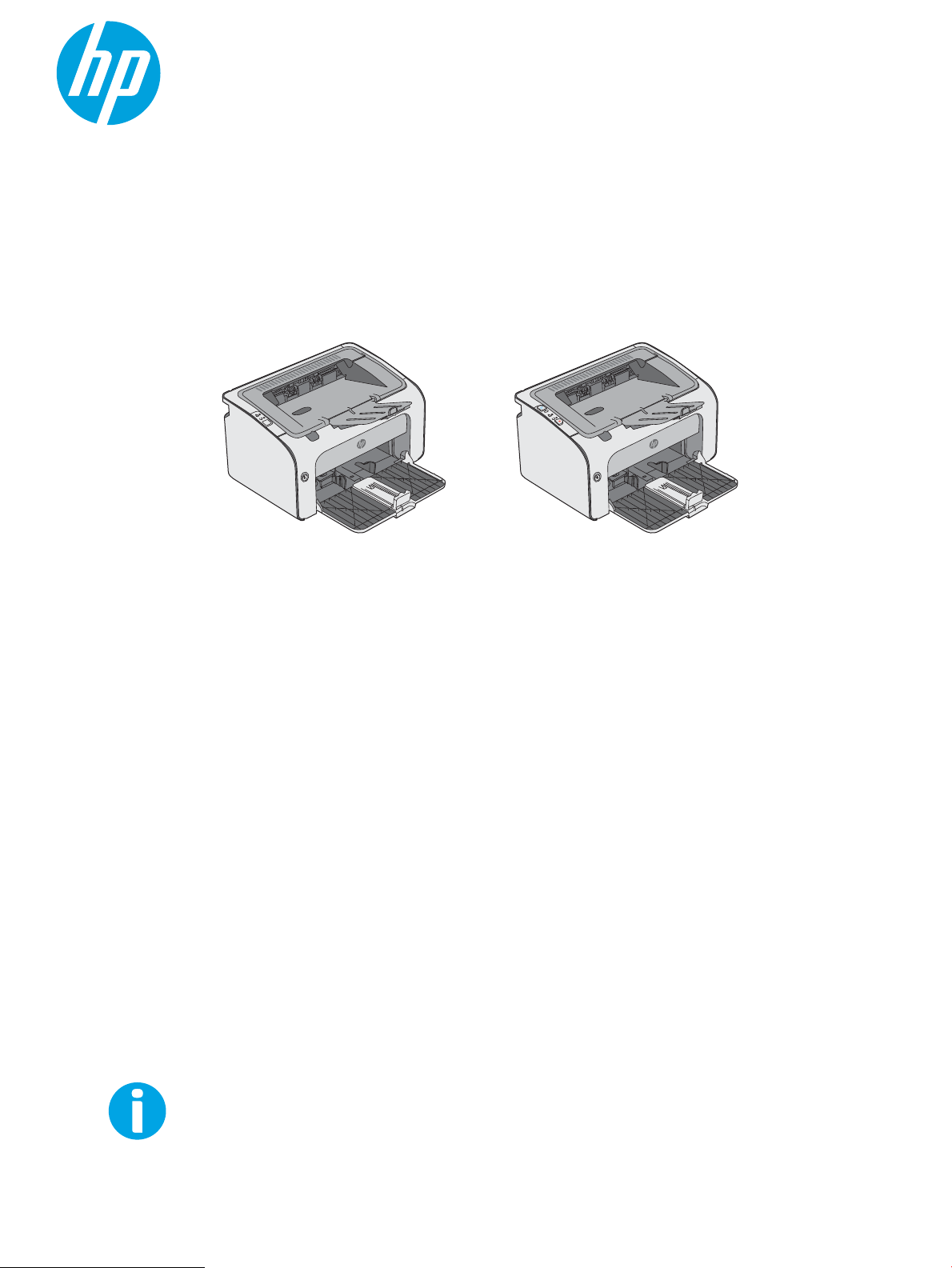
LaserJet Pro M11-M13
Пайдаланушы нұсқаулығы
www.hp.com/support/ljM11-M13
M11-M13
Page 2
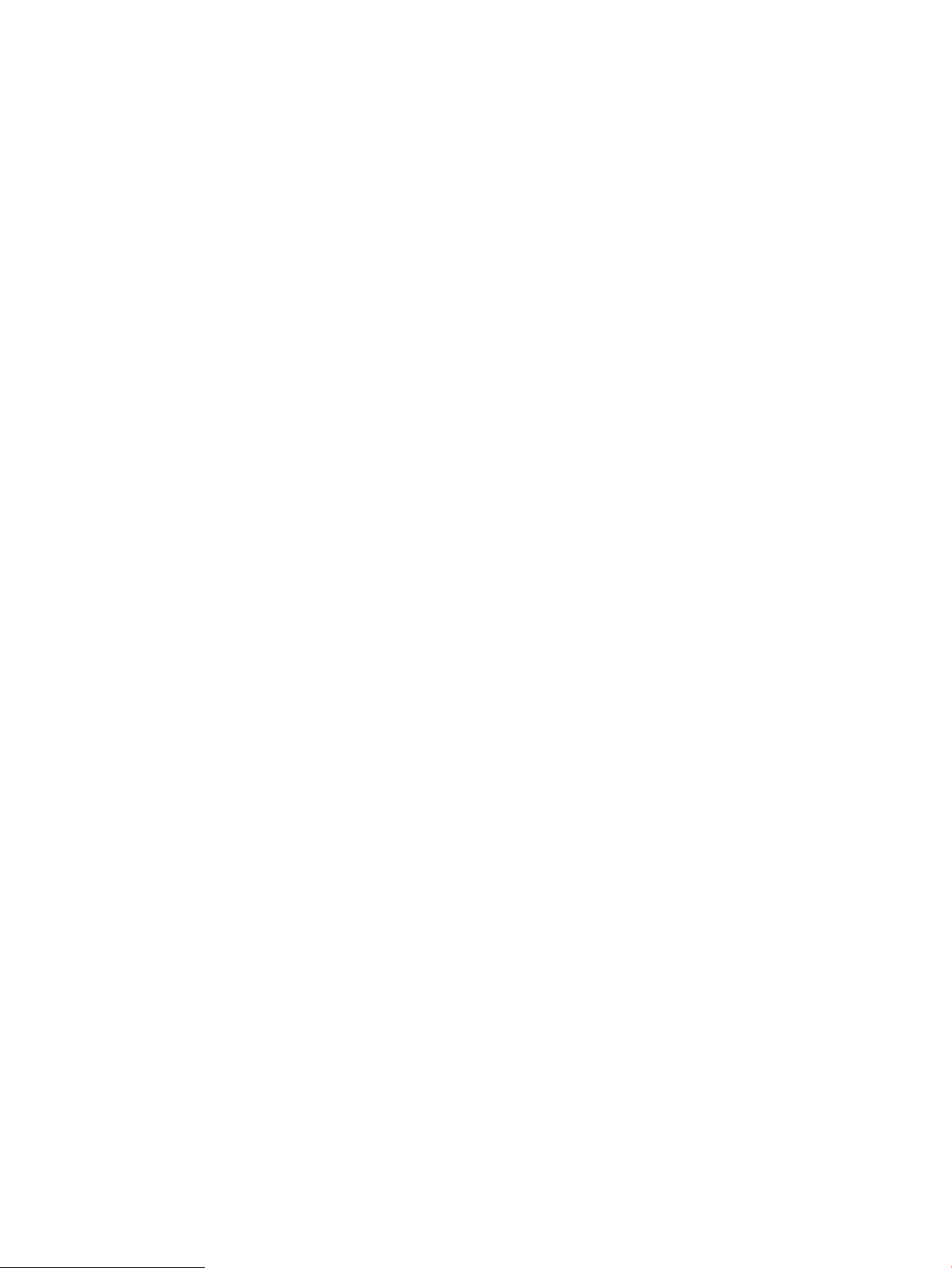
Page 3
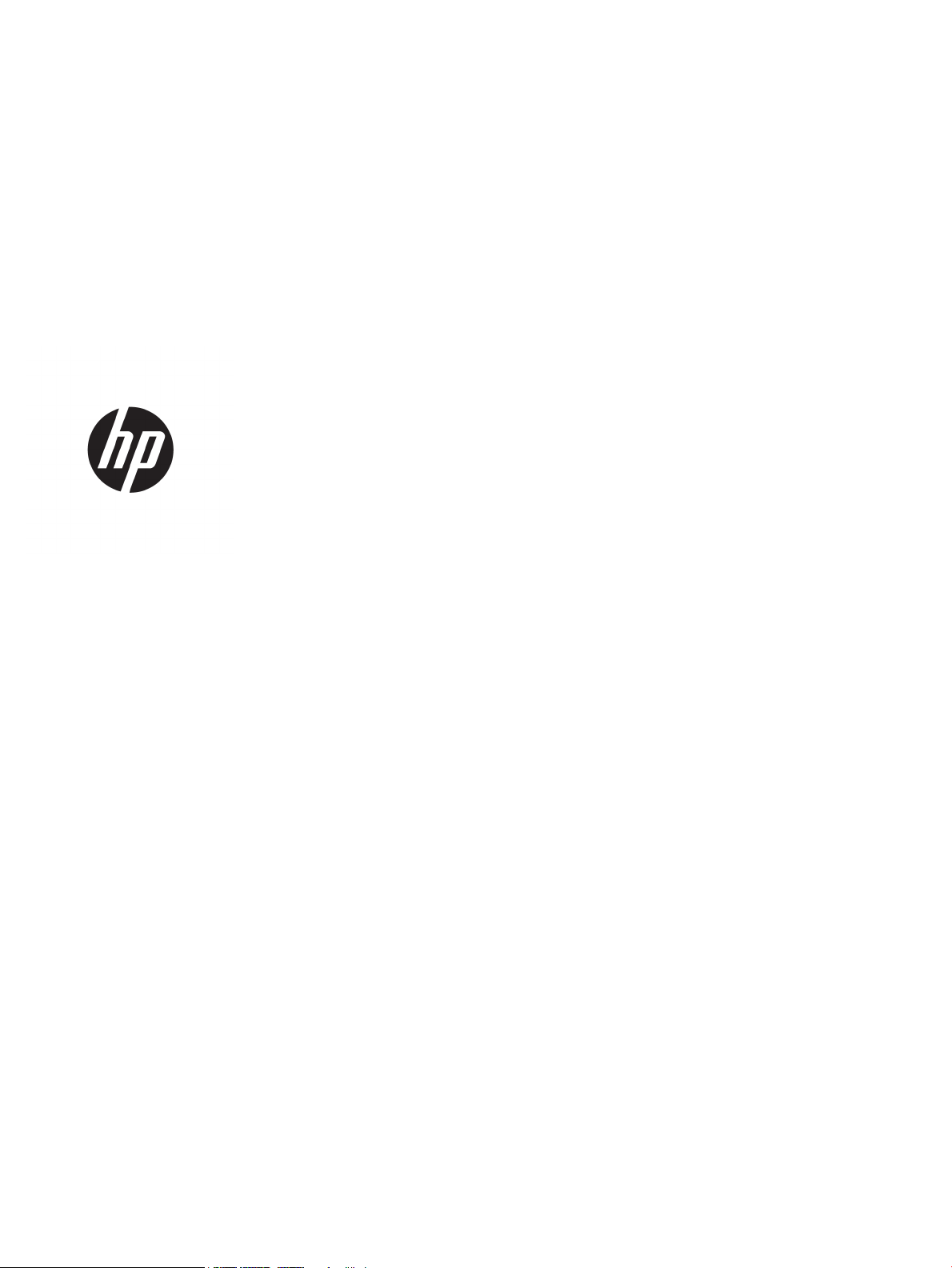
HP LaserJet Pro M11-M13
Пайдаланушы нұсқаулығы
Page 4
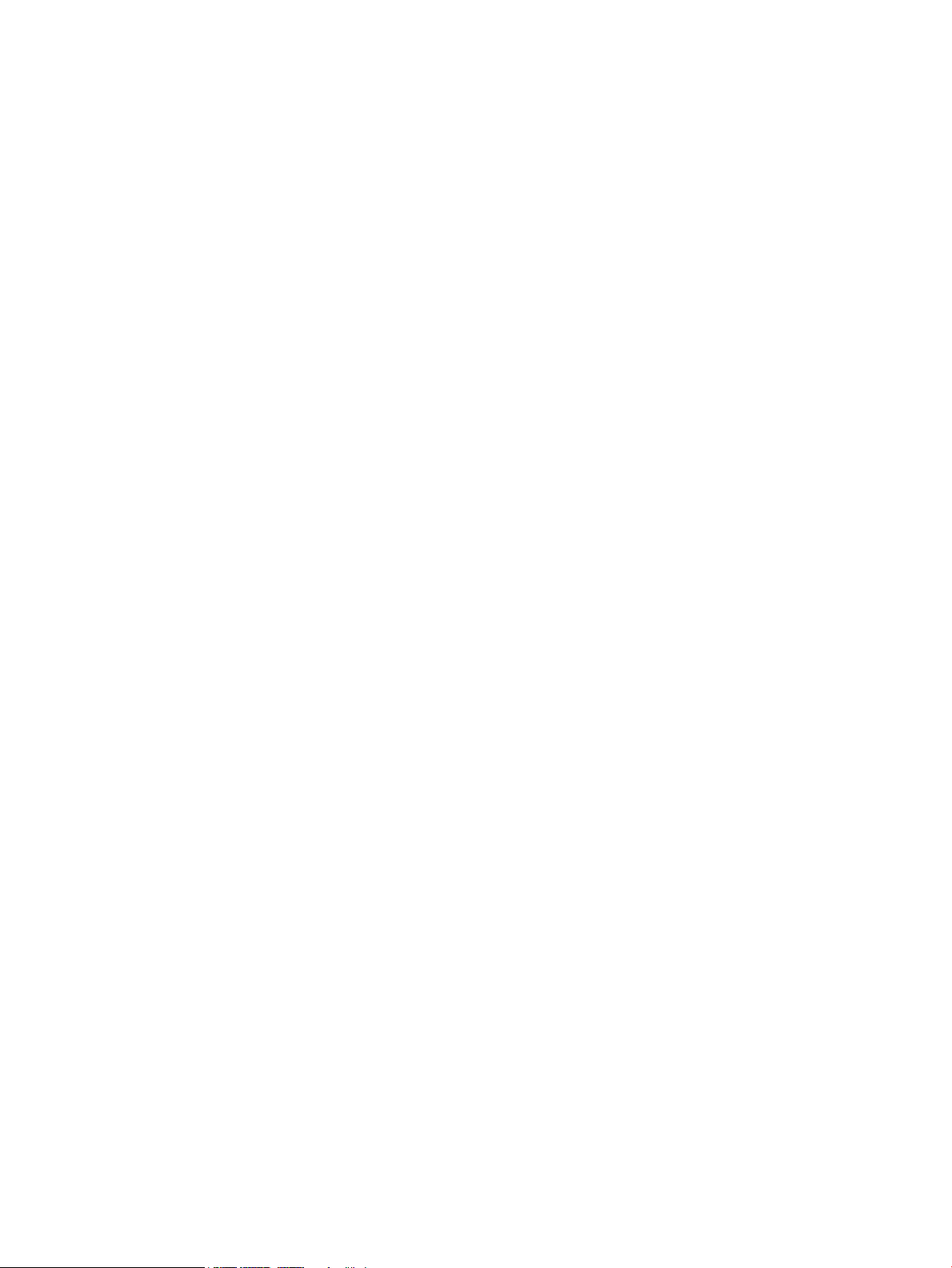
Авторлық құқық және лицензия
Тауар белгілерінің тізімі
© Copyright 2017 HP Development Company,
L.P.
Авторлық құқық жөніндегі заңдарға сәйкес
жағдайлардан басқа кезде, алдын ала
жазбаша түрде алынған рұқсатсыз, көшіруге,
бейімдендіруге немесе аударуға рұқсат
етілмейді.
Мұнда берілген ақпарат ескертусіз өзгертілуі
мүмкін.
НР өнімдері мен қызметтеріне берілетін
кепілдіктер осындай өнімдер мен қызметтерге
берілетін тікелей кепілдік жөніндегі
мәлімдемелерде ғана көрсетілген. Бұл
құжаттағы мәлімдемелер қосымша кепілдік
ретінде қабылданбауы тиіс. НР бұл құжаттағы
техникалық немесе редакторлық қателер
немесе кемшіліктер үшін жауап бермейді.
Edition 3, 8/2017
Adobe®, Adobe Photoshop®, Acrobat®, and
PostScript
®
— Adobe Systems Incorporated
корпорациясының сауда белгілері.
Apple және Apple логотипі — Apple Inc.
компаниясының АҚШ пен басқа елдердегі
сауда белгілері.
OS X — Apple Inc. компаниясының АҚШ пен
басқа елдерде тіркелген сауда белгісі.
Microsoft®, Windows®, Windows® XP және
Windows Vista® — Microsoft корпорациясының
АҚШ-та тіркелген сауда белгілері.
Page 5
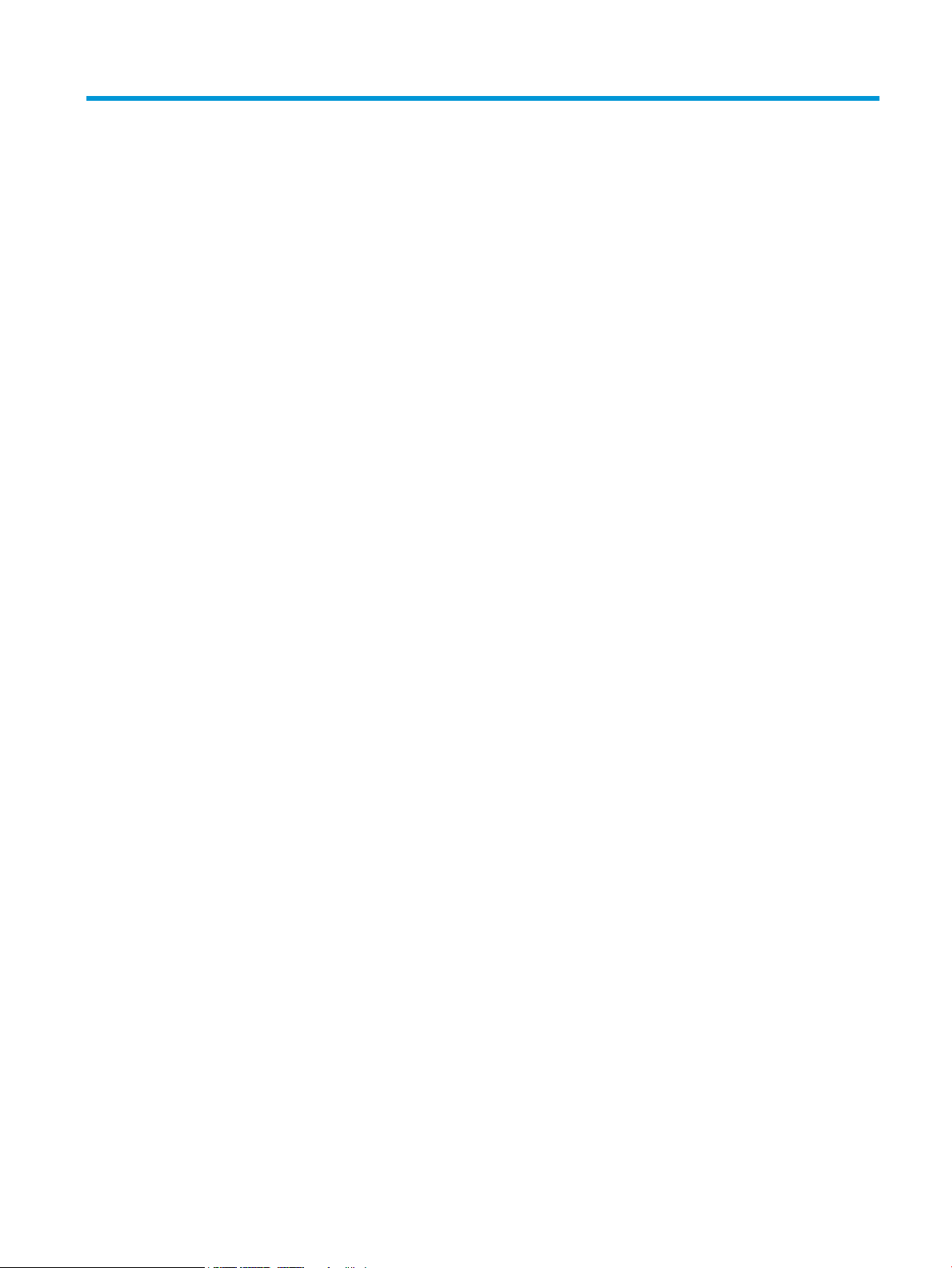
Maзмұны
1 Принтерге шолу ....................................................................................................................................................................................... 1
Принтер көріністері ................................................................................................................................................................ 2
Принтердің алдыңғы көрінісі .......................................................................................................................... 2
Принтердің артқы көрінісі ................................................................................................................................ 3
Басқару панелінің көрінісі ................................................................................................................................ 3
Принтердің техникалық сипаттары .................................................................................................................................... 5
Техникалық сипаттамалары ............................................................................................................................ 5
Қолдау көрсетілетін операциялық жүйелер ............................................................................................... 5
Мобильді басып шығару шешімдері (қосымша) ........................................................................................ 6
Принтер өлшемдері ........................................................................................................................................... 7
Энергияны тұтыну, электрлік сипаттамалары және дыбыс бөлуі ......................................................... 7
Жұмыс ортасы ауқымы ..................................................................................................................................... 7
Принтердің аппараттық құрал параметрлерін және бағдарламалық құралын орнату ....................................... 8
2 Қағаз науалары ........................................................................................................................................................................................ 9
Кіріс науасына салу .............................................................................................................................................................. 10
Конверттерді салу және басып шығару ......................................................................................................................... 13
Кіріспе ................................................................................................................................................................. 13
Конверттерді басып шығару ......................................................................................................................... 13
Конверт бағыты ................................................................................................................................................ 13
3 Жабдықтар, қосалқы құралдар мен бөлшектер .......................................................................................................................... 15
Жабдықтарға, керек-жарақтарға және бөлшектерге тапсырыс беру ................................................................... 16
Тапсырыс беру .................................................................................................................................................. 16
Жабдықтар мен қосымша керек-жарақтар .............................................................................................. 16
Тұтынушының өзі жөндейтін бөлшектер .................................................................................................. 16
Тонер картриджін ауыстыру .............................................................................................................................................. 17
Кіріспе ................................................................................................................................................................. 17
Тонер картриджі туралы ақпарат ................................................................................................................ 17
Тонер картридждерін алу және ауыстыру ................................................................................................ 18
KKWW iii
Page 6
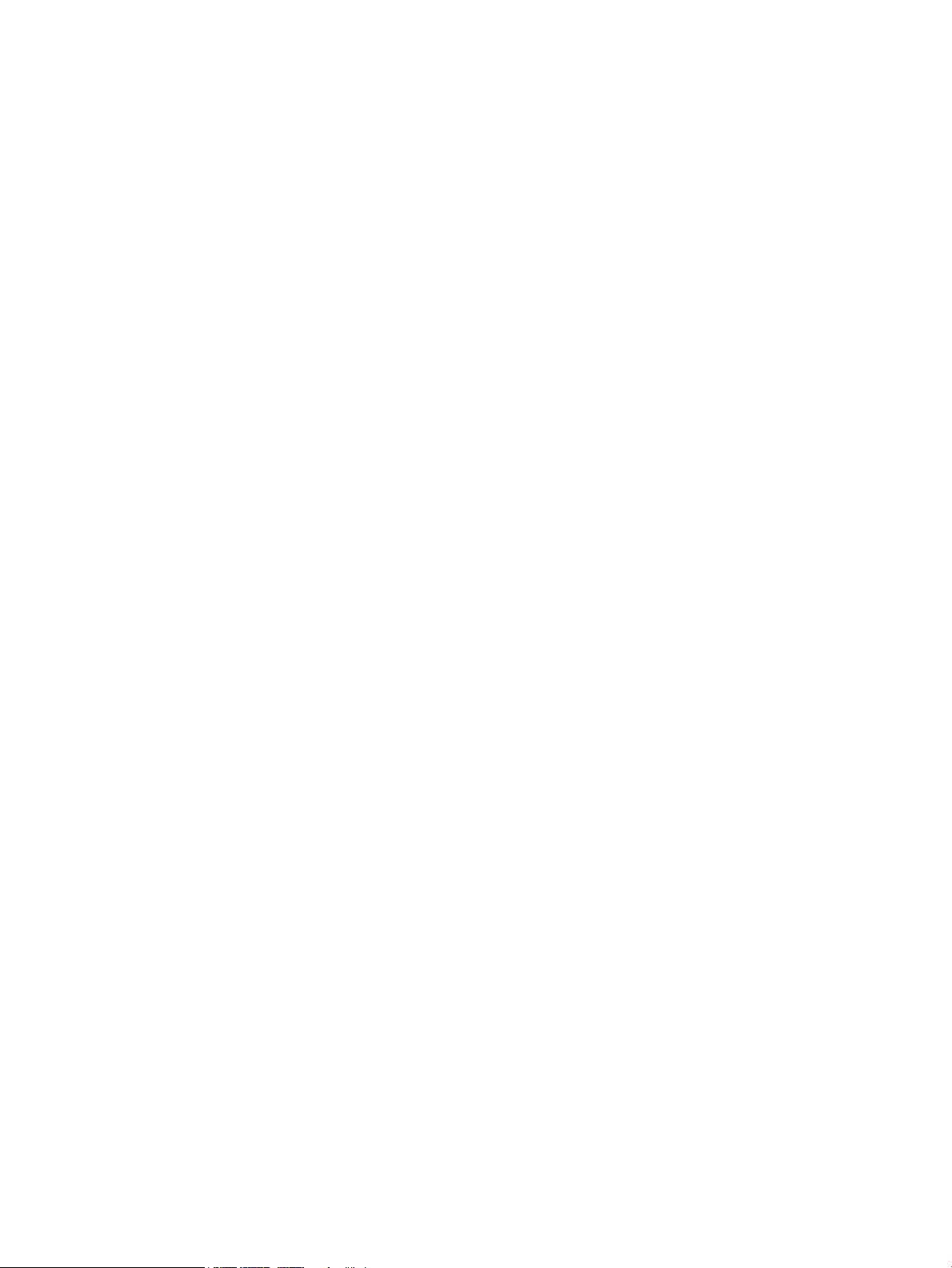
4 Басып шығару ....................................................................................................................................................................................... 21
Басып шығару тапсырмалары (Windows) ....................................................................................................................... 22
Басып шығару әдісі (Windows) ...................................................................................................................... 22
Қағаздың екі жағына қолмен басып шығару (Windows) ........................................................................ 23
Бір параққа бірнеше бетті басып шығару (Windows) ............................................................................. 24
Қағаз түрін таңдау (Windows) ........................................................................................................................ 24
Қосымша басып шығару тапсырмалары ................................................................................................... 24
Басып шығару тапсырмалары (OS X) .............................................................................................................................. 26
Басып шығару жолы (OS X) ........................................................................................................................... 26
Қағаздың екі жағына қолмен басып шығару (OS X) ................................................................................ 26
Бір параққа бірнеше бетті басып шығару (OS X) ..................................................................................... 26
Қағаз түрін таңдау (OS X) ................................................................................................................................ 27
Қосымша басып шығару тапсырмалары ................................................................................................... 27
Мобильді басып шығару .................................................................................................................................................... 28
Кіріспе ................................................................................................................................................................. 28
Wireless Direct (тек сымсыз модельдер) ..................................................................................................... 28
Wireless Direct мүмкіндігін қосу немесе ажырату ................................................................ 28
Принтердің Wireless Direct атауын өзгерту ........................................................................... 29
HP ePrint бағдарламалық құралы ............................................................................................................... 30
Android ендірілген басып шығаруы ............................................................................................................. 30
5 Принтерді басқару ................................................................................................................................................................................ 31
HP ендірілген веб-сервері (EWS) (тек сымсыз модельдері) бар кеңейтілген конфигурация ............................. 32
HP енгізілген веб-серверінің бөлімдері ........................................................................................................................... 33
Ақпарат жиекбелгісі ........................................................................................................................................ 33
Параметрлер жиекбелгісі .............................................................................................................................. 33
Желіге қосылу жиекбелгісі ............................................................................................................................ 33
Сілтемелер ......................................................................................................................................................... 33
IP желі параметрлерін реттеу ............................................................................................................................................ 34
Кіріспе ................................................................................................................................................................. 34
Принтерді бірлесіп пайдалануға байланысты жауапкершіліктен бас тарту .................................... 34
Желі параметрлерін көру немесе өзгерту .................................................................................................. 34
IPv4 TCP/IP параметрлерін қолмен конфигурациялау ............................................................................ 34
Принтердің қауіпсіздік мүмкіндіктері ............................................................................................................................... 36
Кіріспе ................................................................................................................................................................. 36
HP ендірілген веб-серверін пайдаланып жүйенің құпия сөзін тағайындау немесе өзгерту ......... 36
Қуат үнемдеу параметрлері ............................................................................................................................................... 37
Кіріспе ................................................................................................................................................................. 37
EconoMode режимімен басып шығару ....................................................................................................... 37
Әрекетсіз параметрін орнатқаннан кейін ұйқы/авто өшіруді орнатыңыз ......................................... 37
Порттар белсенді параметрде болғанда кідірту ...................................................................................... 38
iv KKWW
Page 7
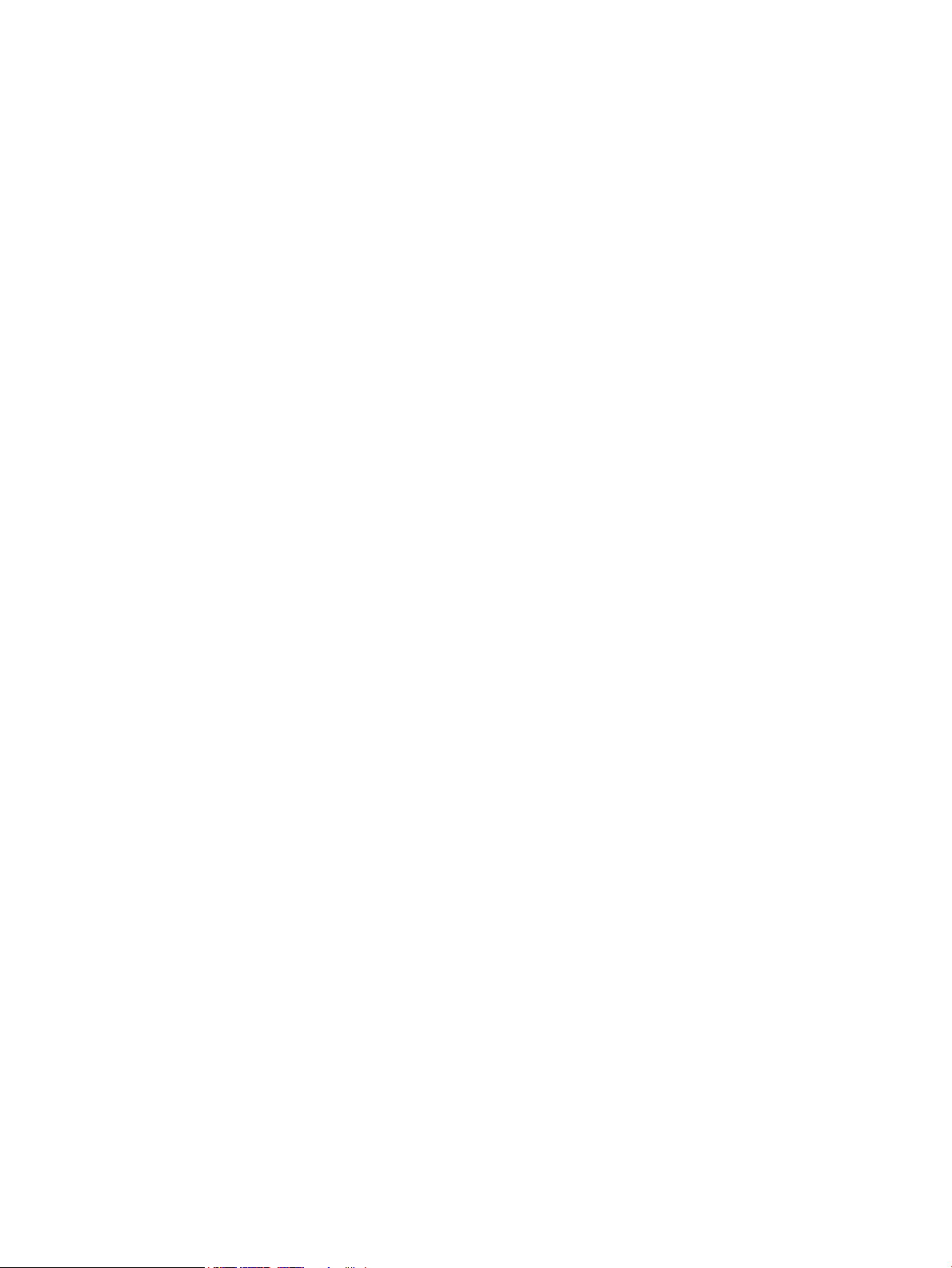
Микробағдарламаны жаңарту .......................................................................................................................................... 40
Микробағдарламаны Firmware Update Utility бағдарламасын пайдаланып жаңарту .................... 40
6 Проблемаларды шешу ........................................................................................................................................................................ 41
Тұтынушыларды қолдау .................................................................................................................................................... 42
Басқару панеліндегі шам үлгілерін түсіну ...................................................................................................................... 43
Зауытта орнатылған әдепкі параметрлерді бастапқы қалпына келтіру ................................................................ 46
Қағазды беру немесе кептелу мәселелерін шешу ....................................................................................................... 47
Принтер қағазды тартып алмайды .............................................................................................................. 47
Принтер бірнеше қағаз парақтарын тартып алады ................................................................................ 47
Жиі немесе қайталанатын қағаз кептелістері ........................................................................................... 47
Қағаз кептелістерін болдырмау .................................................................................................................... 48
Кептелген қағаздарды шығару ......................................................................................................................................... 49
Кіріспе ................................................................................................................................................................. 49
Кептелген қағаз орындары ........................................................................................................................... 49
Кіріс науасынан кептелістерді тазалау ....................................................................................................... 49
Тонер картриджінің аймағындағы кептелісті жою .................................................................................. 52
Шығыс қалтасындағы кептелістерді жою ................................................................................................. 54
Баспа сапасын жақсарту ..................................................................................................................................................... 57
Кіріспе ................................................................................................................................................................. 57
Әртүрлі бағдарламалық құралдан басып шығару .................................................................................. 57
Баспа тапсырмасы үшін қағаз түрінің параметрін тексеру .................................................................... 57
Қағаз түрінің параметрін тексеру (Windows) ......................................................................... 57
Қағаз түрінің параметрін тексеру (OS X) ................................................................................. 57
Тонер картриджінің күйін тексеру ............................................................................................................... 57
Принтерді тазалау ........................................................................................................................................... 58
Тазалағыш бетті басып шығару .............................................................................................. 58
Тонер картриджін көзбен тексеру ............................................................................................................... 58
Қағаз бен басып шығару ортасын тексеру ................................................................................................ 58
1-қадам: HP қағаз ерекшеліктеріне сай келетін қағазды пайдалану ............................ 58
2-қадам: Ортаны тексеру .......................................................................................................... 59
Басқа принтер драйверін қолданып көру ................................................................................................. 59
Үнемдеу режимі параметрлерін тексеру .................................................................................................... 59
Баспа тығыздығын өзгерту ........................................................................................................................... 60
Тікелей жалғау мәселелерін шешу .................................................................................................................................. 61
Сымсыз жалғау мәселелерін шешу ................................................................................................................................. 62
Индекс .......................................................................................................................................................................................................... 65
KKWW v
Page 8
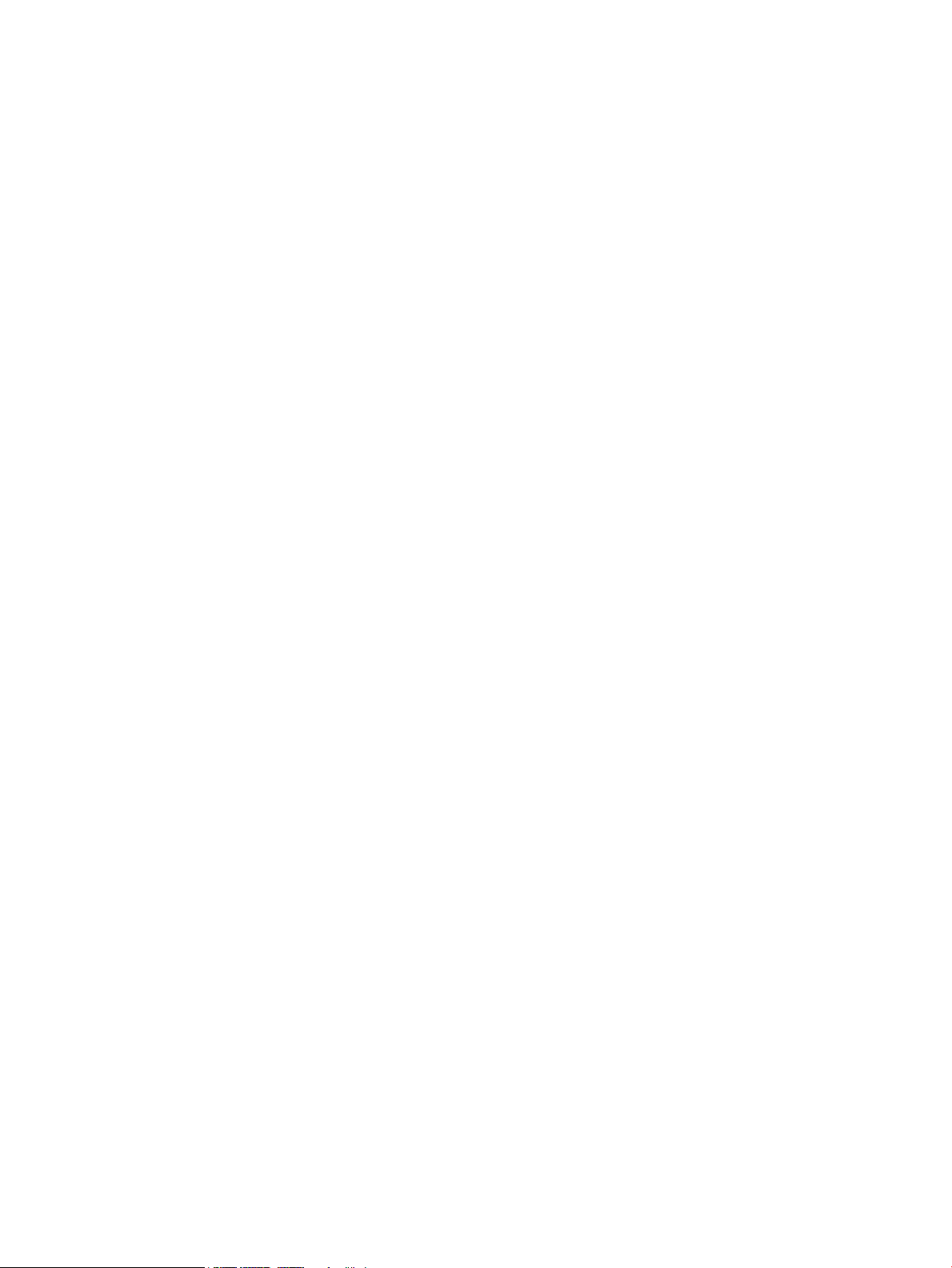
vi KKWW
Page 9
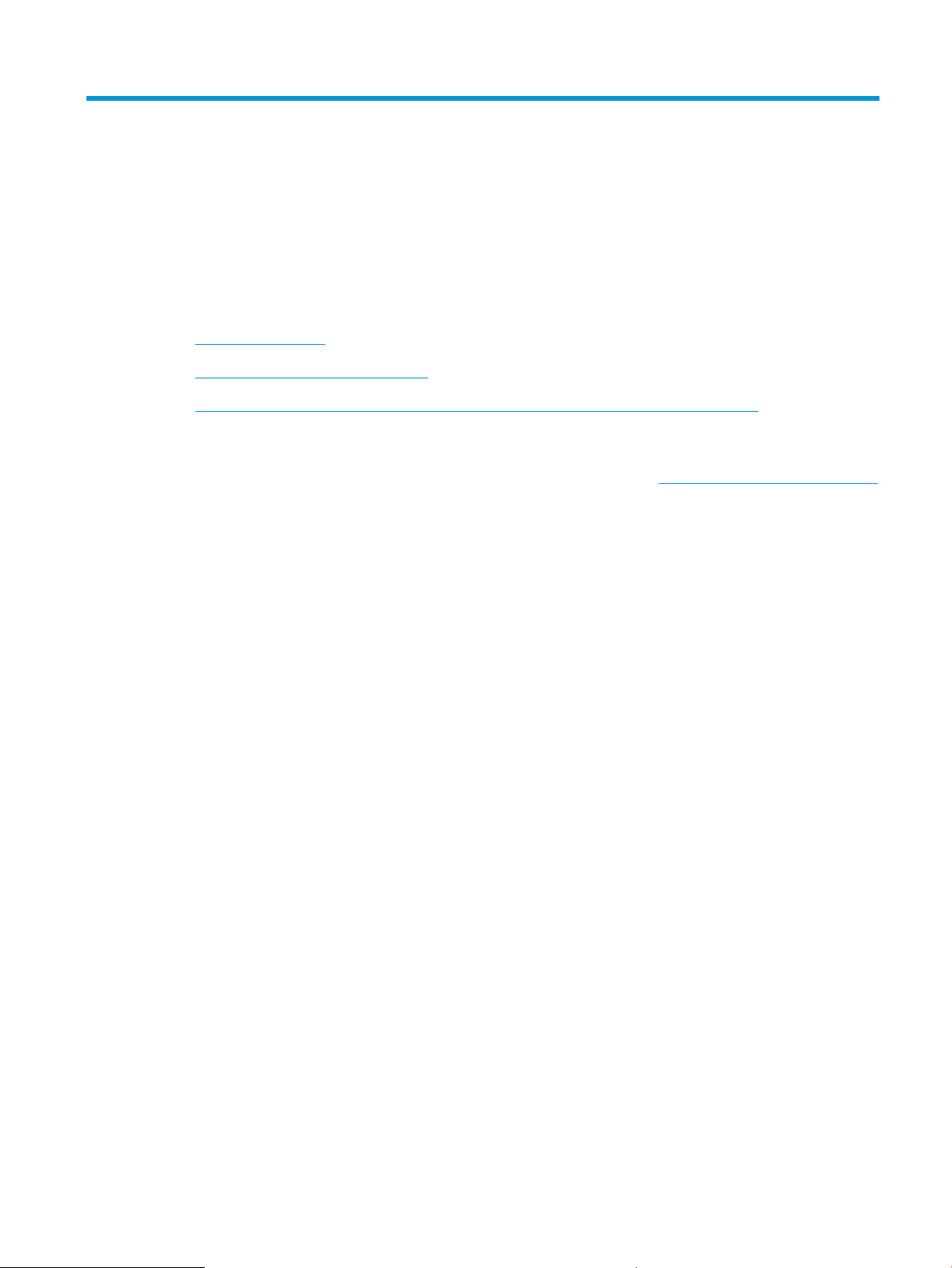
1 Принтерге шолу
●
Принтер көріністері
●
Принтердің техникалық сипаттары
●
Принтердің аппараттық құрал параметрлерін және бағдарламалық құралын орнату
Қосымша ақпарат алу үшін:
Келесі ақпарат жариялау уақытында дұрыс болады. Ағымдағы ақпаратты www.hp.com/support/ljm11-m13
бөлімінен қараңыз.
Принтер бойынша HP компаниясының жан-жақты анықтамасы мынадай ақпаратты қамтиды:
●
Орнату және параметрлерді реттеу
●
Үйрену және пайдалану
●
Проблемаларды шешу
●
Бағдарламалық құрал мен микробағдарлама жаңартуларын жүктеп алу
●
Қолдау форумдарына қосылу
●
Кепілдік және құқықтық ақпарат табу
KKWW 1
Page 10
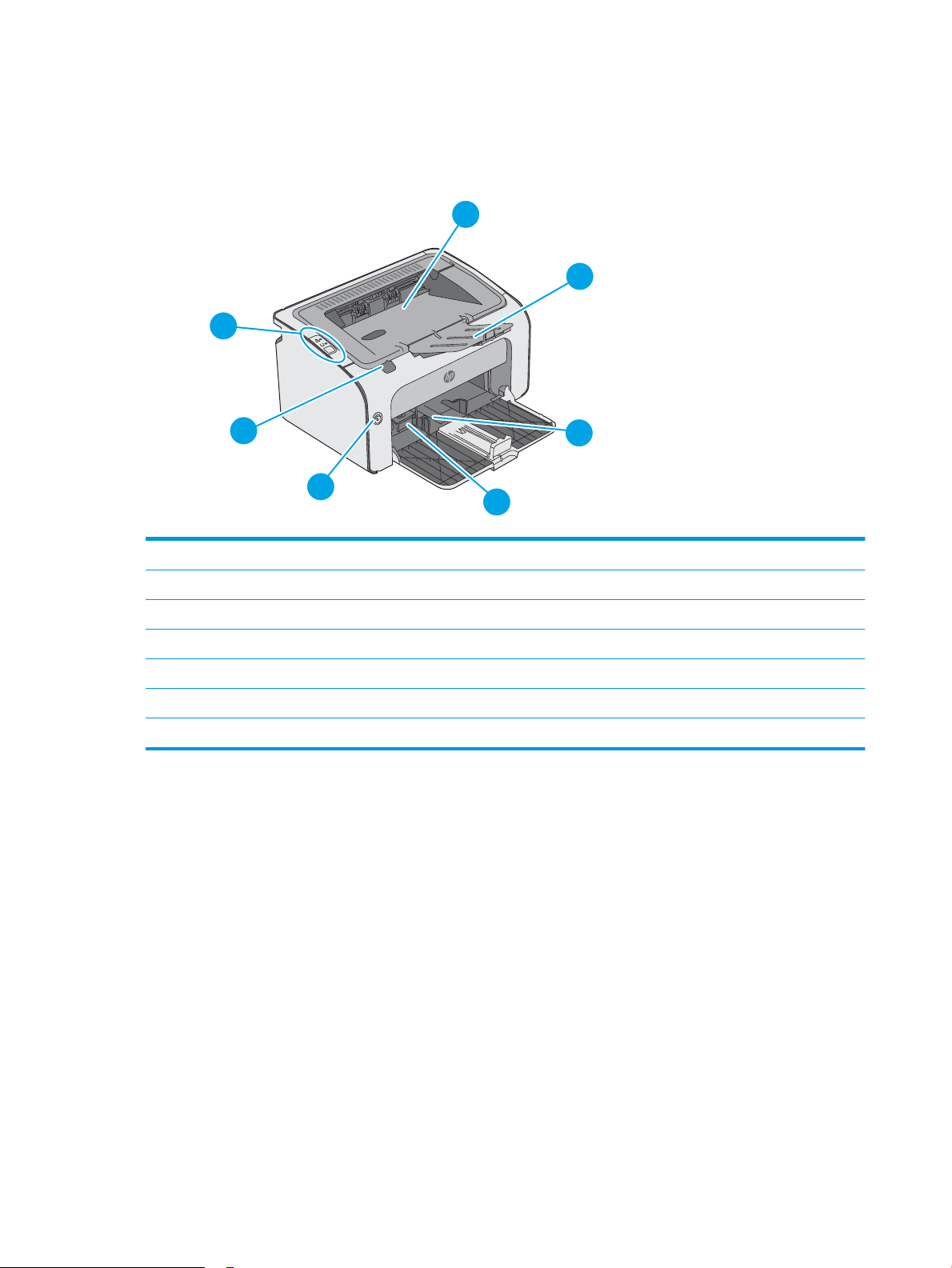
Принтер көріністері
2
5
6
1
7
3
4
Принтердің алдыңғы көрінісі
1 Шығару науасы
2 Шығыс науасын үлкейту
3 Кіріс науасы
4 Қысқа баспа құралын созу құралы
5 Power (Қуат) түймешігі
6 Басып шығару картриджінің есігін көтеру қойындысы
7 Басқару панелі
2 1-тарау Принтерге шолу KKWW
Page 11
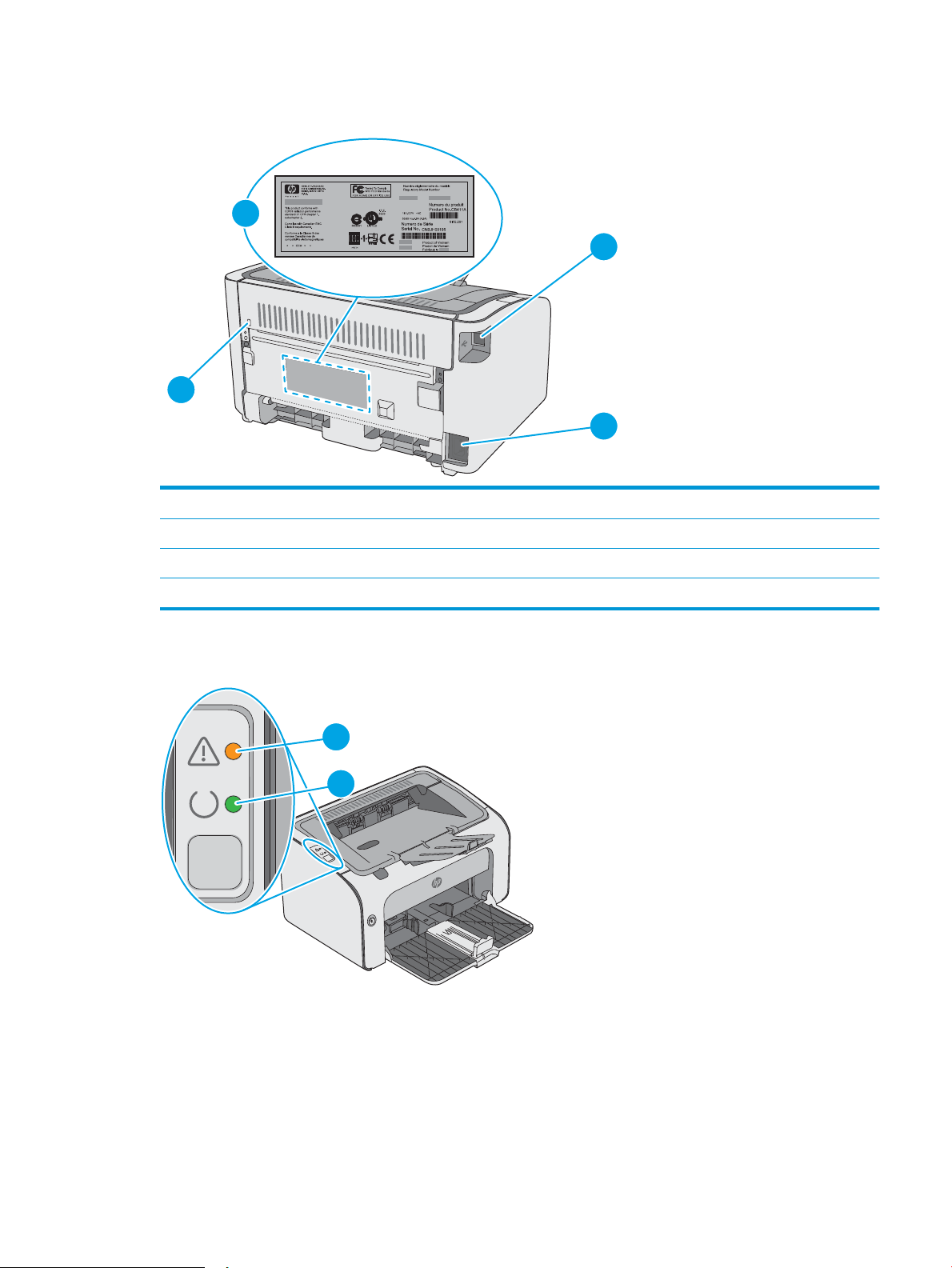
Принтердің артқы көрінісі
2
1
3
4
2
1
1 USB порты
2 Қуат көзіне қосу
3 Кабель үлгісіндегі сақтандырғыш кілтіне арналған слот
4 Сериялық нөмірі
Басқару панелінің көрінісі
KKWW Принтер көріністері 3
Page 12
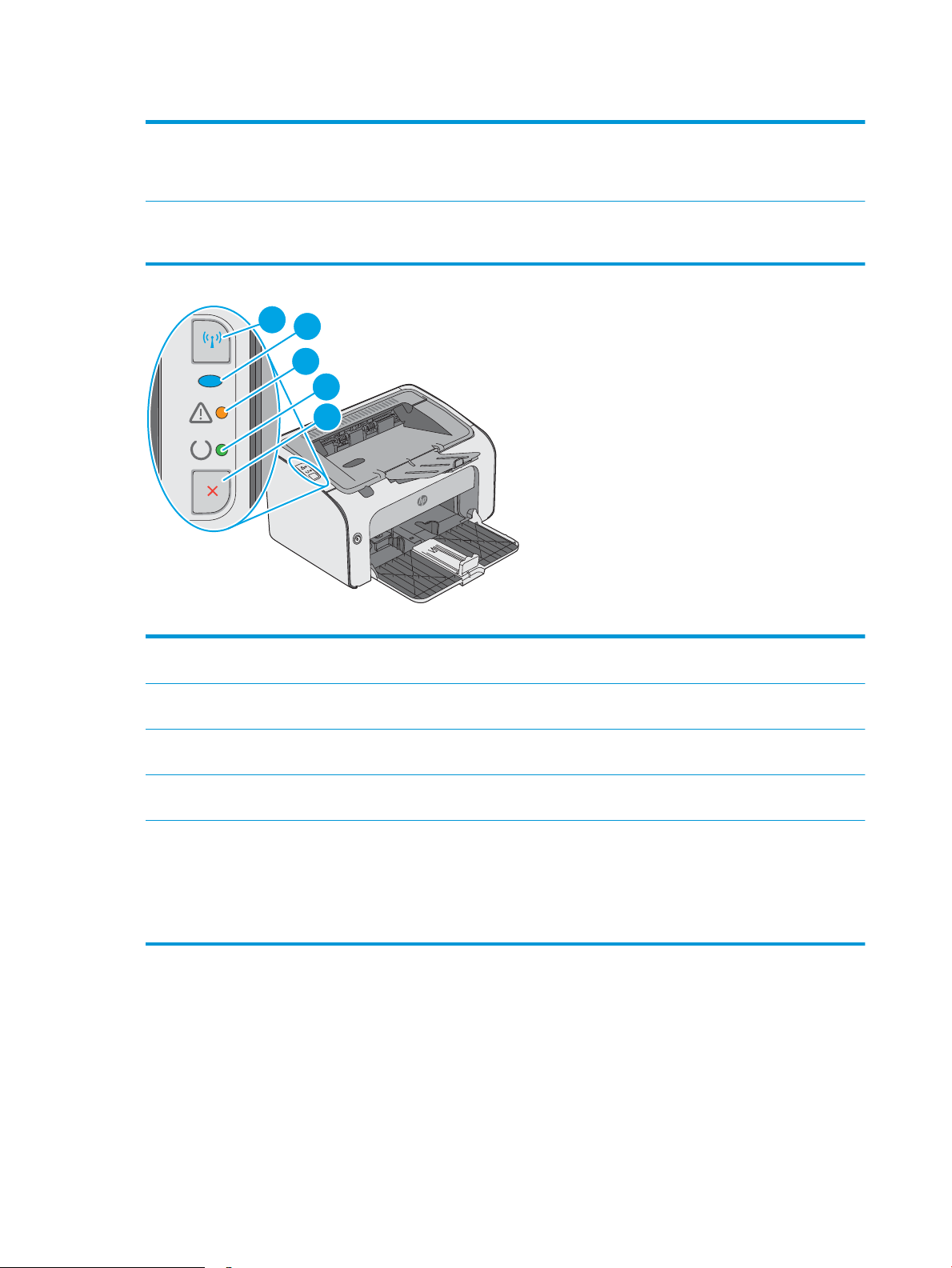
Кесте 1-1 HP LaserJet Pro M12a (негізгі модель)
2
1
4
5
3
1 «Назар аудару» жарық шығарғыш
диоды
2 «Дайын» жарық шығарғыш диоды «Дайын» шамы өнім басып шығаруға әзір болғанда жанады. Ол принтер басып
Принтер пайдаланушыдан назар аударуды сұрағанда (мысалы, принтерде қағаз
біткенде немесе тонер картриджін ауыстыру қажет кезде) «Назар аудару» шамы
жыпылықтайды. Егер шам жыпылықтамай жанып тұрса, принтерде қате пайда
болды.
шығару деректерін алғанда немесе басып шығару тапсырмасынан бас тартқанда
жыпылықтайды.
Кесте 1-2 HP LaserJet Pro M12w (сымсыз модельдері)
1 Сымсыз байланыс түймешігі Сымсыз желілерді анықтау үшін сымсыз түймешігін басыңыз. Сондай-ақ, бұл түймешік
сымсыз мүмкіндікті қосып, өшіреді.
2 Сымсыз жарық шығарғыш диоды Принтер желіні іздеп жатқанда сымсыз шамы жыпылықтайды. Принтер сымсыз
желіге қосылғанда сымсыз шамы жанады.
3 «Назар аудару» жарық шығарғыш
диоды
4 «Дайын» жарық шығарғыш диоды Принтер басып шығаруға дайын болғанда «Дайын» шамы жанады. Принтер
5 Cancel (Бас тарту) түймешігі Осы түймешікті келесі әрекеттерді орындау үшін басыңыз:
Баспа картриджі есігінің ашық екенін немесе басқа қателердің бар екенін көрсетеді.
деректерді өңдегенде «Дайын» шамы жыпылықтайды.
●
Басып шығару тапсырмасынан бас тарту үшін Cancel (Бас тарту) түймешігін
басыңыз.
●
Конфигурация бетін басып шығару үшін түймешікті 5 секунд бойы басып
тұрыңыз.
4 1-тарау Принтерге шолу KKWW
Page 13
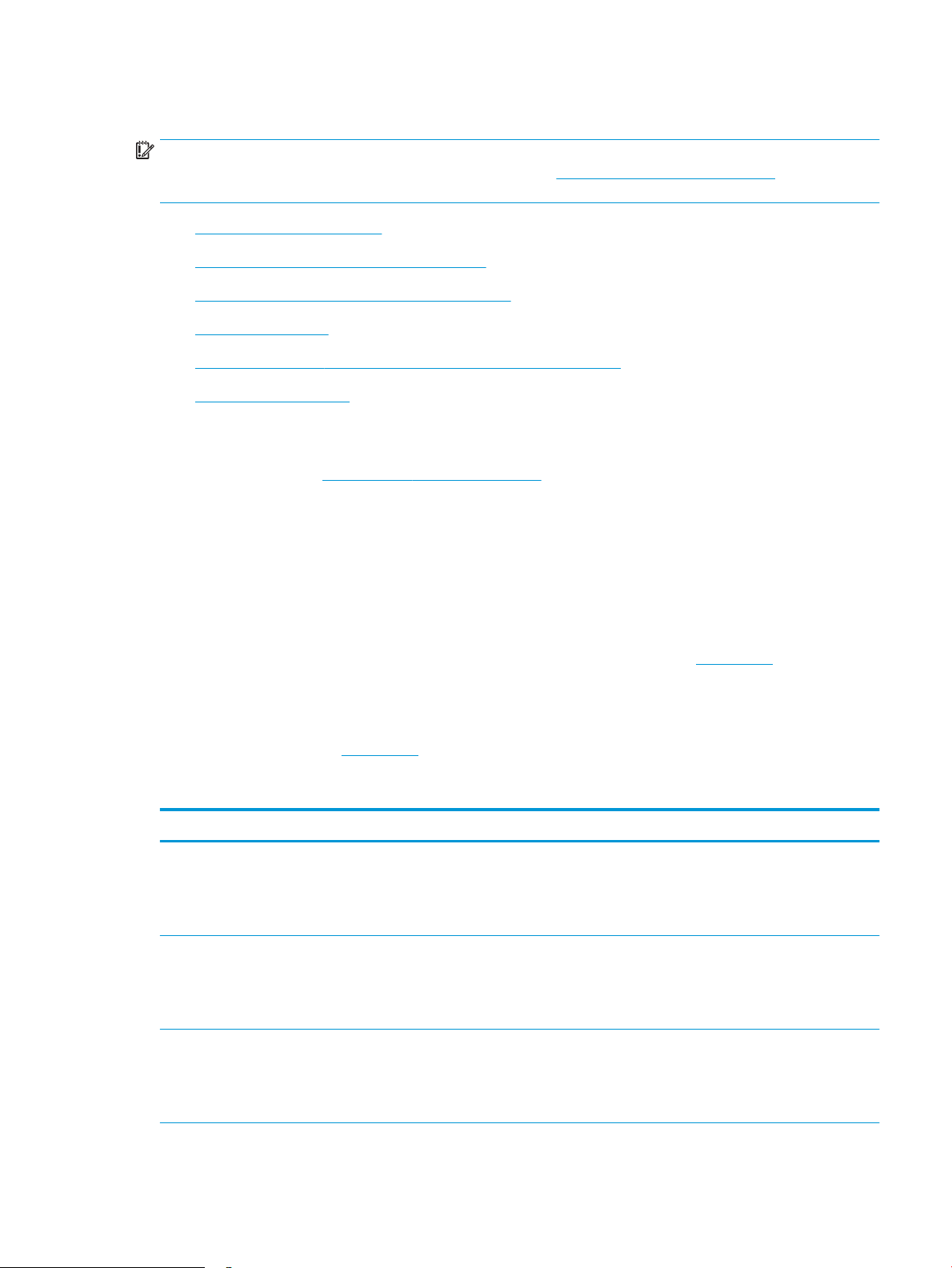
Принтердің техникалық сипаттары
МАҢЫЗДЫ АҚПАРАТ: Төмендегі техникалық сипаттамалар жарияланған уақытында дұрыс болып
табылады, бірақ олар өзгеруі мүмкін. Ағымдағы ақпаратты www.hp.com/support/ljm11-m13 бөлімінен
қараңыз.
●
Техникалық сипаттамалары
●
Қолдау көрсетілетін операциялық жүйелер
●
Мобильді басып шығару шешімдері (қосымша)
●
Принтер өлшемдері
●
Энергияны тұтыну, электрлік сипаттамалары және дыбыс бөлуі
●
Жұмыс ортасы ауқымы
Техникалық сипаттамалары
Ағымдағы ақпарат үшін www.hp.com/support/ljm11-m13 бөлімін қараңыз.
Қолдау көрсетілетін операциялық жүйелер
Келесі мәліметтер принтерге қатысты Windows PCLmS және OS X баспа драйверлеріне қолданылады.
Windows: Толық бағдарламалық құрал орнату құралымен пайдаланылған кезде PCLmS бағдарламалық
құрал орнату драйверін Windows операциялық жүйесіне байланысты қосымша бағдарламалық құралмен
бірге орнатады. Қосымша ақпаратты бағдарламалық құралды орнату жазбаларынан қараңыз.
OS X: бұл принтер Mac компьютерлерін қолдайды. HP Easy Start бағдарламасын 123.hp.com веб-сайтынан
немесе «Басып шығаруға қолдау көрсету» бетінен жүктеп алып, HP баспа драйверін және қызметтік
бағдарламасын орнату үшін HP Easy Start құралын пайдаланыңыз. HP Easy Start бағдарламалық құралы
қораптағы ықшам дискіде берілмейді.
1. Мына веб-сайт өтіңіз: 123.hp.com.
2. Принтер бағдарламалық құралын жүктеп алу үшін берілген қадамдарды орындаңыз.
Операциялық жүйе Баспа драйвері орнатылды Ескертпелер
Windows® XP Белгілі бір принтерге тән HP PCLmS
баспа драйвері осы операциялық
жүйеге негізі бағдарламалық
құралды орнатудың бір бөлігі
ретінде орнатылады.
Windows Vista®, 32 биттік және
64 биттік
Windows 7, 32 биттік және 64
биттік
Белгілі бір принтерге тән HP PCLmS
баспа драйвері осы операциялық
жүйеге негізі бағдарламалық
құралды орнатудың бір бөлігі
ретінде орнатылады.
Белгілі бір принтерге тән HP PCLmS
баспа драйвері осы операциялық
жүйеге негізі бағдарламалық
құралды орнатудың бір бөлігі
ретінде орнатылады.
Microsoft корпорациясы 2009 жылдың сәуір айында
Windows XP жүйесіне негізгі қолдау көрсетуді тоқтатты. HP
компаниясы тоқтатылған XP операциялық жүйесі үшін ең
жақсы қолдауды қамтамасыз етуді жалғастырады.
KKWW Принтердің техникалық сипаттары 5
Page 14
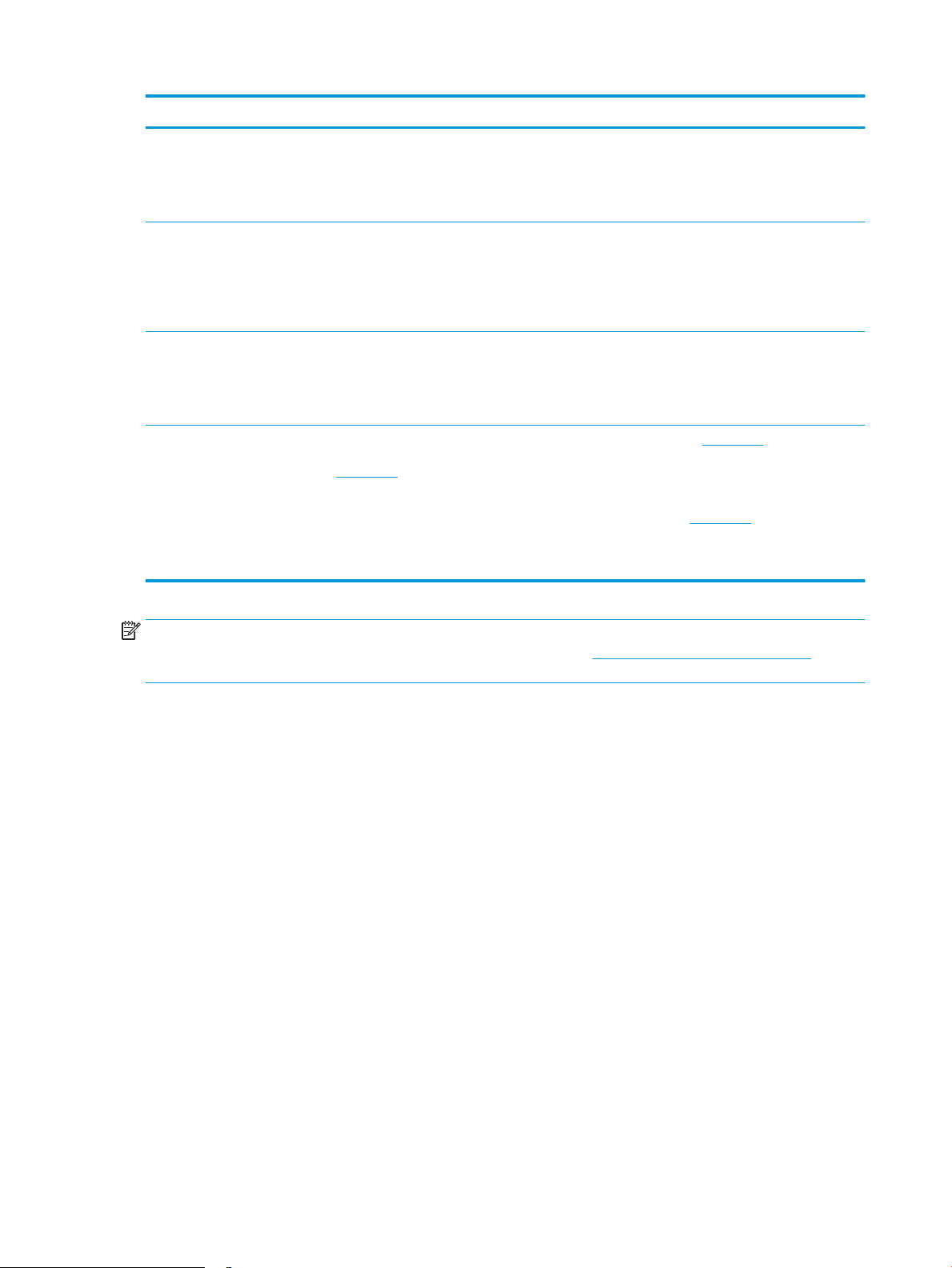
Операциялық жүйе Баспа драйвері орнатылды Ескертпелер
Windows 8, 32 биттік және 64
биттік
Windows 8.1, 32 биттік және 64
биттік
Windows Server 2003, 32 биттік
және 64 биттік
Windows Server 2008, 32 биттік
және 64 биттік
OS X 10.8 Mountain Lion, 10.9
Mavericks, 10.10 Yosemite,
10.11 El Capitan
Белгілі бір принтерге тән HP PCLmS
баспа драйвері осы операциялық
жүйеге негізі бағдарламалық
құралды орнатудың бір бөлігі
ретінде орнатылады.
Белгілі бір принтерге тән HP PCLmS
баспа драйвері осы операциялық
жүйеге негізі бағдарламалық
құралды орнатудың бір бөлігі
ретінде орнатылады. Негізгі орнату
құралы драйверді ғана орнатады.
HP PCLmS принтерге қатысты баспа
драйвері осы операциялық жүйеге
толық бағдарламалық құралды
орнатудың бір бөлігі ретінде
орнатылады.
OS X баспа драйверін және басып
шығару қызметтік бағдарламасын
123.hp.com веб-сайтынан жүктеп
алуға болады. OS X үшін HP орнату
бағдарламалық құралы қораптағы
ықшам дискіде берілмейді.
Microsoft корпорациясы 2010 жылдың шілде айында
Windows Server 2003 операциялық жүйесіне негізгі қолдау
көрсетуді тоқтатты. HP компаниясы тоқтатылған Server
2003 операциялық жүйесі үшін ең жақсы қолдауды
қамтамасыз етуді жалғастырады.
HP Easy Start бағдарламасын 123.hp.com веб-сайтынан
немесе «Басып шығаруға қолдау көрсету» бетінен жүктеп
алып, HP баспа драйверін және қызметтік бағдарламасын
орнату үшін HP Easy Start құралын пайдаланыңыз.
1. Мына веб-сайт өтіңіз: 123.hp.com.
2. Принтер бағдарламалық құралын жүктеп алу үшін
берілген қадамдарды орындаңыз.
ЕСКЕРТПЕ: Принтер үшін қолдау көрсетілетін операциялық жүйелердің ағымдағы тізімін көру үшін HP
компаниясының барлығы қосылған анықтамасын алу мақсатында www.hp.com/support/ljm11-m13 вебсайтына өтіңіз.
Мобильді басып шығару шешімдері (қосымша)
Принтер мобильді басып шығару үшін мына бағдарламалық құралға қолдау көрсетеді:
●
HP ePrint бағдарламалық құралы
●
Электрондық пошта арқылы HP ePrint (HP веб-қызметтерінің қосылуын және принтердің
HP Connected арқылы тіркелуін қажет етеді)
●
Android басып шығару
6 1-тарау Принтерге шолу KKWW
Page 15
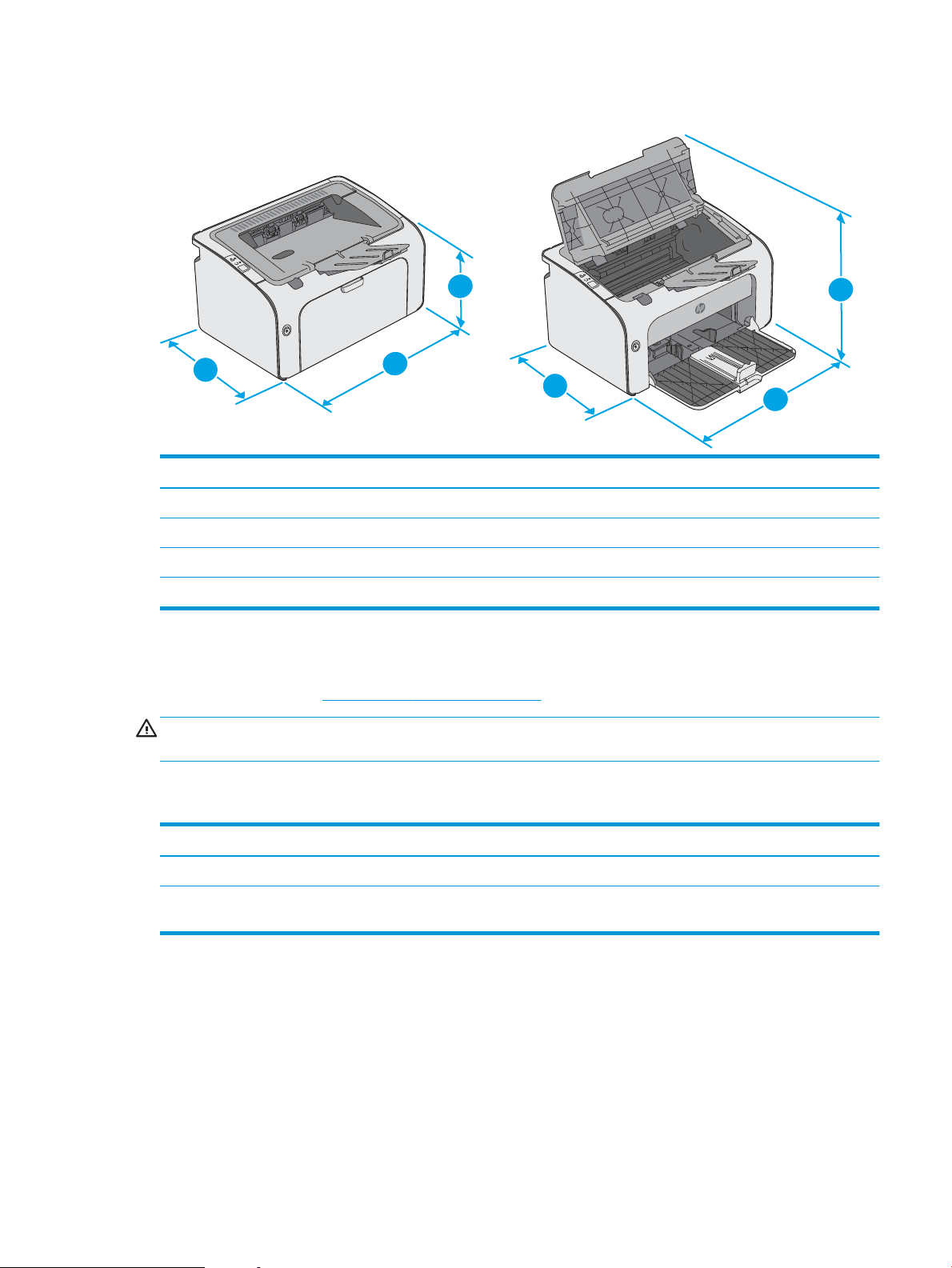
Принтер өлшемдері
1
2
3
1
2
3
Принтер толығымен жабық Принтер толығымен ашық
1. Биіктігі 196 мм 296 мм
2. Ені 349 мм 349 мм
3. Қалыңдығы 229 мм 229 мм
Салмағы 5,2 кг
Энергияны тұтыну, электрлік сипаттамалары және дыбыс бөлуі
Ағымдағы ақпарат үшін www.hp.com/support/ljm11-m13 қараңыз.
ЕСКЕРТУ: Қуат талаптары құрал сатылған елдегі/аймақтағы талаптарға негізделеді. Жұмыс істеу
кернеулерін түрлендірмеңіз. Бұл принтерді зақымдап, принтер кепілдігін бұзуы мүмкін.
Жұмыс ортасы ауқымы
Орта Пайдалануға болатын Сақтау
Температура 15° және 32,5°C аралығы -20° және 40°C аралығы
Салыстырмалы ылғалдылық 10-80% салыстырмалы ылғалдылық,
конденсацияланбайтын
10-90% салыстырмалы ылғалдылық,
конденсацияланбайтын
KKWW Принтердің техникалық сипаттары 7
Page 16
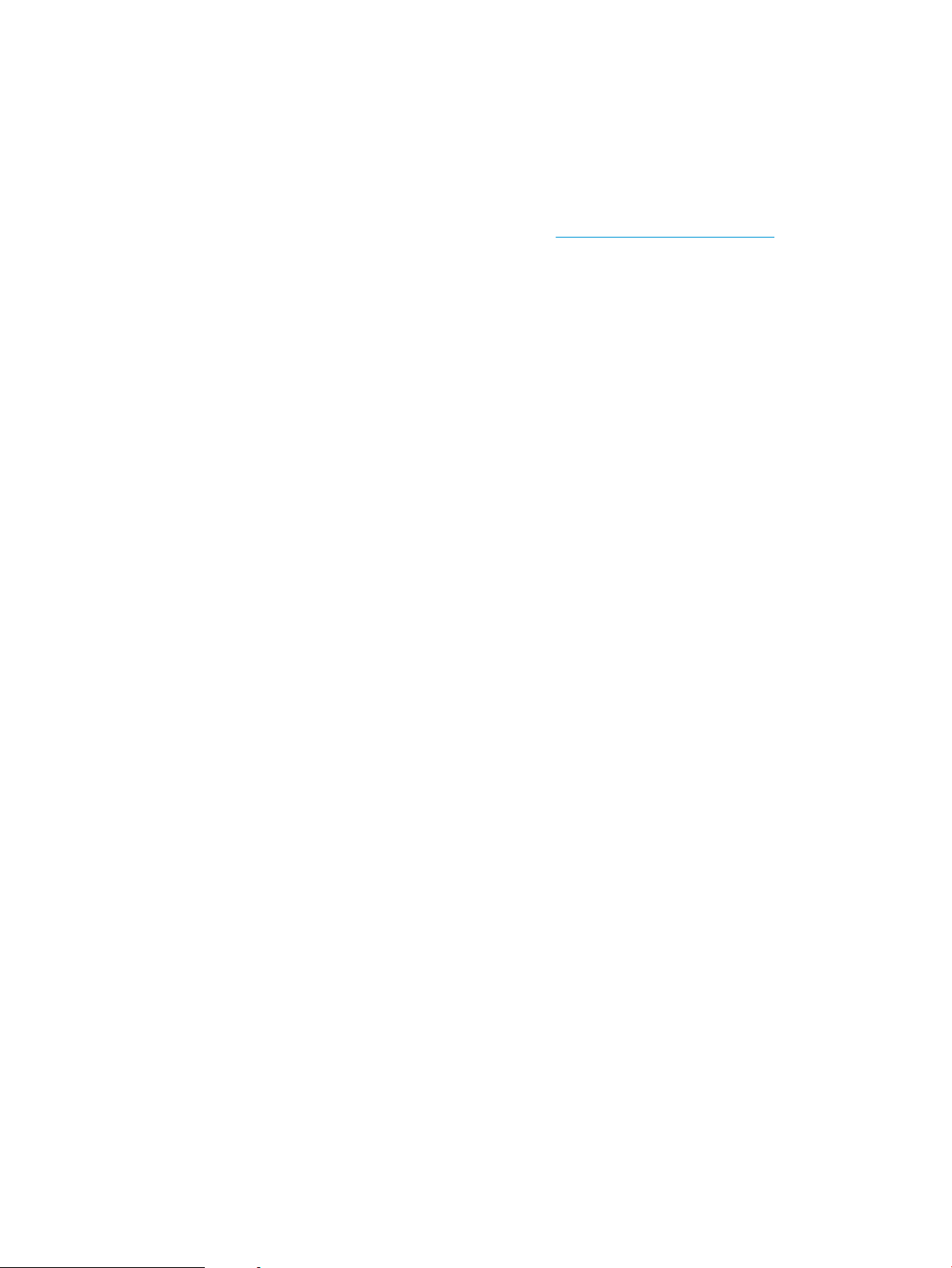
Принтердің аппараттық құрал параметрлерін және бағдарламалық құралын орнату
Негізгі орнату нұсқауларын принтермен бірге берілген «Орнату» парақшасынан және «Іске кірісу»
нұсқаулығынан қараңыз. Қосымша нұсқаулар алу үшін, Интернеттегі HP қолдау торабына өтіңіз.
Принтерге арналған HP компаниясының толық анықтамасын www.hp.com/support/ljm11-m13 сайтынан
қараңыз. Мына қолдауды іздеңіз:
●
Орнату және параметрлерді реттеу
●
Үйрену және пайдалану
●
Проблемаларды шешу
●
Бағдарламалық құрал мен микробағдарлама жаңартуларын жүктеп алу
●
Қолдау форумдарына қосылу
●
Кепілдік және құқықтық ақпарат табу
8 1-тарау Принтерге шолу KKWW
Page 17
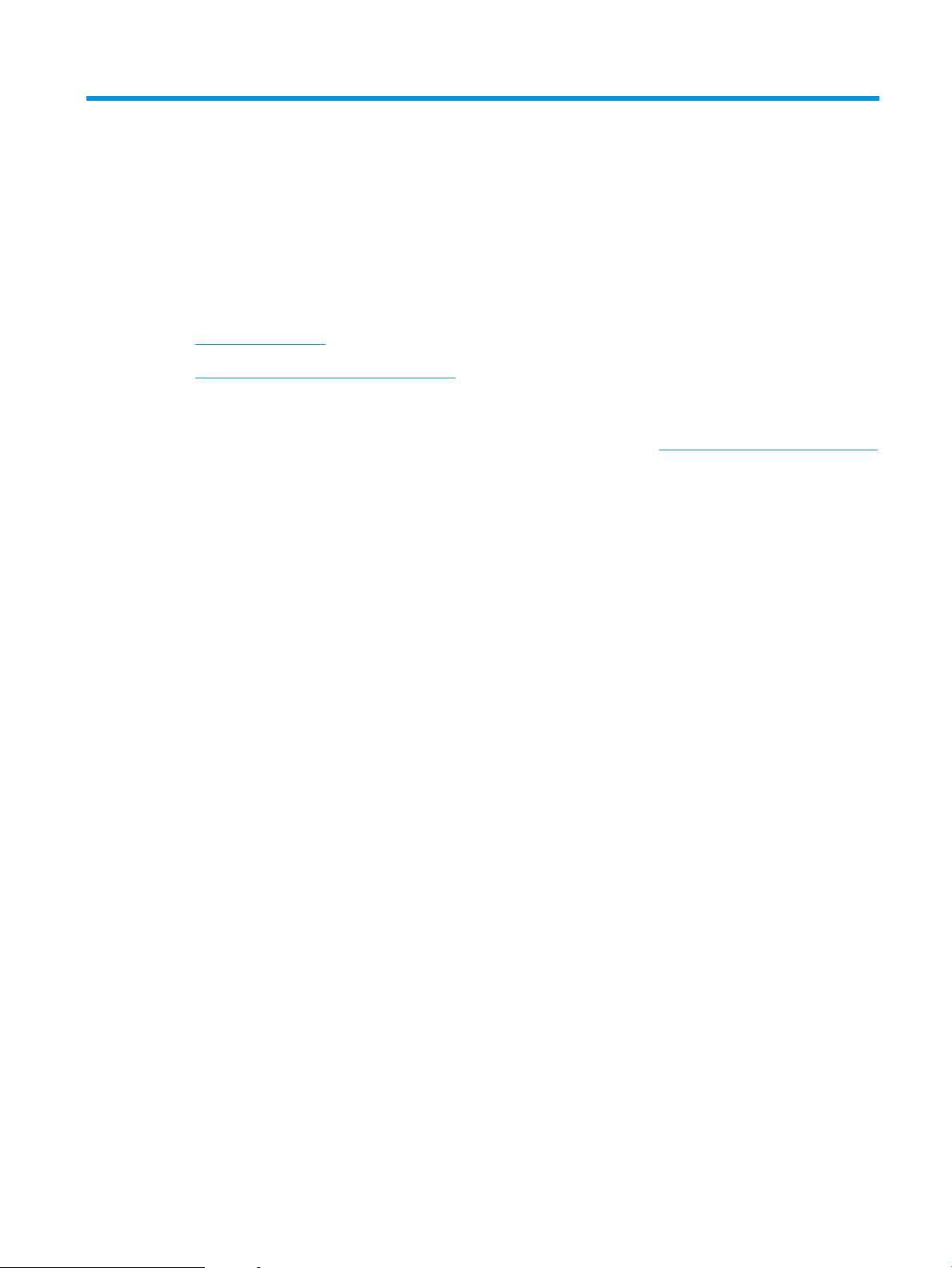
2 Қағаз науалары
●
Кіріс науасына салу
●
Конверттерді салу және басып шығару
Қосымша ақпарат алу үшін:
Келесі ақпарат жариялау уақытында дұрыс болады. Ағымдағы ақпаратты www.hp.com/support/ljm11-m13
бөлімінен қараңыз.
Принтер бойынша HP компаниясының жан-жақты анықтамасы мынадай ақпаратты қамтиды:
●
Орнату және параметрлерді реттеу
●
Үйрену және пайдалану
●
Проблемаларды шешу
●
Бағдарламалық құрал мен микробағдарлама жаңартуларын жүктеп алу
●
Қолдау форумдарына қосылу
●
Кепілдік және құқықтық ақпарат табу
KKWW 9
Page 18
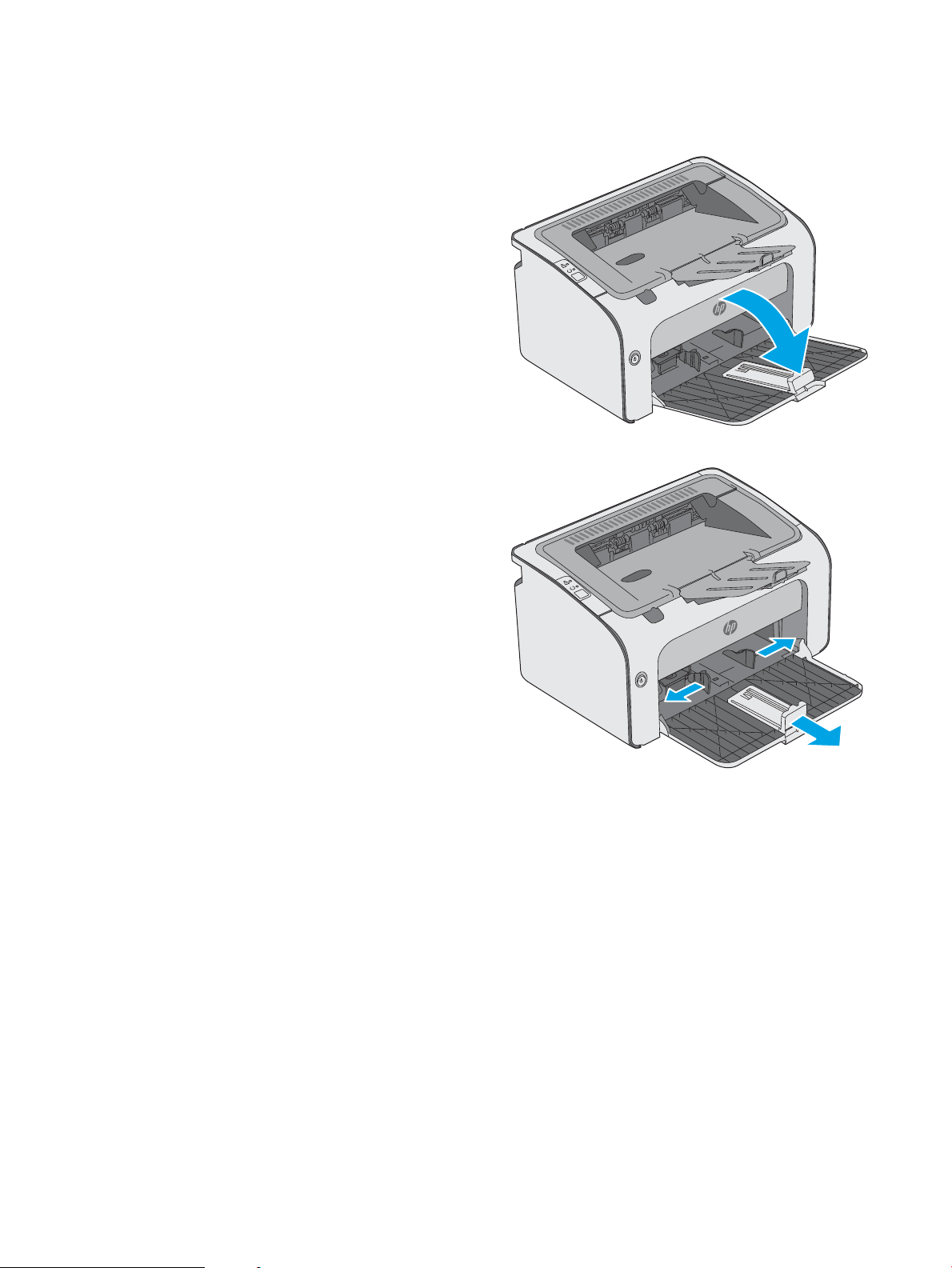
Кіріс науасына салу
1. Егер ол бұрыннан ашық болмаса, кіріс науасын
ашыңыз.
2. Қағаз енінің және ұзындығының сыртқы
бағыттауыштарын реттеңіз.
10 2-тарау Қағаз науалары KKWW
Page 19
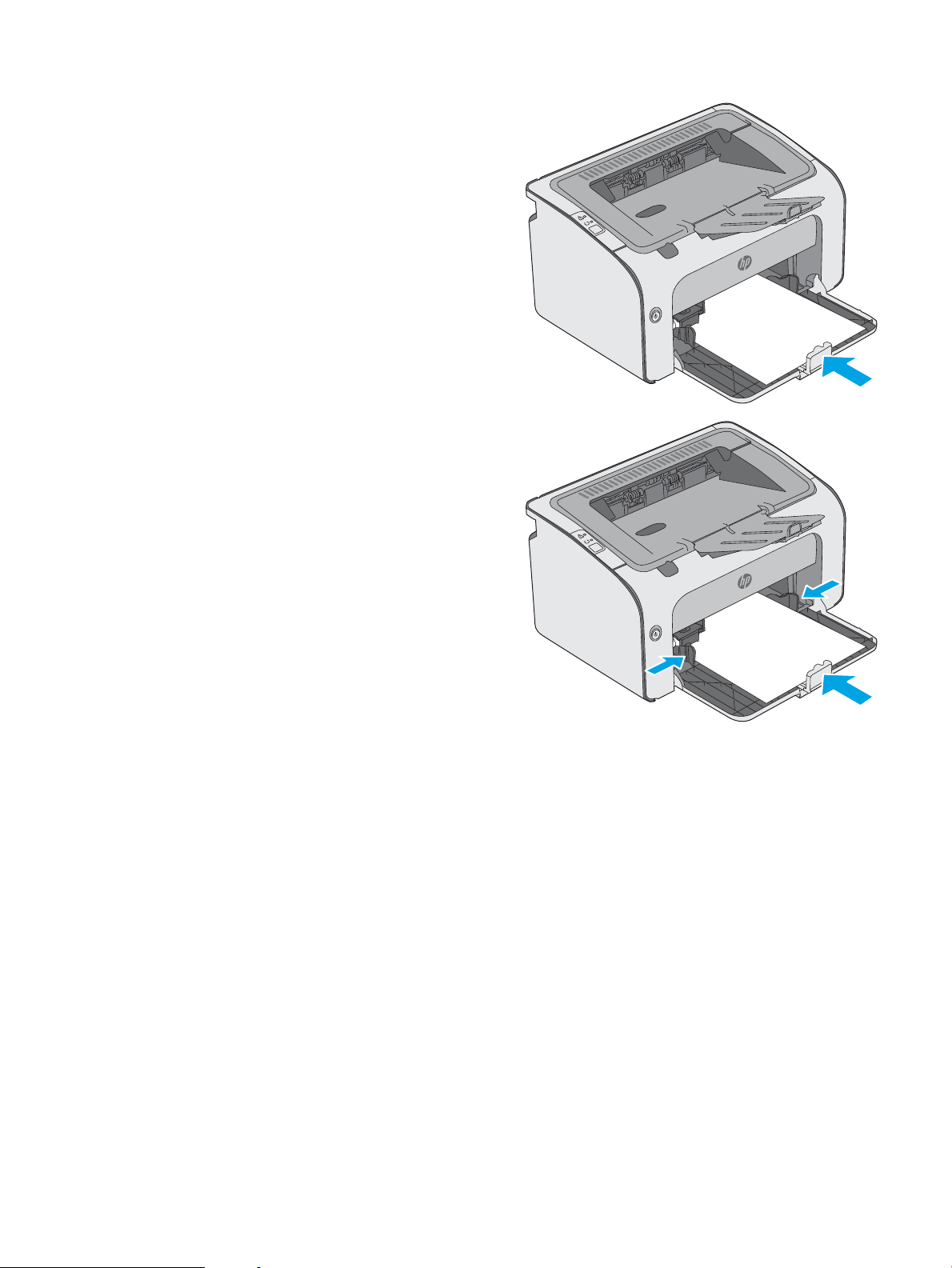
3. Қағаздың бетін кіріс науасына жоғары қаратып,
ал жоғарғы жағын алға қаратып салыңыз.
Науадағы қағаздың бағдары баспа
тапсырмасына байланысты өзгеріп отырады.
Қосымша ақпарат алу үшін төмендегі кестені
қараңыз.
4. Қағазды қысып тұрғанша қағаздың ішкі
бағыттауыштарын реттеңіз.
KKWW Кіріс науасына салу 11
Page 20
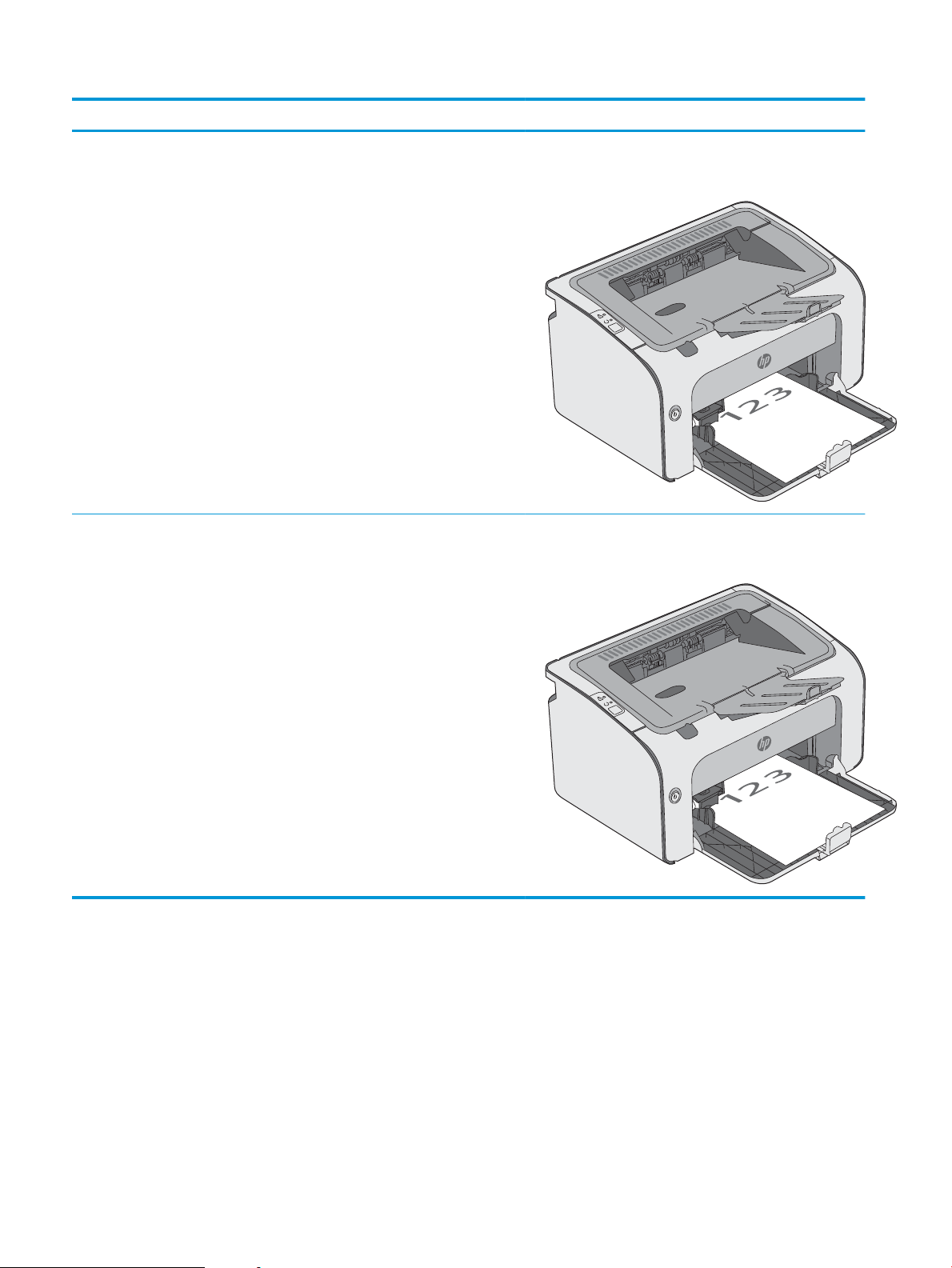
Қағаз түрі Екі жағына басып шығару режимі Қағаз салу тәсілі
Алдын ала басылған қағаз немесе
бланк
Алдын ала тесілген 1 жақты басып шығару немесе 2 жақты
1 жақты басып шығару немесе 2 жақты
басып шығару
басып шығару
Жоғары қаратып
Жоғарғы жиегін принтерге бірінші кіргізіп
Жоғары қаратып
Принтердің сол жағына бағытталған тесіктер
12 2-тарау Қағаз науалары KKWW
Page 21
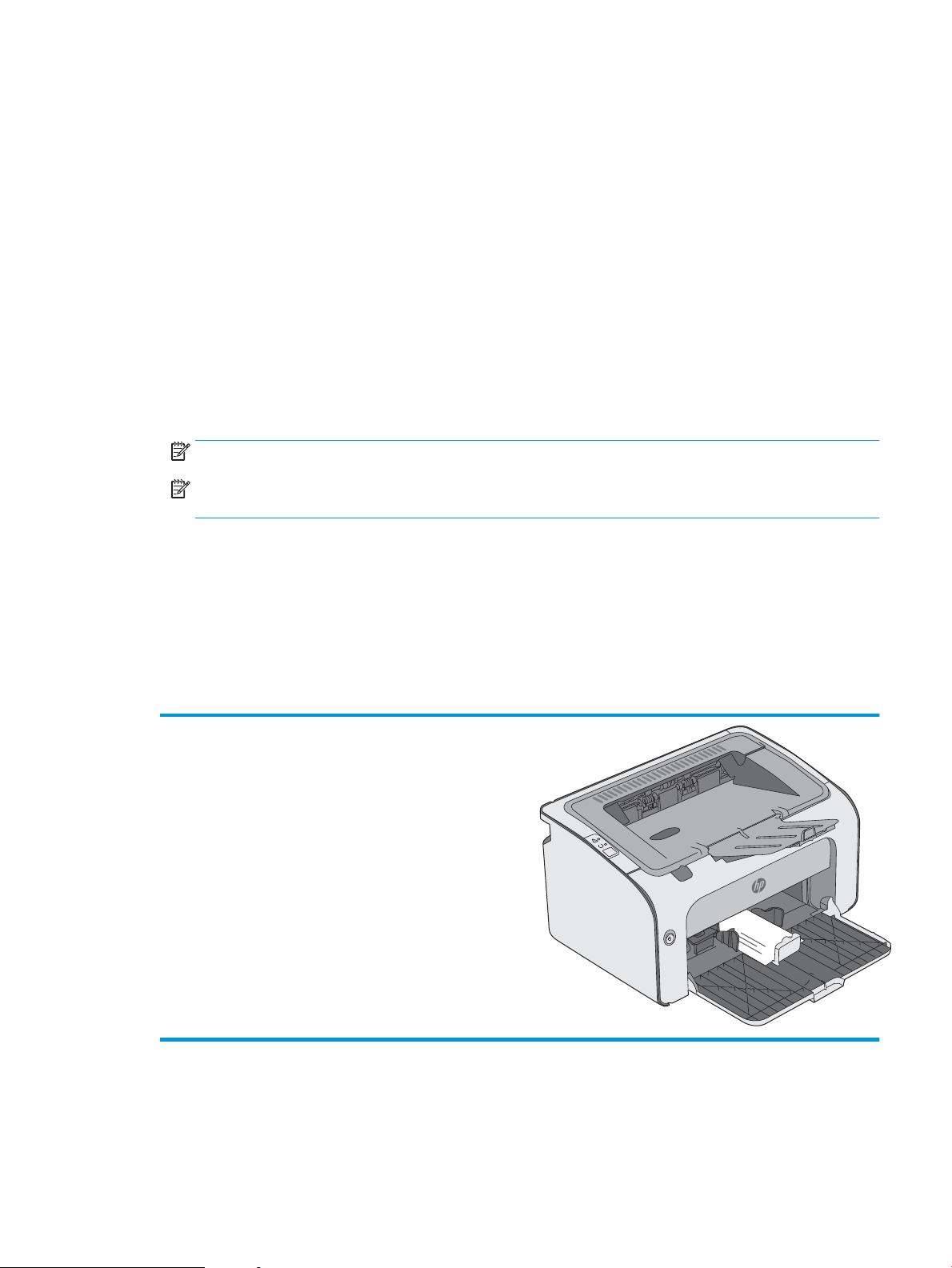
Конверттерді салу және басып шығару
Кіріспе
Төмендегі ақпарат конверттерді басып шығару және салу жолын сипаттайды. Ең жақсы өнімділік үшін
басымдылықты беру науасына конверттердің тек 5 мм өлшемін (4-6 конверт) салу керек, ал кіріс науаға 10
конверт қана салу керек.
Конверттерді басып шығару мақсатында басып шығару драйверінде дұрыс параметрлерді таңдау үшін
осы қадамдарды орындаңыз.
Конверттерді басып шығару
1. Бағдарламалық құралда Print (Басып шығару) опциясын таңдаңыз.
2. Принтерлер тізімінен принтерді таңдаңыз да, басып шығару драйверін таңдау үшін Сипаттар немесе
Параметрлер түймесін басыңыз немесе түртіңіз.
ЕСКЕРТПЕ: Түйменің атауы бағдарламаға қарай әртүрлі болады.
ЕСКЕРТПЕ: Осы мүмкіндіктерге Windows 8 немесе 8.1 нұсқасының Бастау экранынан кіру үшін,
Құрылғылар бөлімін таңдап, Басып шығару тармағын таңдаңыз, содан кейін принтерді таңдаңыз.
3. Қағаз/Сапа қойындысын басыңыз немесе түртіңіз.
4. Type is (Түрі) ашылмалы тізімінде Envelope (Конверт) параметрін таңдаңыз.
5. Document Properties (Құжат сипаттары) тілқатысу терезесін жабу үшін OK түймешігін түртіңіз.
6. Тапсырманы басып шығару үшін Print (Басып шығару) тілқатысу терезесіндегі OK түймешігін түртіңіз.
Конверт бағыты
Конверттерді қысқа ұшын, қайтару мекенжайын принтерге бетін
жоғары қаратып кіріс науасына салыңыз.
KKWW Конверттерді салу және басып шығару 13
Page 22
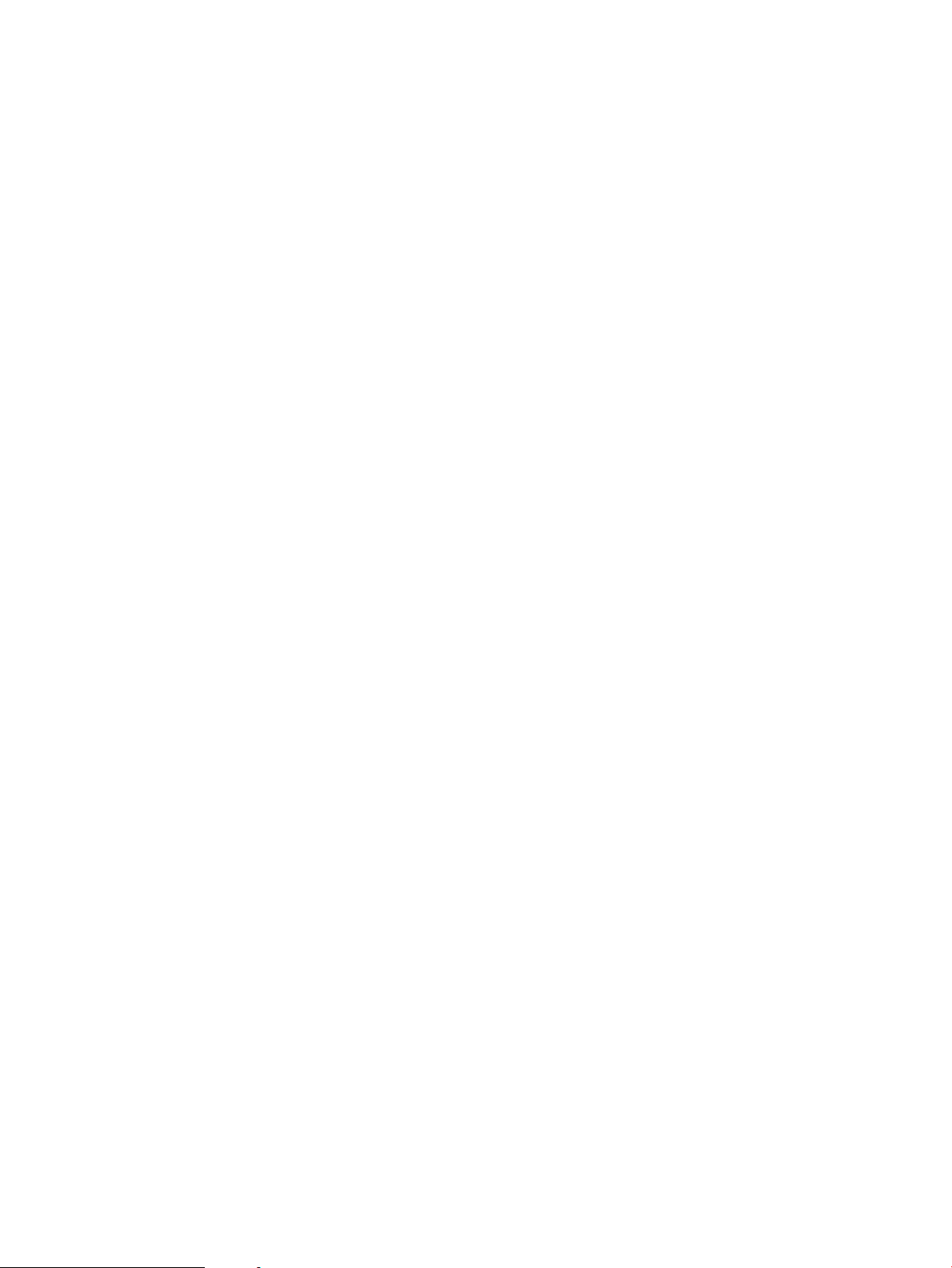
14 2-тарау Қағаз науалары KKWW
Page 23
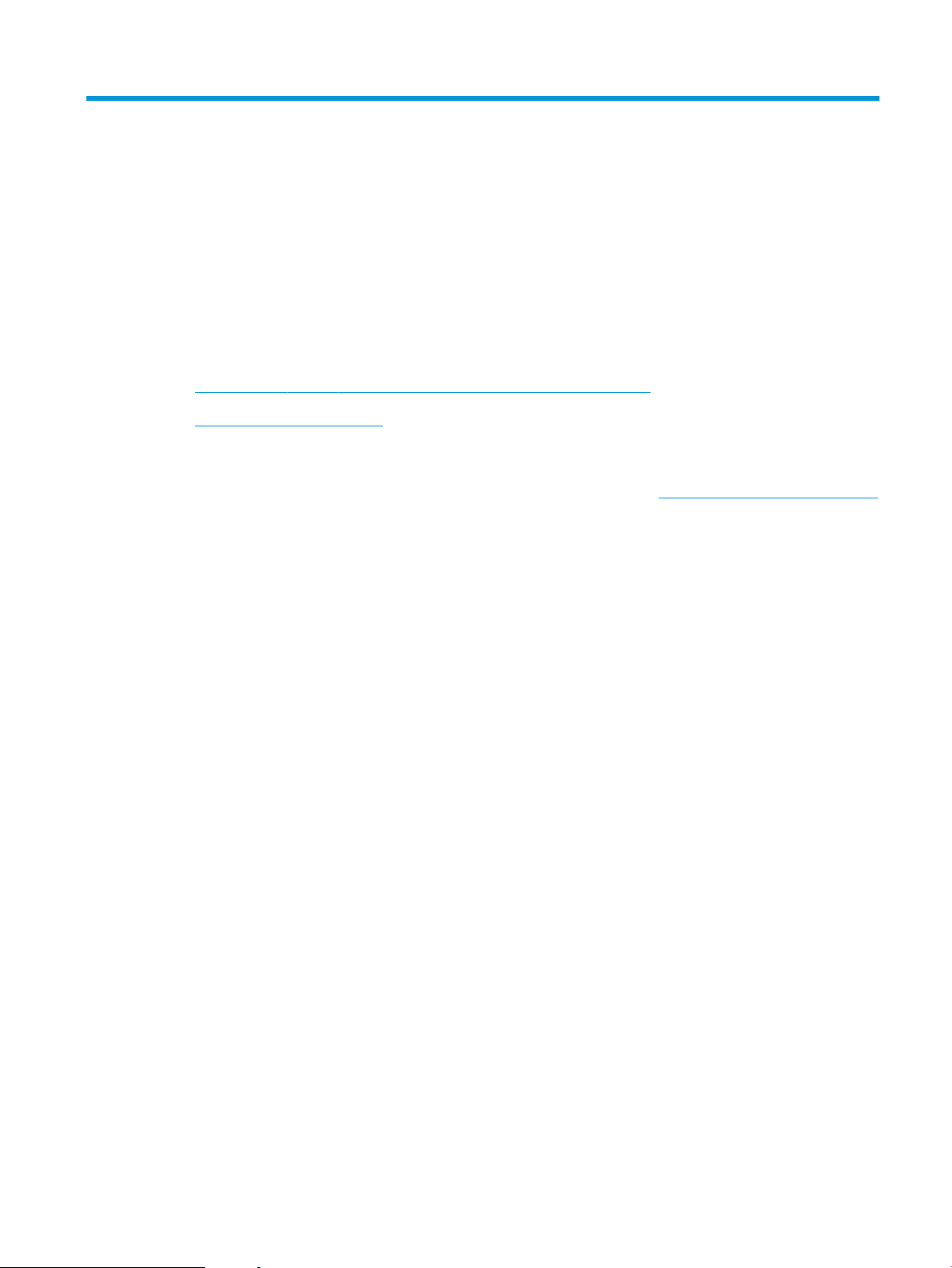
3 Жабдықтар, қосалқы құралдар мен
бөлшектер
●
Жабдықтарға, керек-жарақтарға және бөлшектерге тапсырыс беру
●
Тонер картриджін ауыстыру
Қосымша ақпарат алу үшін:
Келесі ақпарат жариялау уақытында дұрыс болады. Ағымдағы ақпаратты www.hp.com/support/ljm11-m13
бөлімінен қараңыз.
Принтер бойынша HP компаниясының жан-жақты анықтамасы мынадай ақпаратты қамтиды:
●
Орнату және параметрлерді реттеу
●
Үйрену және пайдалану
●
Проблемаларды шешу
●
Бағдарламалық құрал мен микробағдарлама жаңартуларын жүктеп алу
●
Қолдау форумдарына қосылу
●
Кепілдік және құқықтық ақпарат табу
KKWW 15
Page 24

Жабдықтарға, керек-жарақтарға және бөлшектерге тапсырыс беру
Тапсырыс беру
Жабдықтар мен қағазға тапсырыс беру www.hp.com/go/suresupply
Шынайы HP бөлшектеріне немесе керек-жарақтарына
тапсырыс беру
Қызмет көрсету орталығы немесе қолдау көрсетуші
провайдерлер арқылы тапсырыс беру
HP енгізілген веб-серверін (EWS) пайдалану реті Өту үшін компьютерде қолдау көрсетілетін веб-браузердегі
www.hp.com/buy/parts
HP өкілетті қызмет көрсету орталығымен немесе қолдау
көрсетуші провайдермен хабарласыңыз.
мекенжай/URL жолына принтердің IP мекенжайын немесе хост
атауын енгізіңіз. EWS құрамында HP SureSupply веб-сайтына
сілтеме бар, ол түпнұсқа HP жабдықтарын сатып алу
опцияларын береді.
Жабдықтар мен қосымша керек-жарақтар
Нөмірі Сипаттама Картридж нөмірі Бөлшек нөмірі
Жабдықтар
HP 79A Black Original LaserJet тонер
картриджі
Ауыстырылатын қара тонер картриджі 79A CF279A
Тұтынушының өзі жөндейтін бөлшектер
Жөндеу уақытын азайту үшін HP LaserJet принтерлерінің көбінде тұтынушылар өзі жөндейтін (CSR)
бөлшектер бар. CSR бағдарламасы мен артықшылықтары туралы қосымша ақпаратты www.hp.com/go/
csr-support және www.hp.com/go/csr-faq сайттарынан алуға болады.
Шынайы HP алмастырмалы бөлшектеріне www.hp.com/buy/parts сайтынан немесе өкілетті HP қызметіне
немесе қолдау көрсету провайдеріне хабарласып тапсырыс беруге болады. Тапсырыс берген кезде
мыналардың біреуі қажет болады: бөлшек нөмірі, сериялық нөмір (принтердің артында бар), өнім нөмірі
немесе принтер атауы.
●
Міндетті ауыстыру деп көрсетілген бөлшектерді HP мамандарының ақылы қызметін пайдаланбайтын
болса, тұтынушылар өздері орнату керек. Бұл бөлшектер үшін HP өнімінің кепілдігі шеңберінде
пайдалану орнында немесе қоймаға қайтарып жөндеу қызметі көрсетілмейді.
●
Қосымша өз бетінше ауыстырылатын деп көрсетілген бөлшектерді тапсырыс бойынша кепілдік
мерзімінде қосымша ақысыз HP қызмет көрсету мамандары орната алады.
16 3-тарау Жабдықтар, қосалқы құралдар мен бөлшектер KKWW
Page 25

Тонер картриджін ауыстыру
●
Кіріспе
●
Тонер картриджі туралы ақпарат
●
Тонер картридждерін алу және ауыстыру
Кіріспе
Төмендегі ақпаратта принтердің тонер картридждері туралы мәліметтер берілген және оны ауыстыру
туралы нұсқаулар қамтылған
Тонер картриджі туралы ақпарат
Бұл принтер тонер картриджі деңгейінің төмендегенін және қатты төмендегенін көрсетеді. Нақты тонер
картриджінің қалған жұмыс мерзімі әртүрлі болуы мүмкін. Баспа сапасы төмен болғанда ауыстырылатын
баспа картриджін қарастырып қойыңыз.
Тонерді қайта үлестіру рұқсат етілетін баспа сапасына сәйкес келмейінше, басып шығаруды ағымдағы
картриджбен жалғастыруыңыз. Тонерді қайта үлестіру үшін, тонер картриджін принтерден шығарып алып,
картриджді көлденең білігінен әрі-бері жайлап қозғаңыз. Графикалық кескінді картриджді алмастыру
нұсқауларынан қараңыз. Тонер картриджін принтерге қайта салып, қақпақты жабыңыз.
Принтердің картридждерін сатып алу немесе картридждің қолжетімділігін тексеру үшін www.hp.com/go/
suresupply сайтындағы HP SureSupply бөліміне өтіңіз. Беттің төменгі жағына өтіп, елдің/аймақтың
дұрыстығын тексеріңіз.
.
Нөмірі Сипаттама Картридж нөмірі Бөлшек нөмірі
HP 79A Black Original LaserJet тонер
картриджі
Тонер картриджін ауыстырмайынша, оны қаптамасынан шығармаңыз.
ЕСКЕРТУ: Тонер картриджін зақымдап алмау үшін, оны жарықта бірнеше минуттан көп ұстамаңыз. Тонер
картриджін принтерден ұзақ уақытқа алып тастау керек болса, жасыл бейнелеу барабанын жабыңыз.
Келесі суретте тонер картриджінің құрамдас бөліктері көрсетілген.
M12a және M12w модельдеріне арналған
ауыстырылатын қара тонер картриджі.
79A CF279A
KKWW Тонер картриджін ауыстыру 17
Page 26

2
1
1 Бейнелеу барабаны
ЕСКЕРТУ: Принтер барабанын ұстамаңыз. Саусақ іздері баспа сапасының ақауларына себеп болуы мүмкін.
2 Жад картасы
ЕСКЕРТУ: Егер тонер киімге тиіп кетсе, оны құрғақ шүберекпен сүртіп, киімді суық сумен жуыңыз. Ыстық
су тонерді матаға сіңдіреді.
ЕСКЕРТПЕ: Пайдаланылған тонер картридждерін қайта пайдалану туралы ақпарат тонер картриджінің
қорабында беріледі.
Тонер картридждерін алу және ауыстыру
1. Картридж есігін ашыңыз.
18 3-тарау Жабдықтар, қосалқы құралдар мен бөлшектер KKWW
Page 27

2. Пайдаланылған тонер картриджін принтерден
шығарыңыз.
3. Жаңа тонер картриджін қаптамасынан
шығарыңыз. Пайдаланылған тонер картриджін
қайта өңдеуге арналған қорапқа және қалтаға
салыңыз.
ЕСКЕРТУ: Тонер картриджін зақымдап алмау
үшін тонер картриджін екі жағынан ұстаңыз.
Картридждің ысырмасын немесе роликтің бетін
ұстамаңыз.
4. Жаңа тонер картриджінен жапсырма таспасын
және бекіту қойындысын алып тастаңыз.
KKWW Тонер картриджін ауыстыру 19
Page 28

5. Жаңа тонер картриджінің екі жағын ұстап,
картридждің ішіндегі тонерді біркелкі
орналастыру үшін тонер картриджін ақырын
сілкіңіз.
6. Жаңа тонер картриджін принтердің ішіндегі
іздермен туралаңыз және ол орнына дұрыс
отырғанша орнатыңыз.
7. Картридж есігін жабыңыз.
20 3-тарау Жабдықтар, қосалқы құралдар мен бөлшектер KKWW
Page 29

4 Басып шығару
●
Басып шығару тапсырмалары (Windows)
●
Басып шығару тапсырмалары (OS X)
●
Мобильді басып шығару
Қосымша ақпарат алу үшін:
Келесі ақпарат жариялау уақытында дұрыс болады. Ағымдағы ақпаратты www.hp.com/support/ljm11-m13
бөлімінен қараңыз.
Принтер бойынша HP компаниясының жан-жақты анықтамасы мынадай ақпаратты қамтиды:
●
Орнату және параметрлерді реттеу
●
Үйрену және пайдалану
●
Проблемаларды шешу
●
Бағдарламалық құрал мен микробағдарлама жаңартуларын жүктеп алу
●
Қолдау форумдарына қосылу
●
Кепілдік және құқықтық ақпарат табу
KKWW 21
Page 30
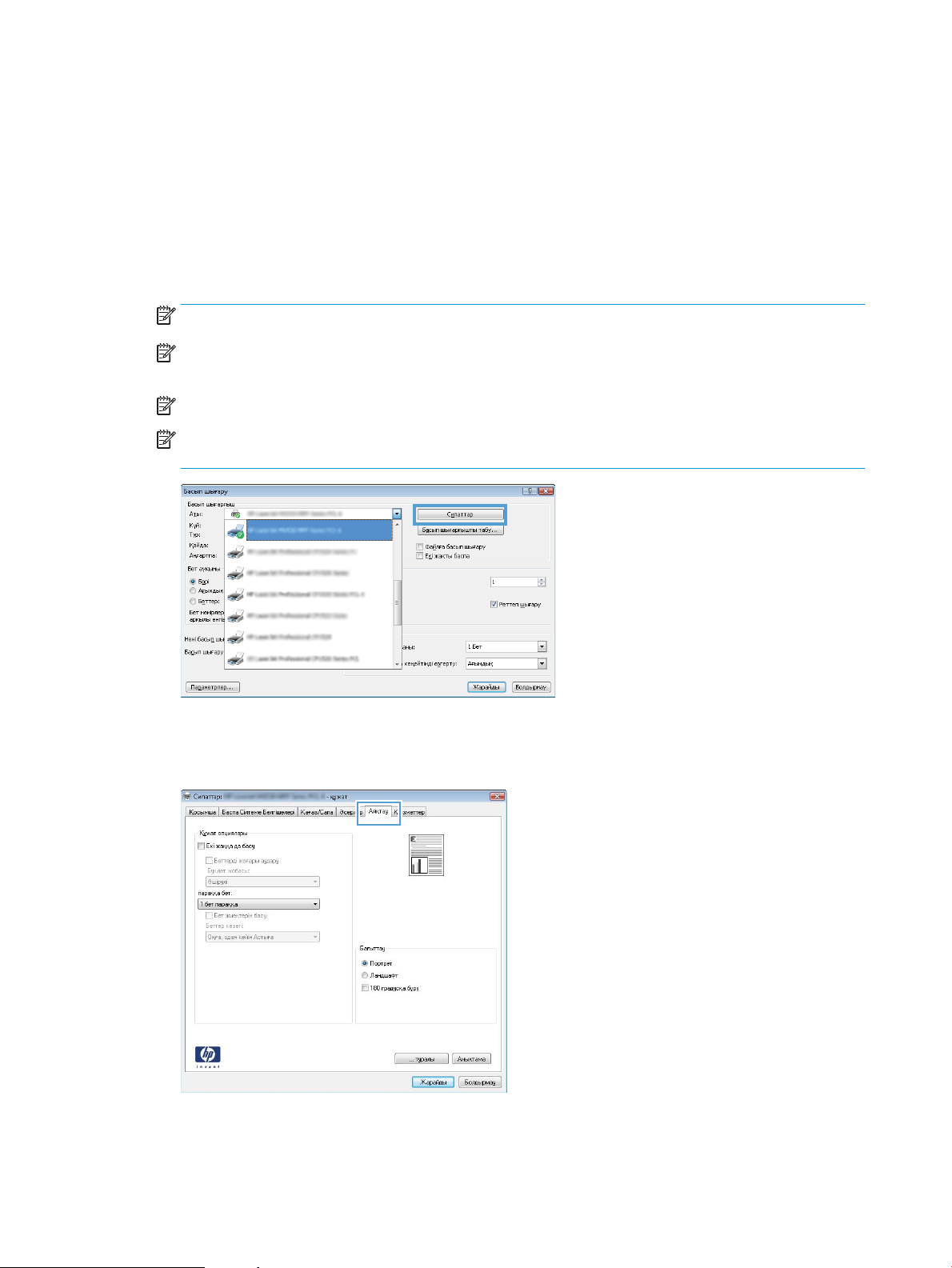
Басып шығару тапсырмалары (Windows)
Басып шығару әдісі (Windows)
Келесі процедурада Windows үшін негізгі басып шығару процесі сипатталады.
1. Бағдарламалық құралда Басып шығару опциясын таңдаңыз.
2. Принтерді принтерлер тізімінен таңдаңыз. Параметрлерді өзгерту мақсатында принтер драйверін ашу
үшін Properties (Сипаттар) немесе Preferences (Параметрлер) түймешігін басыңыз немесе түртіңіз.
ЕСКЕРТПЕ: түймешіктің атауы бағдарламаға қарай әр түрлі болады.
ЕСКЕРТПЕ: Осы мүмкіндіктерге Windows 8 не 8.1 нұсқасының «Бастау» экранынан кіру үшін
Құрылғылар бөлімін таңдап, Басып шығару тармағын таңдаңыз, одан кейін принтерді таңдаңыз.
ЕСКЕРТПЕ: Қосымша ақпарат алу үшін баспа драйверіндегі Анықтама (?) түймесін басыңыз.
ЕСКЕРТПЕ: Баспа драйвердің сырт көрінісі осы құжатта көрсетілгеннен басқаша болуы мүмкін, бірақ
қадамдары бірдей.
3. Қолдануға болатын опцияларды реттеу үшін баспа драйверіндегі қойындыларды басыңыз немесе
түртіңіз. Мысалы, қағаз бағдарын Аяқтау қойындысында орнатыңыз, ал қағаз көзін, қағаз түрін, қағаз
өлшемін және сапа параметрлерін Қағаз/Cапа қойындысында орнатыңыз.
22 4-тарау Басып шығару KKWW
Page 31

4. Print (Басып шығару) тілқатысу терезесіне қайту үшін OK түймешігін басыңыз немесе түртіңіз. Осы
экранда басып шығаратын көшірмелер санын таңдаңыз.
5. Тапсырманы басып шығару үшін OK түймешігін басыңыз.
Қағаздың екі жағына қолмен басып шығару (Windows)
Бұл процедураны автоматты дуплексер орнатылмаған принтерлерде немесе дуплексер қолдамайтын
қағазға басып шығару үшін пайдаланыңыз.
1. Қағазды кіріс науасына бетін жоғары қаратып салыңыз.
2. Бағдарламалық құралда Print (Басып шығару) опциясын таңдаңыз.
3. Принтерлер тізімінен принтерді таңдаңыз да, басып шығару драйверін таңдау үшін Properties
(Сипаттар) немесе Preferences (Параметрлер) түймесін басыңыз немесе түртіңіз.
ЕСКЕРТПЕ: түймешіктің атауы бағдарламаға қарай әр түрлі болады.
4. Finishing (Аяқтау) қойындысын басыңыз немесе түртіңіз.
5. Print On Both Sides (manually) (Екі жаққа да Басу (қолмен)) құсбелгісін қойыңыз. Тапсырманың бірінші
жағын басып шығару үшін OK түймешігін басыңыз.
6. Басып шығарылған қағаз бумасын шығыс науасынан шығарып алыңыз, содан соң қағаздың бағытын
сақтап, оны басып шығарылған бетін төмен қаратып кіріс науасына салыңыз.
7. Компьютерден тапсырманың екінші жағын басып шығару үшін, Continue (Жалғастыру) түймешігін
басыңыз.
KKWW Басып шығару тапсырмалары (Windows) 23
Page 32

Бір параққа бірнеше бетті басып шығару (Windows)
1. Бағдарламалық құралда Print (Басып шығару) опциясын таңдаңыз.
2. Принтерлер тізімінен принтерді таңдаңыз да, басып шығару драйверін таңдау үшін Properties
(Сипаттар) немесе Preferences (Параметрлер) түймесін басыңыз немесе түртіңіз.
ЕСКЕРТПЕ: түймешіктің атауы бағдарламаға қарай әр түрлі болады.
ЕСКЕРТПЕ: Осы мүмкіндіктерге Windows 8 не 8.1 нұсқасының «Бастау» экранынан кіру үшін
Құрылғылар бөлімін таңдап, Басып шығару тармағын таңдаңыз, одан кейін принтерді таңдаңыз.
3. Finishing (Аяқтау) қойындысын басыңыз немесе түртіңіз.
4. Әр параққа беттер санын параққа бет ашылмалы тізімінен таңдаңыз.
5. Print page borders (Бет жиектерін басып шығару), Page Order (Беттер реті) және Orientation (Бағыттау)
үшін дұрыс опцияларды таңдаңыз. Document Properties (Құжат сипаттары) тілқатысу терезесін жабу
үшін OK түймешігін басыңыз.
6. Тапсырманы басып шығару үшін Print (Басып шығару) тілқатысу терезесіндегі OK түймешігін басыңыз.
Қағаз түрін таңдау (Windows)
1. Бағдарламалық құралда Басып шығару опциясын таңдаңыз.
2. Принтерлер тізімінен принтерді таңдаңыз да, басып шығару драйверін таңдау үшін Properties
(Сипаттар) немесе Preferences (Параметрлер) түймесін басыңыз немесе түртіңіз.
ЕСКЕРТПЕ: Түймешіктің атауы бағдарламаға қарай әр түрлі болады.
ЕСКЕРТПЕ: Осы мүмкіндіктерге Windows 8 не 8.1 нұсқасының «Бастау» экранынан кіру үшін
Құрылғылар бөлімін таңдап, Басып шығару тармағын таңдаңыз, одан кейін принтерді таңдаңыз.
3. Қағаз/Сапа қойындысын басыңыз немесе түртіңіз.
4. Paper type (Қағаз түрі) ашылмалы тізімнен қағазды ең жақсы көрсететін қағаз түрін таңдаңыз.
5. Қолданыстағы қағаз түрінің опциясын таңдап, OK түймешігін басыңыз.
6. Document Properties (Құжат сипаттары) тілқатысу терезесін жабу үшін OK түймешігін басыңыз.
Тапсырманы басып шығару үшін Print (Басып шығару) тілқатысу терезесіндегі OK түймешігін басыңыз.
Қосымша басып шығару тапсырмалары
www.hp.com/support/ljm11-m13 торабына өтіңіз.
Белгілі бір басып шығару тапсырмаларын орындау үшін нұсқаулар қол жетімді, мысалы:
●
Басып шығару таңбашаларын немесе алдын ала орнатылған параметрлерін жасау және пайдалану
●
Қағаз өлшемін таңдау немесе өзгертілмелі қағаз өлшемін пайдалану
●
Парақ бағдарын таңдау
●
Буклет жасау
●
Құжатты белгілі бір қағаз өлшеміне сыятындай масштабтау
24 4-тарау Басып шығару KKWW
Page 33

●
Құжаттың бірінші немесе соңғы беттерін басқа қағазға басып шығару
●
Құжатқа су таңбаларын басып шығару
KKWW Басып шығару тапсырмалары (Windows) 25
Page 34

Басып шығару тапсырмалары (OS X)
Басып шығару жолы (OS X)
Төмендегі процедурада OS X үшін негізгі басып шығару процесі сипатталады.
1. File (Файл) мәзірін басыңыз, содан кейін Print (Басып шығару) опциясын басыңыз.
2. Принтерді таңдаңыз.
3. Show Details (Мәліметтерді көрсету) немесе Copies & Pages (Көшірмелер және беттер) түймесін басып,
басып шығару параметрлерін реттеу үшін басқа мәзірлерді таңдаңыз.
ЕСКЕРТПЕ: Элементтің атауы бағдарламаға қарай әр түрлі болады.
4. Басып шығару түймешігін басыңыз.
Қағаздың екі жағына қолмен басып шығару (OS X)
ЕСКЕРТПЕ: Бұл мүмкіндік HP принтер драйверін орнатсаңыз ғана қол жетімді. AirPrint мүмкіндігін
пайдаланып жатсаңыз ол қол жетімді болмауы мүмкін.
1. File (Файл) мәзірін басыңыз, содан кейін Print (Басып шығару) опциясын басыңыз.
2. Принтерді таңдаңыз.
3. Show Details (Мәліметтерді көрсету) немесе Copies & Pages (Көшірмелер және беттер) түймесін басып,
Manual Duplex (Қолмен дуплекстеу) мәзірін таңдаңыз.
ЕСКЕРТПЕ: Элементтің атауы бағдарламаға қарай әр түрлі болады.
4. Manual Duplex (Қолмен дуплекстік басып шығару) жолын, содан кейін байластыру опциясын
таңдаңыз.
5. Басып шығару түймешігін басыңыз.
6. Принтерге өтіп, 1-науа ішіндегі кез келген таза парақты алып тастаңыз.
7. Басылып шыққан буманы шығыс себетінен шығарып, басылған жағын төмен қаратып кіріс науасына
салыңыз.
8. Сұралса, жалғастыру үшін тиісті басқару панелінің түймешігін түртіңіз немесе алдыңғы есікті ашыңыз.
Бір параққа бірнеше бетті басып шығару (OS X)
1. File (Файл) мәзірін басыңыз, содан кейін Print (Басып шығару) опциясын басыңыз.
2. Принтерді таңдаңыз.
3. Show Details (Мәліметтерді көрсету) немесе Copies & Pages (Көшірмелер және беттер) түймесін басып,
Layout (Орналасу) мәзірін таңдаңыз.
ЕСКЕРТПЕ: Элементтің атауы бағдарламаға қарай әр түрлі болады.
4. Pages per Sheet (параққа бет) ашылмалы тізімінен әр парақта басып шығару керек беттер санын
таңдаңыз.
26 4-тарау Басып шығару KKWW
Page 35

5. Layout Direction (Орналасу бағыты) аймағында парақтағы беттер реті мен орнын таңдаңыз.
6. Borders (Жиектер) мәзірінен әр парақтың айналасында басылатын жиек түрін таңдаңыз.
7. Басып шығару түймешігін басыңыз.
Қағаз түрін таңдау (OS X)
1. File (Файл) мәзірін басыңыз, содан кейін Print (Басып шығару) опциясын басыңыз.
2. Принтерді таңдаңыз.
3. Show Details (Мәліметтерді толық көрсету) немесе Copies & Pages (Көшірмелер және беттер) түймесін
басып, Media & Quality (Мультимедиа мен сапа) мәзірін немесе Paper/Quality (Қағаз/сапа) мәзірін
таңдаңыз.
ЕСКЕРТПЕ: Элементтің атауы бағдарламаға қарай әр түрлі болады.
4. Media & Quality (Құрал мен сапа) немесе Paper/Quality (Қағаз/Сапа) опцияларын таңдаңыз.
ЕСКЕРТПЕ: Бұл тізім қолжетімді опциялардың үлкен жинағынан тұрады. Кейбір опциялар барлық
принтерлерде қолжетімді бола бермейді.
●
Media Type (Құрал түрі): басып шығаруға арналған қағаз түрін таңдаңыз.
●
Print Quality (Басып шығару сапасы): басып шығару тапсырмасы үшін ажыратымдылық деңгейін
таңдаңыз.
●
EconoMode (Үнемдеу режимі): құжат үлгілерін басып шығарған кезде тонерді сақтау үшін осы
опцияны таңдаңыз.
5. Басып шығару түймешігін басыңыз.
Қосымша басып шығару тапсырмалары
www.hp.com/support/ljm11-m13 торабына өтіңіз.
Белгілі бір басып шығару тапсырмаларын орындау үшін нұсқаулар қол жетімді, мысалы:
●
Басып шығару таңбашаларын немесе алдын ала орнатылған параметрлерін жасау және пайдалану
●
Қағаз өлшемін таңдау немесе өзгертілмелі қағаз өлшемін пайдалану
●
Парақ бағдарын таңдау
●
Буклет жасау
●
Құжатты белгілі бір қағаз өлшеміне сыятындай масштабтау
●
Құжаттың бірінші немесе соңғы беттерін басқа қағазға басып шығару
●
Құжатқа су таңбаларын басып шығару
KKWW Басып шығару тапсырмалары (OS X) 27
Page 36

Мобильді басып шығару
Кіріспе
HP компаниясы ноутбуктан, планшеттен, смартфоннан немесе басқа мобильді құрылғыдан HP принтері
арқылы оңай басып шығаруға мүмкіндік беретін мобильді және электрондық басып шығару (ePrint)
шешімдерін ұсынады. Толық тізімді көру және ең жақсы таңдауды анықтау үшін www.hp.com/go/
LaserJetMobilePrinting сайтына өтіңіз.
ЕСКЕРТПЕ: Барлық мобильді басып шығару және ePrint мүмкіндіктеріне қолдау көрсетілуі үшін принтер
микробағдарламасын жаңартыңыз.
●
Wireless Direct (тек сымсыз модельдер)
●
HP ePrint бағдарламалық құралы
●
Android ендірілген басып шығаруы
Wireless Direct (тек сымсыз модельдер)
Wireless Direct желіге немесе Интернетке қосылуды қажет етпей-ақ сымсыз мобильді құрылғыдан басып
шығаруға мүмкіндік береді.
ЕСКЕРТПЕ: Wireless Direct қазір мобильді операциялық жүйелердің барлығына қолдау көрсетпейді.
Келесі құрылғылар мен компьютердің операциялық жүйелері Wireless Direct мүмкіндігін қолдайды:
●
Орнатылған HP басып шығару қызметі мен Mopria мобильді басып шығару қосылатын модулі бар
Android 4.0 және одан кейінгі планшеттер мен телефондар
●
Орнатылған HP басып шығару драйвері бар көпшілік Windows 8.1 компьютерлері, планшеттері мен
ноутбуктері
Келесі құрылғылар мен компьютердің операциялық жүйелері Wireless Direct мүмкіндігін қолдамайды, бірақ
қолдау көрсететін принтерге басып шығара алады:
●
Apple iPhone және iPad
●
OS X жүйесінде іске қосылған Mac компьютерлері
Wireless Direct басып шығару мүмкіндігі туралы қосымша ақпарат алу үшін, www.hp.com/go/wirelessprinting
веб-сайтына өтіңіз.
Wireless Direct мүмкіндігін қосу немесе ажырату
Wireless Direct мүмкіндіктері алдымен EWS қойындысынан қосылуы керек.
1. Принтерді желіге қосқаннан кейін, конфигурация бетін басып шығарып, принтердің IP мекенжайын
анықтаңыз. Конфигурация бетін басып шығару үшін келесі қадамдарды орындаңыз:
а. Ready (Дайын) шамы жыпылықтай бастағанша, Cancel (Бас тарту) түймешігін басып
тұрыңыз
.
ә. Cancel (Бас тарту) түймешігін босатыңыз.
28 4-тарау Басып шығару KKWW
Page 37

2. Веб-браузерді ашыңыз және мекенжай жолында IP мекенжайын немесе хост атауын дәл принтердің
конфигурация бетіндегідей теріңіз. Компьютер пернетақтасындағы Enter пернесін басыңыз. EWS
экраны ашылады.
ЕСКЕРТПЕ: Веб-браузер кірілетін веб-сайттың қауіпсіз болмауы мүмкін екендігін көрсететін хабарды
береді, веб-сайтты жалғастыру үшін опцияны таңдаңыз. Бұл веб-сайтқа кіру компьютерге зақым
келтірмейді.
3. Networking (Желімен жұмыс істеу) қойындысын басыңыз.
4. Networking (Желімен жұмыс істеу) бетінде Wireless Direct Setup (Wireless Direct орнату) түймешігін
басыңыз. Ұяшыққа белгі қойып, Name (SSID) (Атау (SSID)) өрісінде желі атауын (SSID) енгізіп, Apply
(Қолдау) түймешігін басыңыз. Мобильді құрылғының IP мекенжайы Networking (Желімен жұмыс істеу)
бетінде көрсетіледі.
ЕСКЕРТПЕ: Желі атауын (SSID) табу үшін Networking (Желімен жұмыс істеу) Wireless Conguration (Сымсыз
желі конфигурациясы) мәзірін басыңыз.
Принтердің Wireless Direct атауын өзгерту
Принтердің Wireless Direct басып шығару (SSID) атауын HP ендірілген веб-серверін (EWS) арқылы өзгерту
үшін келесі процедураны орындаңыз:
Бірінші қадам: НР ендірілген веб-серверін ашу
1. IP мекенжайын немесе хост атауын анықтау үшін конфигурация бетін басып шығарыңыз.
а. Ready (Дайын) шамы жыпылықтай бастағанша, Cancel (Бас тарту) түймешігін басып
тұрыңыз.
ә. Cancel (Бас тарту) түймешігін босатыңыз.
2. Веб-браузерді ашыңыз және мекенжай жолында IP мекенжайын немесе хост атауын дәл принтердің
конфигурация бетіндегідей теріңіз. Компьютер пернетақтасындағы Enter пернесін басыңыз. EWS
экраны ашылады.
ЕСКЕРТПЕ: Веб-браузер кірілетін веб-сайттың қауіпсіз болмауы мүмкін екендігін көрсететін хабарды
береді, веб-сайтты жалғастыру үшін опцияны таңдаңыз. Бұл веб-сайтқа кіру компьютерге зақым
келтірмейді.
Екінші қадам: Wireless Direct атауын өзгерту
1. Networking (Желі) қойындысын басыңыз.
2. Сол жақ шарлау аймағындағы Wireless Direct Setup (Wireless Direct параметрлерін орнату) сілтемесін
басыңыз.
3. Name (SSID) (Атау (SSID)) өрісінде жаңа атауды енгізіңіз.
4. Apply (Қолдану) түймешігін басыңыз.
KKWW Мобильді басып шығару 29
Page 38

HP ePrint бағдарламалық құралы
HP ePrint бағдарламалық құралы Windows немесе Mac жұмыс үстелі компьютерінен немесе ноутбугынан
кез келген HP ePrint бағдарламасын қолдайтын принтерде басып шығаруды жеңілдетеді. Бұл
бағдарламалық құрал HP Connected есептік жазбаңызға тіркелген HP ePrint қосылған принтерлерді табуды
жеңілдетеді. Мақсатты HP принтері кеңседе немесе дүние жүзіндегі бір орында орналасуы мүмкін.
●
Windows: бағдарламалық құралды орнатқаннан кейін, қолданбадан Print (Басып шығару) опциясын
ашыңыз да, орнатылған принтерлер тізімінен HP ePrint тармағын таңдаңыз. Басып шығару
параметрлерін реттеу үшін Properties (Сипаттар) түймешігін басыңыз.
●
OS X: бағдарламаны орнатудан кейін File (Файл), Print (Басып шығару) тармағын таңдаңыз, одан кейін
PDF жанындағы көрсеткіні (драйвер экранының төменгі сол жағында) таңдаңыз. HP ePrint
бағдарламасын таңдаңыз.
Windows үшін HP ePrint бағдарламасы UPD PostScript® қолдайтын өнімдер үшін желідегі (жергілікті желі
немесе WAN) жергілікті желілікті принтерлерде TCP/IP басып шығаруды қолдайды.
Windows және OS X жүйелерінің екеуі де ePCL қолдайтын жергілікті желіге немесе WAN желісіне қосылған
өнімдерде IPP басып шығаруды қолдайды.
Сондай-ақ, Windows және OS X жүйелерінің екеуі де PDF құжаттарын жалпы басып шығару орындарында
және HP ePrint бағдарламасын пайдаланып электрондық пошта арқылы бұлт көмегімен басып шығаруды
қолдайды.
Драйверлер мен ақпаратты алу үшін www.hp.com/go/eprintsoftware бетіне өтіңіз.
ЕСКЕРТПЕ: Windows жүйесі үшін HP ePrint Software басып шығару драйвері HP ePrint + JetAdvantage
болады.
ЕСКЕРТПЕ: HP ePrint бағдарламалық құралы — OS X жүйесіне арналған PDF жұмыс процесінің қызметтік
бағдарламасы және техникалық тұрғыдан принтер драйвері емес.
ЕСКЕРТПЕ: HP ePrint бағдарламасын USB басып шығаруды қолдамайды.
Android ендірілген басып шығаруы
Android және Kindle жүйелеріне арналған HP's ішкі басып шығару шешімі мобильді құрылғыларға сымсыз
тікелей басып шығаруға арналған желідегі немесе сымсыз байланыс ауқымындағы HP принтерлерін
автоматты түрде тауып, солар арқылы басып шығаруға мүмкіндік береді.
Принтер Android құрылғысы сияқты бірдей желіге (қосымша желі) қосылған болуы керек.
Басып шығару шешімі операциялық жүйелердің көпшілік нұсқаларына кірістірілген.
ЕСКЕРТПЕ: Егер құрылғыда басып шығару қолжетімді болмаса, Google Play > Android apps (Google Play >
Android қолданбалары) бөліміне өтіп, HP басып шығару қызметінің қосылатын модулін орнатыңыз.
Android жүйесіне ендірілген баспаны пайдалану жолы мен қолдау көрсетілетін Android құрылғыларының
түрлері туралы қосымша ақпарат алу үшін www.hp.com/go/LaserJetMobilePrinting мекенжайына өтіңіз.
30 4-тарау Басып шығару KKWW
Page 39

5 Принтерді басқару
●
HP ендірілген веб-сервері (EWS) (тек сымсыз модельдері) бар кеңейтілген конфигурация
●
HP енгізілген веб-серверінің бөлімдері
●
IP желі параметрлерін реттеу
●
Принтердің қауіпсіздік мүмкіндіктері
●
Қуат үнемдеу параметрлері
●
Микробағдарламаны жаңарту
Қосымша ақпарат алу үшін:
Келесі ақпарат жариялау уақытында дұрыс болады. Ағымдағы ақпаратты www.hp.com/support/ljm11-m13
бөлімінен қараңыз.
Принтер бойынша HP компаниясының жан-жақты анықтамасы мынадай ақпаратты қамтиды:
●
Орнату және параметрлерді реттеу
●
Үйрену және пайдалану
●
Проблемаларды шешу
●
Бағдарламалық құрал мен микробағдарлама жаңартуларын жүктеп алу
●
Қолдау форумдарына қосылу
●
Кепілдік және құқықтық ақпарат табу
KKWW 31
Page 40

HP ендірілген веб-сервері (EWS) (тек сымсыз модельдері) бар кеңейтілген конфигурация
Ендірілген веб-серверді басып шығару функцияларын принтердің басқару тақтасынан емес, өзіңіздің
компьютерден басқару үшін пайдаланыңыз.
●
Принтер күйі туралы ақпаратты көру
●
Барлық жабдықтардың қалған қолдану мерзімдерін анықтап, жаңаларына тапсырыс беріңіз
●
Науа конфигурацияларын қараңыз және өзгертіңіз
●
Принтердің басқару тақтасының мәзір конфигурациясын қараңыз және өзгертіңіз
●
Ішкі беттерді көріңіз және басып шығарыңыз
●
Принтер мен жабдықтар материалдарына байланысты оқиғалар жөнінде ескертпе алыңыз
●
Желі конфигурациясын көру және өзгерту
HP ендірілген веб-сервері принтер IP негізделген желіге қосылғанда жұмыс істейді. HP ендірілген вебсервері IPX негізделген принтер байланыстарын қолдамайды. HP ендірілген веб-серверін ашу және
пайдалану үшін интернеттің болуы шарт емес.
Принтер желіге қосылғанда, HP ендірілген веб-сервері автоматты түрде қолжетімді болады.
ЕСКЕРТПЕ: HP ендірілген веб-сервері (EWS) желі брендмауэрінен тыс қол жетімді болмайды.
Веб-браузерден HP ендірілген веб-серверін (EWS) ашу
1. IP мекенжайын немесе хост атауын анықтау үшін конфигурация бетін басып шығарыңыз.
а. Ready (Дайын) шамы жыпылықтай бастағанша, Cancel (Бас тарту) түймешігін басып
тұрыңыз
ә. Cancel (Бас тарту) түймешігін босатыңыз.
2. Веб-браузерді ашыңыз және мекенжай жолында IP мекенжайын немесе хост атауын дәл принтердің
конфигурация бетіндегідей теріңіз. Компьютер пернетақтасындағы Enter пернесін басыңыз. EWS
экраны ашылады.
ЕСКЕРТПЕ: Веб-браузер кірілетін веб-сайттың қауіпсіз болмауы мүмкін екендігін көрсететін хабарды
береді, веб-сайтты жалғастыру үшін опцияны таңдаңыз. Бұл веб-сайтқа кіру компьютерге зақым
келтірмейді.
.
32 5-тарау Принтерді басқару KKWW
Page 41

HP енгізілген веб-серверінің бөлімдері
Ақпарат жиекбелгісі
Ақпараттық беттер тобы келесі беттерден тұрады.
●
Device Status (Құрылғы күйі) принтердің және HP жабдықтарының күйін көрсетеді.
●
Құрылғының конфигурациясы конфигурациялау бетінен табылған ақпаратты көрсетеді.
●
Supplies Status (Жабдықтар күйі) HP жабдықтарының күйін көрсетіп, бөлшек сандарын қамтамасыз
. Жаңа жабдықтарға тапсырыс беру үшін терезенің жоғарғы оң жақ бөлігінде Order Supplies
етеді
(Жабдықтарға тапсырыс беру) түймешігін басыңыз.
●
Желі қорытындысы опциясы Желі қорытындысы бетінен табылған ақпаратты көрсетеді.
Параметрлер жиекбелгісі
Принтерді компьютеріңізден конфигурациялау үшін осы қойындыны пайдаланыңыз. Егер бұл принтер
желіде болса, осы қойындыдағы параметрлерді өзгертудің алдында, әрқашан принтер әкімшісімен
кеңесіңіз.
Параметрлер жиекбелгісі басып шығару тапсырмасының әдепкі параметрлерін көріп, өзгертуге болатын
Басып шығару бетін қамтиды.
Желіге қосылу жиекбелгісі
Желі әкімшілері принтер ІР негізіндегі желіге қосылғанда оның желісіне қатысты параметрлерді бақылау
үшін осы қойындыны пайдаланады.
Сілтемелер
Сілтемелер күй беттерінің жоғарғы оң жақ бөлігінде орналасқан. Осы сілтемелердің кез келгенін
пайдалану үшін Интернетке кіру мүмкіндігі болуы қажет. Егер модем арқылы қосылымды пайдалансаңыз,
HP ендірілген веб-серверін алғашқы рет ашқанда қосылмаса, осы веб-сайттарға кіру үшін қосылу қажет.
Қосылу үшін HP ендірілген веб-серверін жауып, оны қайта ашу қажет болуы мүмкін.
●
Жабдықтар дүкені. Сенімді жабдық веб-сайтына қосылу үшін осы сілтемені басып, HP компаниясынан
немесе қалаған делдалдан түпнұсқалық HP жабдықтарына тапсырыс беріңіз.
●
Қолдау. Принтерді қолдау сайтына қосады. Жалпы мақалалар бойынша анықтаманы іздеуге болады.
KKWW HP енгізілген веб-серверінің бөлімдері 33
Page 42
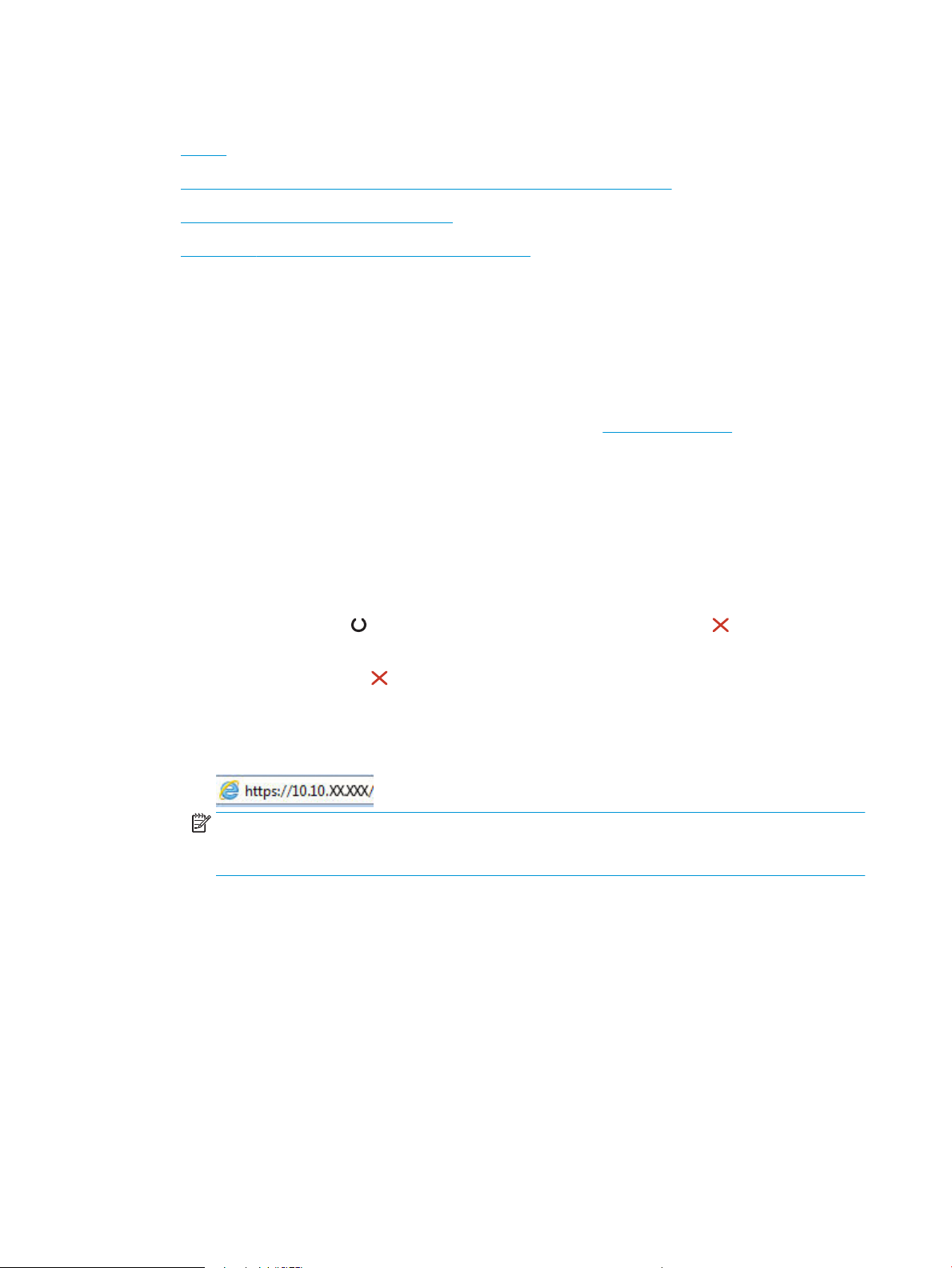
IP желі параметрлерін реттеу
●
Кіріспе
●
Принтерді бірлесіп пайдалануға байланысты жауапкершіліктен бас тарту
●
Желі параметрлерін көру немесе өзгерту
●
IPv4 TCP/IP параметрлерін қолмен конфигурациялау
Кіріспе
Принтердің желі параметрлерін реттеу үшін келесі бөлімдерді пайдаланыңыз.
Принтерді бірлесіп пайдалануға байланысты жауапкершіліктен бас тарту
HP бір рангтік желіні қолдамайды, себебі бұл мүмкіндік Microsoft операциялық жүйелерінің және HP
принтер драйверлерінің функциясы емес. Microsoft компаниясының www.microsoft.com сайтына өтіңіз.
Желі параметрлерін көру немесе өзгерту
IP мекенжайын конфигурациялау параметрлерін көру немесе өзгерту үшін HP ендірілген веб-серверін
пайдаланыңыз.
1. HP ендірілген веб-серверін (EWS) ашыңыз:
а. IP мекенжайын немесе хост атауын анықтау үшін конфигурация бетін басып шығарыңыз.
i. Ready (Дайын) шамы жыпылықтай бастағанша, Cancel (Бас тарту) түймешігін басып
тұрыңыз
ii. Cancel (Бас тарту) түймешігін босатыңыз.
ә. Веб-браузерді ашыңыз және мекенжай жолында IP мекенжайын немесе хост атауын дәл
принтердің конфигурация бетіндегідей теріңіз. Компьютер пернетақтасындағы Enter пернесін
басыңыз. EWS экраны ашылады.
ЕСКЕРТПЕ: Веб-браузер кірілетін веб-сайттың қауіпсіз болмауы мүмкін екендігін көрсететін
хабарды береді, веб-сайтты жалғастыру үшін опцияны таңдаңыз. Бұл веб-сайтқа кіру
компьютерге зақым келтірмейді.
2. Желі жөніндегі ақпаратты алу үшін Networking (Желіге қосылу) жиекбелгісін басыңыз. Параметрлерді
қалауыңызша өзгертіңіз.
.
IPv4 TCP/IP параметрлерін қолмен конфигурациялау
IPv4 мекенжайын, желі бөлігінің маскасын және әдепкі шлюзді қолмен орнату үшін EWS мүмкіндігін
пайдаланыңыз.
1. HP ендірілген веб-серверін (EWS) ашыңыз:
а. IP мекенжайын немесе хост атауын анықтау үшін конфигурация бетін басып шығарыңыз.
34 5-тарау Принтерді басқару KKWW
Page 43
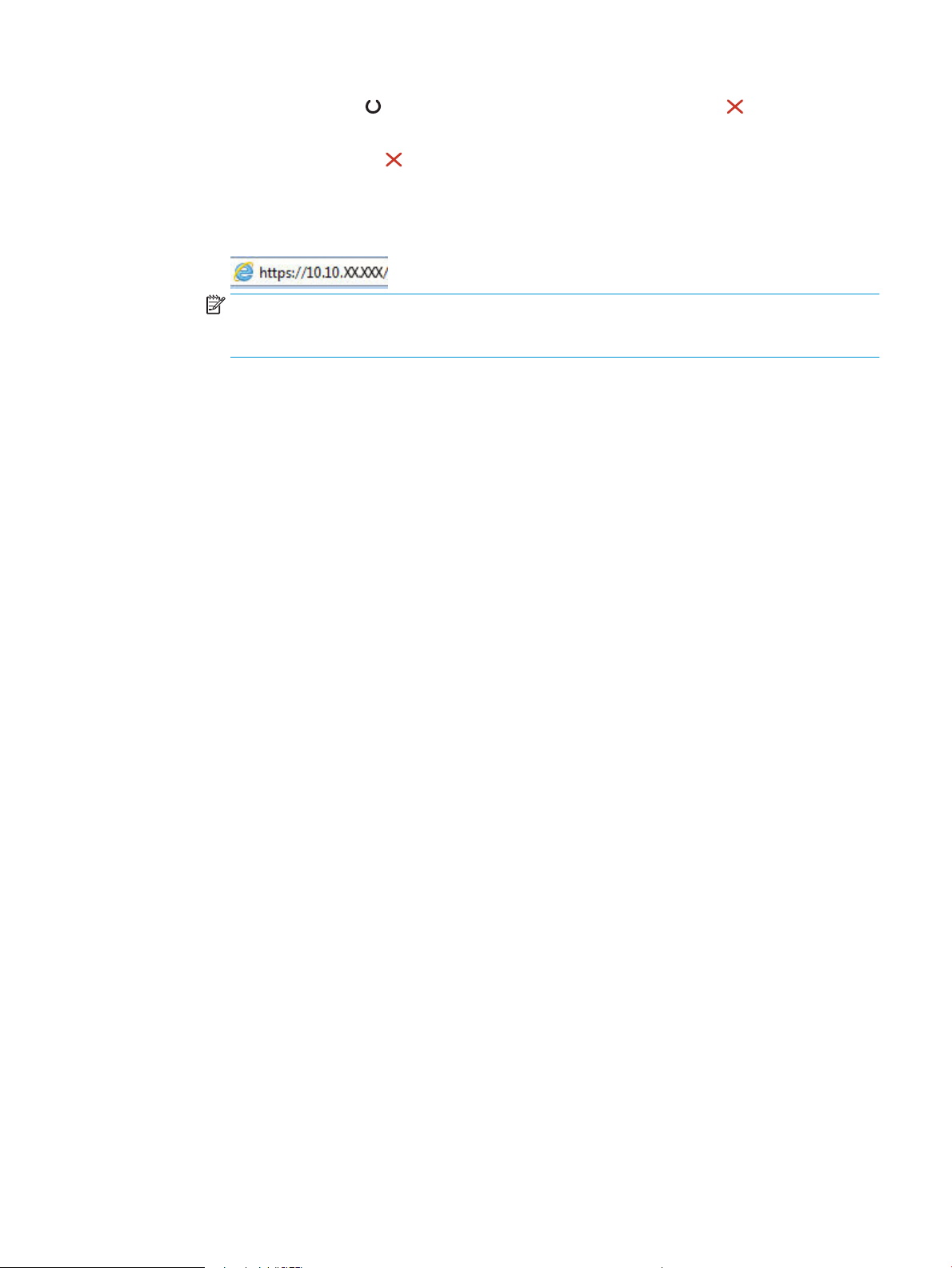
i. Ready (Дайын) шамы жыпылықтай бастағанша, Cancel (Бас тарту) түймешігін басып
тұрыңыз.
ii. Cancel (Бас тарту) түймешігін босатыңыз.
ә. Веб-браузерді ашыңыз және мекенжай жолында IP мекенжайын немесе хост атауын дәл
принтердің конфигурация бетіндегідей теріңіз
басыңыз. EWS экраны ашылады.
ЕСКЕРТПЕ: Веб-браузер кірілетін веб-сайттың қауіпсіз болмауы мүмкін екендігін көрсететін
хабарды береді, веб-сайтты жалғастыру үшін опцияны таңдаңыз. Бұл веб-сайтқа кіру
компьютерге зақым келтірмейді.
2. Networking (Желімен жұмыс істеу) қойындысын басыңыз.
3. IPv4 Conguration (IPv4 конфигурация) аймағында Manual IP (Қолмен орнату IP) параметрін таңдап,
IPv4 конфигурация параметрлерін өзгертіңіз.
4. Apply (Қолдану) түймешігін басыңыз.
. Компьютер пернетақтасындағы Enter пернесін
KKWW IP желі параметрлерін реттеу 35
Page 44
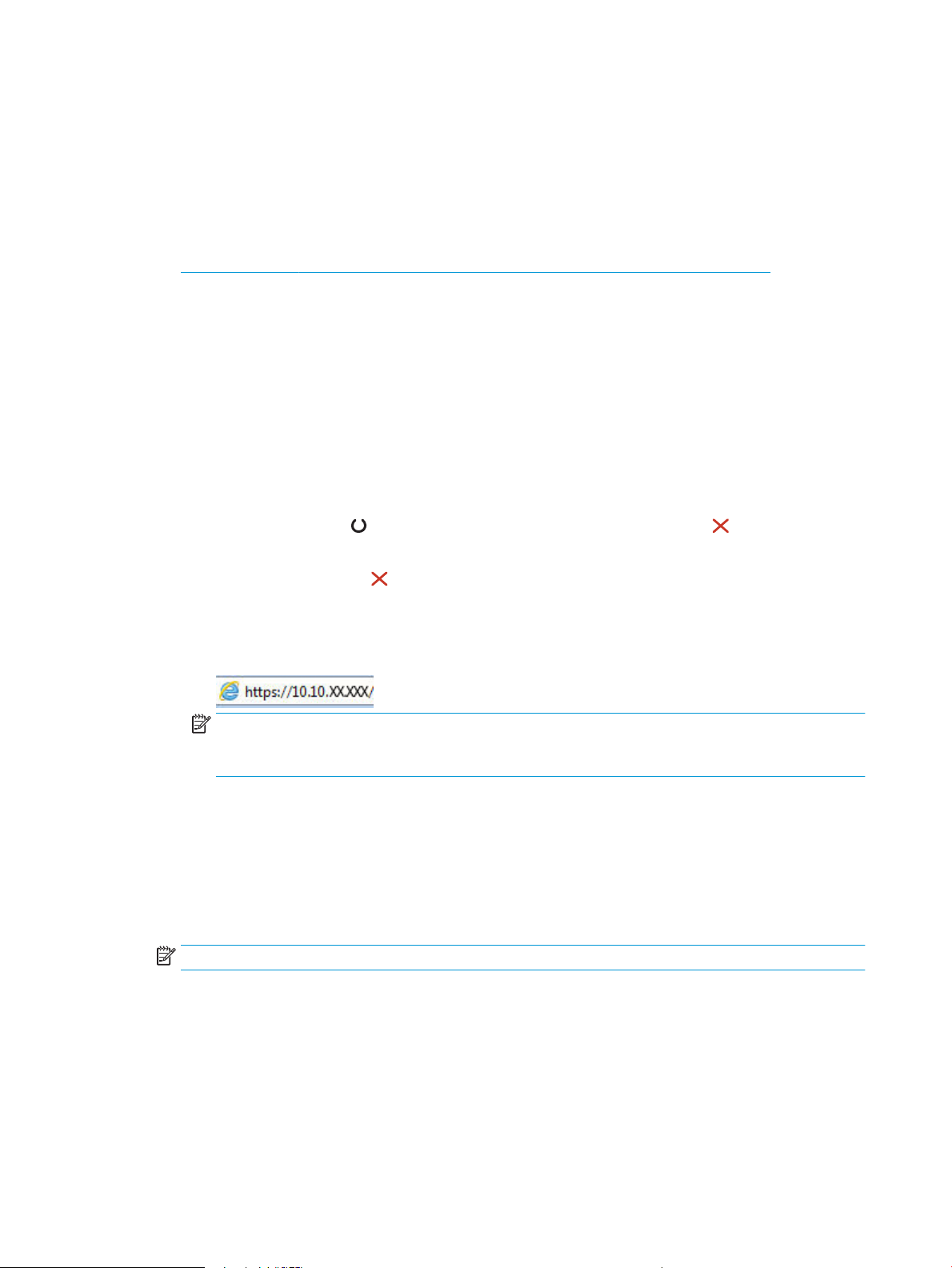
Принтердің қауіпсіздік мүмкіндіктері
Кіріспе
Принтерде конфигурация параметрлеріне кіруге құқылы пайдаланушыларды шектейтін, деректерді
қорғайтын және маңызды аппараттық құралдар компоненттеріне қол жеткізудің алдын алатын бірнеше
қауіпсіздік мүмкіндігі бар.
●
HP ендірілген веб-серверін пайдаланып жүйенің құпия сөзін тағайындау немесе өзгерту
HP ендірілген веб-серверін пайдаланып жүйенің құпия сөзін тағайындау немесе
өзгерту
Рұқсаты жоқ пайдаланушылар принтер параметрлерін өзгерте алмауы үшін, принтерге және HP ендірілген
веб-серверіне өтуге арналған әкімші құпия сөзін тағайындаңыз.
1. HP ендірілген веб-серверін (EWS) ашыңыз:
Желіге қосылған принтерлер
а. IP мекенжайын немесе хост атауын анықтау үшін конфигурация бетін басып шығарыңыз.
i. Ready (Дайын) шамы жыпылықтай бастағанша, Cancel (Бас тарту) түймешігін басып
тұрыңыз
ii. Cancel (Бас тарту) түймешігін босатыңыз.
.
ә. Веб-браузерді ашыңыз және мекенжай жолында IP мекенжайын немесе хост атауын дәл
принтердің конфигурация бетіндегідей теріңіз. Компьютер пернетақтасындағы Enter пернесін
басыңыз. EWS экраны ашылады.
ЕСКЕРТПЕ: Веб-браузер кірілетін веб-сайттың қауіпсіз болмауы мүмкін екендігін көрсететін
хабарды береді, веб-сайтты жалғастыру үшін опцияны таңдаңыз. Бұл веб-сайтқа кіру
компьютерге зақым келтірмейді.
2. Networking (Желімен жұмыс істеу) қойындысында сол жақ шарлау тақтасындағы Password (Құпия
сөз) сілтемесін басыңыз.
3. Password (Құпия сөз) аймағында құпия сөзді Password (Құпия сөз) өрісіне енгізіңіз.
4. Құпия сөзді Conrm Password (Құпия сөз растау) жолына қайта енгізіңіз.
5. Apply (Қолдану) түймесін басыңыз.
ЕСКЕРТПЕ: Құпия сөзді жазып алып, оны қауіпсіз жерге сақтап қойыңыз.
36 5-тарау Принтерді басқару KKWW
Page 45

Қуат үнемдеу параметрлері
●
Кіріспе
●
EconoMode режимімен басып шығару
●
Әрекетсіз параметрін орнатқаннан кейін ұйқы/авто өшіруді орнатыңыз
●
Порттар белсенді параметрде болғанда кідірту
Кіріспе
Принтерде қуат пен жабдықтарды үнемдейтін бірнеше үнемдеу мүмкіндігі бар.
EconoMode режимімен басып шығару
Бұл принтерде құжаттардың жобаларын басуға арналған үнемдеу режимі мүмкіндігі бар. Үнемдеу режимін
пайдалану тонерді азырақ қолдануы мүмкін. Алайда, Үнемдеу режимі баспа сапасын да төмендетеді.
HP компаниясы EconoMode режимін үнемі пайдалануды ұсынбайды. EconoMode режимі үнемі пайдаланған
жағдайда, тонер картриджіндегі механикалық бөліктер тонер жабдығынан ерте тозуы мүмкін. Тонерді
қайта үлестіру рұқсат етілетін баспа сапасына сәйкес келмейінше, басып шығаруды ағымдағы
картриджбен жалғастыруыңыз. Тонерді қайта үлестіру үшін, тонер картриджін принтерден шығарып алып,
картриджді көлденең білігінен әрі-бері жайлап қозғаңыз. Графикалық кескінді картриджді алмастыру
нұсқауларынан қараңыз. Тонер картриджін принтерге қайта салып, қақпақты жабыңыз. Баспа сапасы
төмендей бастап, қанағаттанарлық болмаса, тонер картриджін ауыстырған жөн.
ЕСКЕРТПЕ: бұл мүмкіндік принтер драйверінде болмаса, оны HP ендірілген веб-серверін пайдаланып
орнатуға болады.
1. Бағдарламалық құралда Басып шығару опциясын таңдаңыз.
2. Принтерді таңдап, Properties (Сипаттар) немесе Preferences (Параметрлер) түймесін басыңыз.
3. Paper/Quality (Қағаз/Сапа) қойындысын таңдаңыз.
4. EconoMode опциясын басыңыз.
Әрекетсіз параметрін орнатқаннан кейін ұйқы/авто өшіруді орнатыңыз
Принтер ұйқы режиміне ауысудың алдында, күту уақытының мөлшерін орнату үшін EWS пайдаланыңыз.
Әрекетсіз параметрінен кейін Ұйқы/Автоматты өшіру параметрін өзгерту үшін мына процедураны
орындаңыз:
1. HP ендірілген веб-серверін (EWS) ашыңыз:
Тікелей қосылған принтерлер
а. Start (Бастау) мәзірін ашып, Programs (Бағдарламалар) немесе All Programs (Барлық
бағдарламалар) бөлімін таңдаңыз.
ә. HP тобын ашып, принтер тобын ашыңыз, содан соң HP Device Toolbox (HP құрылғысының
құралдар тақтасы) параметрін таңдаңыз.
KKWW Қуат үнемдеу параметрлері 37
Page 46

Желіге қосылған принтерлер
а. IP мекенжайын немесе хост атауын анықтау үшін конфигурация бетін басып шығарыңыз.
i. Ready (Дайын) шамы жыпылықтай бастағанша, Cancel (Бас тарту) түймешігін басып
тұрыңыз.
ii. Cancel (Бас тарту) түймешігін босатыңыз.
ә. Веб-браузерді ашыңыз және мекенжай жолында IP мекенжайын немесе хост атауын дәл
принтердің конфигурация бетіндегідей теріңіз. Компьютер пернетақтасындағы Enter пернесін
басыңыз. EWS экраны ашылады.
ЕСКЕРТПЕ: Веб-браузер кірілетін веб-сайттың қауіпсіз болмауы мүмкін екендігін көрсететін
хабарды береді, веб-сайтты жалғастыру үшін опцияны таңдаңыз. Бұл веб-сайтқа кіру
компьютерге зақым келтірмейді.
2. System (Жүйе) қойындысын басып, Energy Settings (Қуат параметрлері) бетін таңдаңыз.
3. Әрекетсіз тұрғаннан кейін өшіру/авто өшіру үшін уақытты таңдаңыз, содан соң Apply (Қолдану)
түймешігін басыңыз.
Порттар белсенді параметрде болғанда кідірту
Бірінші әдіс: HP енгізілген веб-серверіне (EWS) пайдалану
1. HP ендірілген веб-серверін (EWS) ашыңыз:
Желіге қосылған принтерлер
а. IP мекенжайын немесе хост атауын анықтау үшін конфигурация бетін басып шығарыңыз.
i. Ready (Дайын) шамы жыпылықтай бастағанша, Cancel (Бас тарту) түймешігін басып
тұрыңыз.
ii. Cancel (Бас тарту) түймешігін босатыңыз.
ә. Веб-браузерді ашыңыз және мекенжай жолында IP мекенжайын немесе хост атауын дәл
принтердің конфигурация бетіндегідей теріңіз. Компьютер пернетақтасындағы Enter пернесін
басыңыз. EWS экраны ашылады.
ЕСКЕРТПЕ: Веб-браузер кірілетін веб-сайттың қауіпсіз болмауы мүмкін екендігін көрсететін
хабарды береді, веб-сайтты жалғастыру үшін опцияны таңдаңыз. Бұл веб-сайтқа кіру
компьютерге зақым келтірмейді.
2. Settings (Параметрлер) қойындысын басып, Energy Settings (Қуат параметрлері) бетін таңдаңыз.
3. Параметрді қосу немесе өшіру үшін Delay when ports are active (Порттар белсенді параметрде
болғанда кідірту) ұяшығына белгі қойыңыз.
38 5-тарау Принтерді басқару KKWW
Page 47

Екінші әдіс: Принтердің бағдарламалық құралын пайдалану
1. Принтерлер тізімінде принтердің атауына тінтуірдің оң жағын басыңыз, содан соң Printer properties
(Принтер сипаттары) диалогтық терезесін ашу үшін сипаттар мәзірін басыңыз.
2. Device settings (Құрылғы параметрлері) қойындысын басып, Energy settings (Қуат параметрлері)
аймағына шарлаңыз.
3. Параметрді қосу немесе өшіру үшін Delay when ports are active (Порттар белсенді параметрде
болғанда кідірту) ұяшығына белгі қойыңыз.
ЕСКЕРТПЕ: Delay when ports are active (Порттар белсенді параметрде болғанда кідірту) параметрі
таңдалғанда, барлық принтерлер белсенді болмаса, принтер өшпейді. Параметр таңдалмағанда әрекетсіз
кезеңін Shut Down After (Одан кейін өшіру) параметрі анықтағаннан кейін принтер өшеді. Қосулы желі
байланысы немесе USB байланысы принтердің өшуіне жол бермейді.
KKWW Қуат үнемдеу параметрлері 39
Page 48

Микробағдарламаны жаңарту
HP кезеңдік принтер жаңартуларын, жаңа веб-қызметтер қолданбаларын және бар веб-қызметтер
қолданбалары үшін жаңа мүмкіндіктерді ұсынады. Бір принтер үшін мына қадамдарды орындап,
принтердің микробағдарламасын жаңартыңыз. Микробағдарламаны жаңартқанда веб-қызмет
қолданбалары автоматты түрде жаңартылады.
Микробағдарламаны Firmware Update Utility бағдарламасын пайдаланып жаңарту
HP.com веб-сайтынан микробағдарламаны жаңарту утилитасын қолмен жүктеу және орнату үшін осы
қадамдарды пайдаланыңыз
ЕСКЕРТПЕ: Осы әдісті пайдалану үшін баспа драйвері орнатылуы қажет.
1. www.hp.com/support веб-сайтына өтіп, ел/аймақ тілін таңдап, Get software and drivers
(Бағдарламалық құрал мен драйверлерді алу) сілтемесін басыңыз, содан соң іздеу жолағына принтер
атауын теріп, Enter түймешігін басыңыз, содан соң іздеу нәтижелерінің тізімінен принтерді таңдаңыз.
2. Операциялық жүйені таңдаңыз.
3. Firmware (Микробағдарлама) бөлімінде Firmware Update Utility (Микробағдарламаны жаңарту
утилитасы) тармағын табыңыз.
4. Download (Жүктеу) түймешігін, Run (Орындау) түймешігін, одан кейін Run (Орындау) түймешігін
қайтадан басыңыз.
.
5. Утилита іске қосылғанда ашылмалы тізімнен принтерді таңдаңыз да, Send Firmware
(Микробағдарламаны жіберу) түймесін басыңыз.
ЕСКЕРТПЕ: жаңарту процесінің алдында немесе одан кейін орнатылған микробағдарлама нұсқасын
тексеру мақсатында конфигурация бетін басып шығару үшін Print Cong (Конфигурацияны басып
шығару) параметрін басыңыз.
6. Экрандағы нұсқауларды орындап орнатуды аяқтаңыз, одан кейін утилитаны жабу үшін Exit (Шығу)
түймешігін басыңыз.
40 5-тарау Принтерді басқару KKWW
Page 49

6 Проблемаларды шешу
●
Тұтынушыларды қолдау
●
Басқару панеліндегі шам үлгілерін түсіну
●
Зауытта орнатылған әдепкі параметрлерді бастапқы қалпына келтіру
●
Қағазды беру немесе кептелу мәселелерін шешу
●
Кептелген қағаздарды шығару
●
Баспа сапасын жақсарту
●
Тікелей жалғау мәселелерін шешу
●
Сымсыз жалғау мәселелерін шешу
Қосымша ақпарат алу үшін:
Келесі ақпарат жариялау уақытында дұрыс болады. Ағымдағы ақпаратты www.hp.com/support/ljm11-m13
бөлімінен қараңыз.
Принтер бойынша HP компаниясының жан-жақты анықтамасы мынадай ақпаратты қамтиды:
●
Орнату және параметрлерді реттеу
●
Үйрену және пайдалану
●
Проблемаларды шешу
●
Бағдарламалық құрал мен микробағдарлама жаңартуларын жүктеп алу
●
Қолдау форумдарына қосылу
●
Кепілдік және құқықтық ақпарат табу
KKWW 41
Page 50

Тұтынушыларды қолдау
Еліңізге/аймағыңызға арналған телефон қолдауын алу
Принтер атауын, сериялық нөмірін, сатып алынған күнін және
проблемалардың сипаттамаларын дайындап қойыңыз
24 сағат бойы Интернет арқылы қолдау алу және
бағдарламалық құрал утилиталары мен драйверлерін жүктеп
алу
Қосымша HP қызмет көрсетуіне немесе қызмет келісімдеріне
тапсырыс беру
Принтерді тіркеу www.register.hp.com
Ел/аймақ телефон нөмірлері принтеріңіздің қорабында болған
флаерде немесе www.hp.com/support/ сайтында бар.
www.hp.com/support/ljm11-m13
www.hp.com/go/carepack
42 6-тарау Проблемаларды шешу KKWW
Page 51

Басқару панеліндегі шам үлгілерін түсіну
Принтер бұзылғанда, басқару панелінің дисплейінде қате коды пайда болады.
Кесте 6-1 Жағдай жарығының түсіндірмесі
«Жарық өшіп тұр» белгісі
«Жарық жанып тұр» белгісі
«Жарық жыпылықтап тұр» белгісі
Кесте 6-2 Басқару панеліндегі шамның үлгілері
Шам күйі Принтердің күйі Әрекет
Барлық шамдар өшіп тұр. Принтер Автоматты өшіру режимінде
немесе өшірулі.
Күй шамдарының кезеңі Пішімдеушінің басталу кезеңінде немесе
принтер бетті тазалауды өңдеу кезінде
статус шамдары қайталанады.
Дайын шамы қосулы және назар аудару
шамы өшірулі.
Принтер «дайын» күйінде тұр. Ешқандай әрекет қажет емес. Принтер
Автоматты өшіру режимін өшіру үшін
немесе принтерді қосу үшін қуат
түймешігін басыңыз.
Ешқандай әрекет қажет емес. Басталу
кезеңінің аяқталуын күтіңіз. Басталу кезеңі
аяқталғанда, принтер дайын күйіне кіруі
керек.
басып шығару тапсырмасын қабылдауға
дайын.
KKWW Басқару панеліндегі шам үлгілерін түсіну 43
Page 52

Кесте 6-2 Басқару панеліндегі шамның үлгілері (жалғасы)
Шам күйі Принтердің күйі Әрекет
Дайын шамы жыпылықтап тұр және
назар аудару шамы өшірулі.
Назар аудару шамы жыпылықтап тұр
және дайын шамы өшірулі.
Назар аудару шамы жыпылықтап тұр
және дайын шамы қосулы.
Принтер деректерді қабылдауда немесе
өңдеуде.
Принтерде кептеліс, ашық есік, басып
шығару картриджінің жоқтығы немесе
тиісті науада қағаздың жоқтығы сияқты,
принтерде түзетуге болатын қате пайда
болды.
Принтерде үздіксіз қате пайда болды, сол
себептен ол өзін-өзі қалпына келтіреді.
Ешқандай әрекет қажет емес. Принтер
басып шығару тапсырмасын қабылдап
жатыр немесе өңделіп жатыр.
Принтерді тексеріп, қатені анықтаңыз,
содан соң қатені түзетіңіз. Егер қате тиісті
науада қағаздың жоқтығы немесе принтер
қолмен беру режимінде болса, тиісті
қағазды науаға салып, экрандық
нұсқауларды орындаңыз немесе басып
шығаруды жалғастыру үшін басып
шығару картриджінің есігін ашып,
жабыңыз.
Егер қалпына келтіру сәтті болса, принтер
деректер күйін өңдеуді жалғастырып,
тапсырманы аяқтайды.
Назар аудару және Дайын шамдары
қосылып тұр.
Принтерде қалпына келмейтін күрделі
қате пайда болды.
Егер қалпына келтіру сәтті болмаса,
принтер үздіксіз қате күйін жалғастырады.
Қағаз жолынан қандай да бір қағазды
алып, принтердің қуатын өшіріңіз, содан
соң қайта қосып көріңіз.
1. Принтерді өшіріңіз немесе қуат
сымын принтерден ажыратыңыз.
2. 30 секунд күтіп, принтерді қосыңыз
немесе қуат сымын принтерге қайта
жалғаңыз.
3. Принтер қосылуын күтіңіз.
Егер қате кетпесе, НР тұтынушыларды
қолдау орталығына хабарласыңыз.
44 6-тарау Проблемаларды шешу KKWW
Page 53

Кесте 6-2 Басқару панеліндегі шамның үлгілері (жалғасы)
Шам күйі Принтердің күйі Әрекет
Сымсыз шамы жыпылықтап тұр. Принтер сымсыз желіге табуға әрекет
етуде.
Сымсыз шамы қосулы. Принтер сымсыз желіге қосылған. Ешқандай әрекет қажет емес.
Сымсыз шамы өшірулі. Принтер желіге қосылмаған және
принтердегі сымсыз құрылғы өшірілуі
мүмкін.
Ешқандай әрекет қажет емес.
Егер шам өшірулі болса, принтер желіге
қосылмайды және принтердегі сымсыз
құрылғы өшірілуі мүмкін. Желіге қосып
көру үшін «сымсыз» түймешігін басыңыз
немесе принтерді конфигурациялау үшін
Wireless Conguration (Сымсыз
конфигурациялау) утилитасын іске
қосыңыз. Принтер желіні табатынын
тексеру үшін конфигурация бетін басып
шығарыңыз. Принтерде оған
тағайындалған IP мекенжайы болуы
қажет.
Желіге сымсыз қосылу туралы ақпарат
алу үшін Сымсыз жалғау мәселелерін
шешу (62-бет) бөлімінен қараңыз.
Егер принтер әлі де желіге қосыла алмаса,
принтерді жойып, қайта орнатыңыз. Егер
қате кетпесе, желі әкімшісіне
байланысыңыз немесе сымсыз
маршрутизатордың не кіру нүктесінің
пайдаланушы нұсқаулығын қараңыз.
KKWW Басқару панеліндегі шам үлгілерін түсіну 45
Page 54
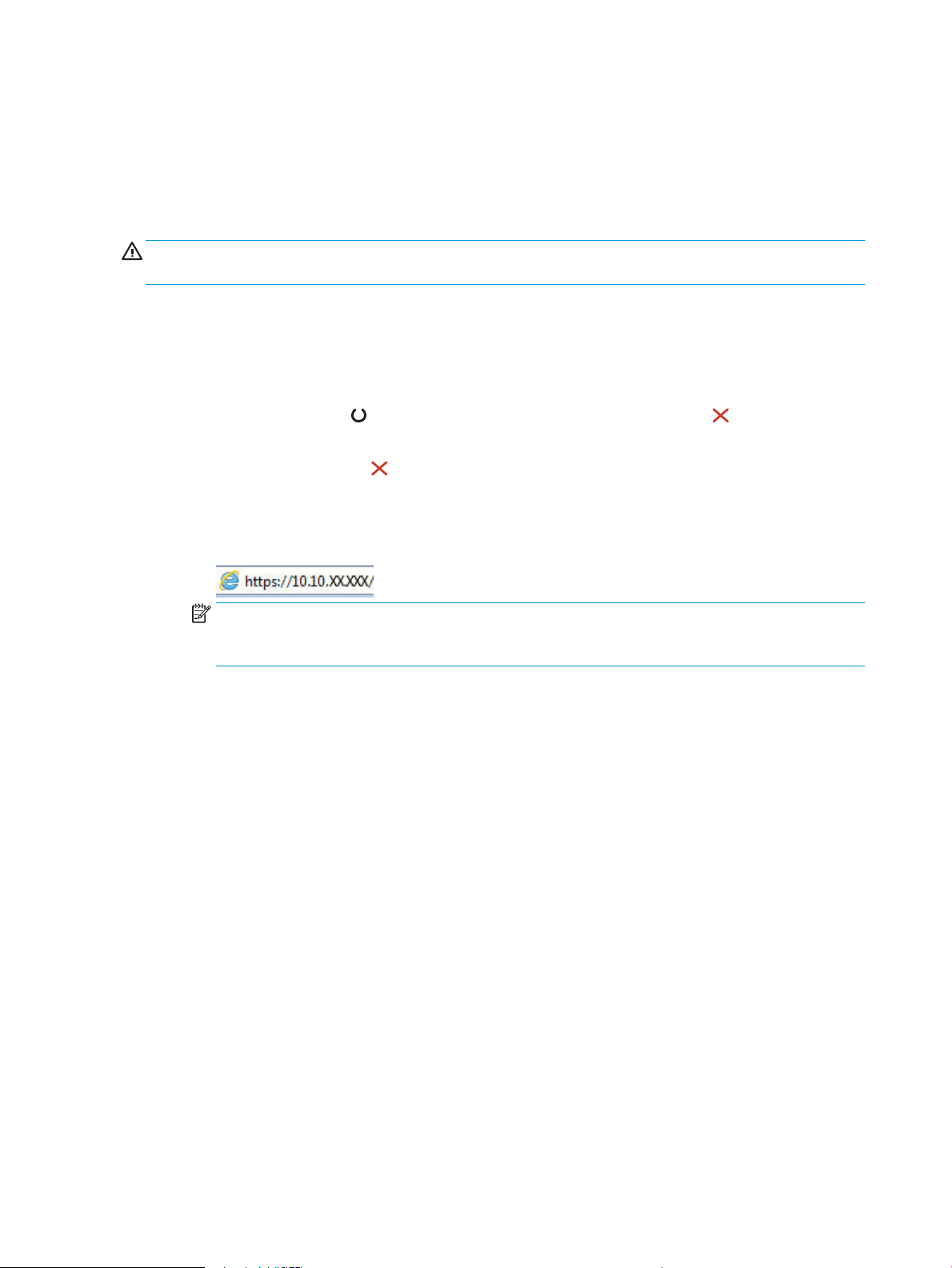
Зауытта орнатылған әдепкі параметрлерді бастапқы қалпына келтіру
Зауытта орнатылған стандартты параметрлерді қалпына келтіру принтер және желі параметрлерінің
барлығын зауыттағы стандартты параметрлерге қайтарады. Ол бет санағын, науа өлшемін немесе тілді
қайта қоспайды. Принтердің зауыттық параметрлерін қалпына келтіру үшін осы қадамдарды орындаңыз.
ЕСКЕРТУ: Зауытта орнатылған стандартты параметрлерді қалпына келтіру параметрлердің барлығын
зауыттағы стандартты параметрлерге қайтарады, сондай-ақ, ол жадта бар барлық беттерді жояды.
1. HP ендірілген веб-серверін (EWS) ашыңыз:
Желіге қосылған принтерлер
а. IP мекенжайын немесе хост атауын анықтау үшін конфигурация бетін басып шығарыңыз.
i. Ready (Дайын) шамы жыпылықтай бастағанша, Cancel (Бас тарту) түймешігін басып
тұрыңыз.
ii. Cancel (Бас тарту) түймешігін босатыңыз.
ә. Веб-браузерді ашыңыз және мекенжай жолында IP мекенжайын немесе хост атауын дәл
принтердің конфигурация бетіндегідей теріңіз. Компьютер пернетақтасындағы Enter пернесін
басыңыз. EWS экраны ашылады.
ЕСКЕРТПЕ: Веб-браузер кірілетін веб-сайттың қауіпсіз болмауы мүмкін екендігін көрсететін
хабарды береді, веб-сайтты жалғастыру үшін опцияны таңдаңыз. Бұл веб-сайтқа кіру
компьютерге зақым келтірмейді.
2. Settings (Параметрлер) қойындысын басыңыз.
3. Restore Factory Settings (Зауыттық параметрлерді қалпына келтіру) опциясын таңдап, Apply (Қолдану)
түймешігін басыңыз.
Принтер автоматты түрде қайта іске қосады.
46 6-тарау Проблемаларды шешу KKWW
Page 55
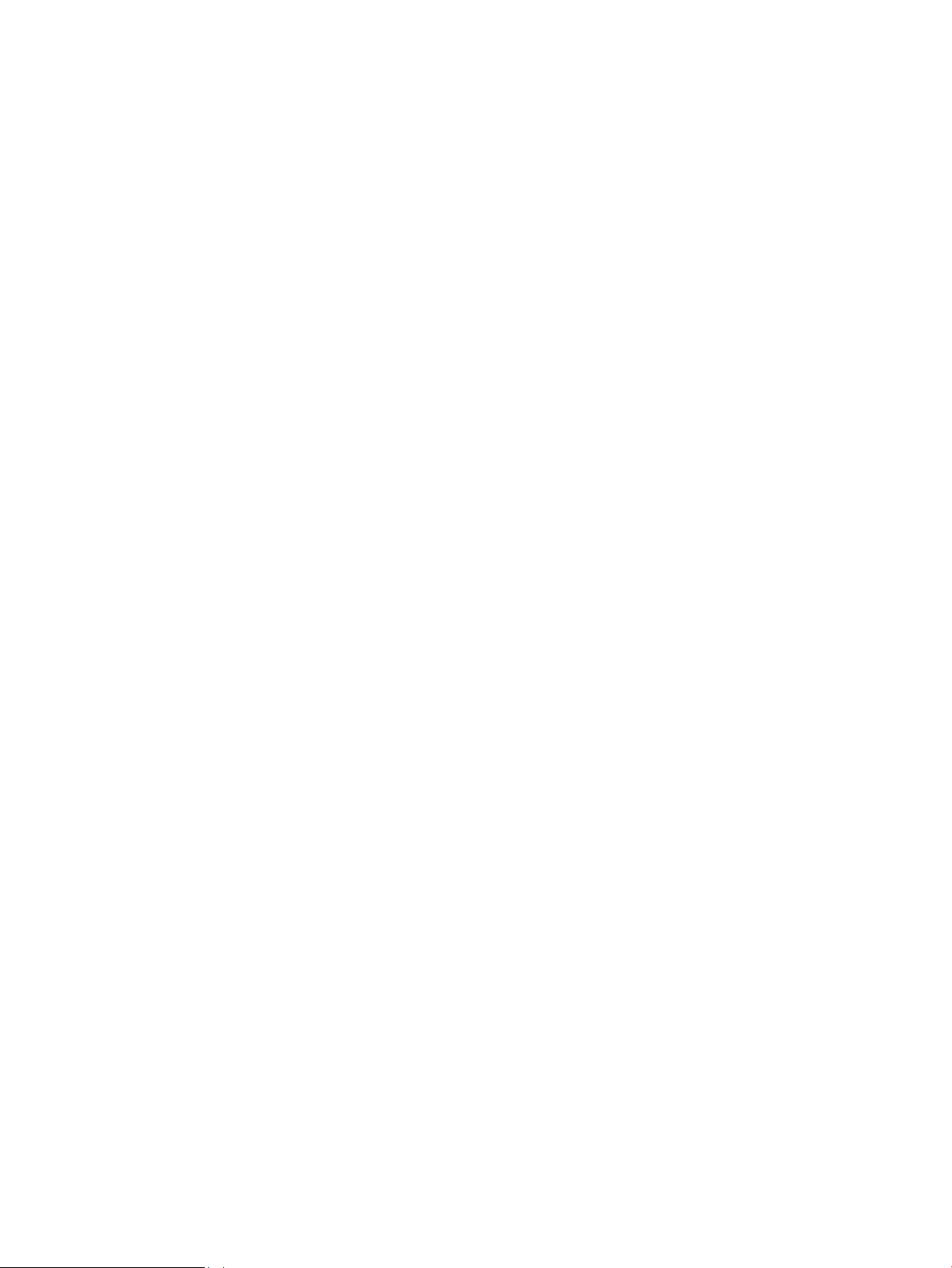
Қағазды беру немесе кептелу мәселелерін шешу
Егер принтерде қағаз беру немесе кептелістер қайталанатын мәселелері бар болса, олардың жиілігін
азайту үшін келесі ақпаратты пайдаланыңыз.
Принтер қағазды тартып алмайды
Егер принтер науадан қағазды тартып алмаса, осы шешімдерді орындаңыз.
1. Принтерді ашып, кептелген парақтарды шығарып алыңыз.
2. Тапсырма үшін науаға дұрыс қағаз өлшемін салыңыз.
3. Бағдарламалық құрал драйверінде немесе EWS қойындысында қағаз өлшемі мен түрі дұрыс
орнатылғанын тексеріңіз.
4. Науадағы қағаз бағыттағыштары қағаздың өлшеміне қарай дұрыс реттелгенін тексеріңіз.
Бағыттауыштарды науадағы тиісті ойықтарына келтіріңіз.
5. Қағазды қолмен беру сұрауын растау үшін принтердің күтіп тұрғанын қарау мақсатында, принтердің
басқару панелін тексеріңіз. Қағаз салып, жалғастырыңыз.
6. Тартып алу ролигі және бөлу төсемесі ласталған болуы мүмкін.
Принтер бірнеше қағаз парақтарын тартып алады
Егер принтер бірнеше қағаз парақтарын науадан тартып алса, осы шешімдерді орындаңыз.
1. Науадан қағаздар жинағын жойыңыз және оны бүгіп, 180 градусқа бұрып, аударыңыз. Қағазды
желпімеу керек. Науадағы қағаздар жинағын қайтып салыңыз.
2. Бұл принтер үшін HP техникалық сипаттамаларына сай келетін қағазды ғана пайдаланыңыз.
3. Мыжылмаған, бүгілмеген немесе бүлінбеген қағазды пайдаланыңыз. Егер қажет болса, басқа
бумадағы қағазды пайдаланыңыз.
4. Науаның шамадан тыс толтырылмағанын тексеріңіз. Егер солай болса, науадан қағаздар жинағын
шығарыңыз, жинақты тікейтіп, науаға кейбір қағаздарды қайта салыңыз.
5. Науадағы қағаз бағыттағыштары қағаздың өлшеміне қарай дұрыс реттелгенін тексеріңіз.
Бағыттауыштарды науадағы тиісті ойықтарына келтіріңіз.
6. Басып шығару ортасының ұсынылған спецификацияларда болуын тексеріңіз.
Жиі немесе қайталанатын қағаз кептелістері
Жиі қағаз кептелістері мәселелерін шешу үшін мына қадамдарды орындаңыз. Егер бірінші қадам мәселені
шешпесе, мәселе шешілгенше келесі қадамды жалғастырыңыз.
1. Егер принтерде қағаз кептелсе, кептелісті кетіріп, принтерді тексеру үшін конфигурация бетін басып
шығарыңыз.
2. Бағдарламалық құралдың драйверінде немесе EWS қойындысында науа дұрыс қағаз өлшемі мен
түріне конфигурацияланғанын тексеріңіз. Қажет болса, қағаз параметрлерін реттеңіз.
3. Принтерді өшіріп, 30 секунд күтіңіз де, қайта қосыңыз.
KKWW Қағазды беру немесе кептелу мәселелерін шешу 47
Page 56

4. Принтер ішінен артық тонерді кетіру мақсатында тазалау бетін басып шығару үшін HP ендірілген веб-
серверіне (EWS) кіріңіз:
а. EWS қойындысының Information (Ақпарат) қойындысында Print Info Pages (Ақпарат беттерін
басып шығару) түймешігін басыңыз.
ә. Print Cleaning Page (Тазалау бетін басып шығару) аймағында тазалау бетін басып шығару үшін
Print (Басып шығару) түймешігін басыңыз.
5. Принтерді тексеру үшін конфигурация бетін басып шығарыңыз.
а. Ready (Дайын) шамы жыпылықтай бастағанша, Cancel (Бас тарту) түймешігін басып
тұрыңыз.
ә. Cancel (Бас тарту) түймешігін босатыңыз.
Бұл қадамдардың ешбірі мәселені шешпесе, принтерді жөндеу керек болуы мүмкін. HP тұтынушыларды
қолдау орталығына хабарласыңыз.
Қағаз кептелістерін болдырмау
Қағаз кептелістерінің санын азайту үшін, осы шешімдерді орындаңыз.
1. Бұл принтер үшін HP техникалық сипаттамаларына сай келетін қағазды ғана пайдаланыңыз.
2. Мыжылмаған, бүгілмеген немесе бүлінбеген қағазды пайдаланыңыз. Егер қажет болса, басқа
бумадағы қағазды пайдаланыңыз.
3. Бұрын басылып шығарылған немесе көшірілген қағазды қайта қолданбаңыз.
4. Науаның шамадан тыс толтырылмағанын тексеріңіз. Егер солай болса, науадан қағаздар жинағын
шығарыңыз, жинақты тікейтіп, науаға кейбір қағаздарды қайта салыңыз.
5. Науадағы қағаз бағыттағыштары қағаздың өлшеміне қарай дұрыс реттелгенін тексеріңіз.
Бағыттағыштарды қағаз жинағын майыстырмай, оларға тиіп тұратындай реттеңіз.
6. Егер ауыр, дөңес немесе тесігі бар қағаз басып шығарсаңыз, бір мезгілде қолмен беру мүмкіндігін
және бір парақ беру мүмкіндігін пайдаланыңыз.
7. Науаның қағаз түріне және өлшеміне дұрыс теңшелгенін тексеріңіз.
8. Басып шығару ортасының ұсынылған спецификацияларда болуын тексеріңіз.
48 6-тарау Проблемаларды шешу KKWW
Page 57

Кептелген қағаздарды шығару
1
2
3
Кіріспе
Келесі ақпаратта өнімнен қағаз кептелістерін жоюға қатысты нұсқаулар бар.
●
Кептелген қағаз орындары
●
Кіріс науасынан кептелістерді тазалау
●
Тонер картриджінің аймағындағы кептелісті жою
●
Шығыс қалтасындағы кептелістерді жою
Кептелген қағаз орындары
1 Шығару науасы
2 Кіріс науасы
3 Тонер картриджі аймағы
Кіріс науасынан кептелістерді тазалау
Кептеліс пайда болғанда принтердің басқару панеліндегі Attention (Назар аудару) шамы үздіксіз
жыпылықтайды
.
KKWW Кептелген қағаздарды шығару 49
Page 58

1. Кіріс науасынан артық қағазды алып тастаңыз.
2. Жоғарғы қақпағын ашыңыз.
3. Тонер картриджін алып тастаңыз.
50 6-тарау Проблемаларды шешу KKWW
Page 59

4. Кіріс науа аймағында көрінетін қандай да бір
кептелген қағазды алыңыз. Қағазды жыртып
алмау үшін кептелген қағазды екі қолмен
шығарыңыз.
5. Тонер картриджі аумағынан кептелген қағазды
алыңыз. Қағазды жыртып алмау үшін кептелген
қағазды екі қолмен шығарыңыз.
KKWW Кептелген қағаздарды шығару 51
Page 60

6. Тонер картриджін қайта салыңыз.
7. Жоғарғы қақпағын жабыңыз.
Тонер картриджінің аймағындағы кептелісті жою
Кептеліс пайда болғанда принтердің басқару панеліндегі Attention (Назар аудару) шамы үздіксіз
жыпылықтайды
1. Жоғарғы қақпағын ашыңыз.
.
52 6-тарау Проблемаларды шешу KKWW
Page 61

2. Тонер картриджін алып тастаңыз.
3. Тонер картриджі аумағынан кептелген қағазды
алыңыз. Қағазды жыртып алмау үшін кептелген
қағазды алу үшін екі қолды да пайдаланыңыз.
KKWW Кептелген қағаздарды шығару 53
Page 62

4. Тонер картриджін қайта салыңыз.
5. Жоғарғы қақпағын жабыңыз.
Шығыс қалтасындағы кептелістерді жою
Кептеліс пайда болғанда принтердің басқару панеліндегі Attention (Назар аудару) шамы үздіксіз
жыпылықтайды
1. Шығыс қалтасының аймағынан көрінетін қандай
да бір кептелген қағазды алыңыз. Қағазды
жыртып алмау үшін кептелген қағазды екі
қолмен шығарыңыз.
.
54 6-тарау Проблемаларды шешу KKWW
Page 63

2. Жоғарғы қақпағын ашыңыз.
3. Тонер картриджін алып тастаңыз.
4. Тонер картриджі аумағынан кептелген қағазды
алыңыз.
KKWW Кептелген қағаздарды шығару 55
Page 64
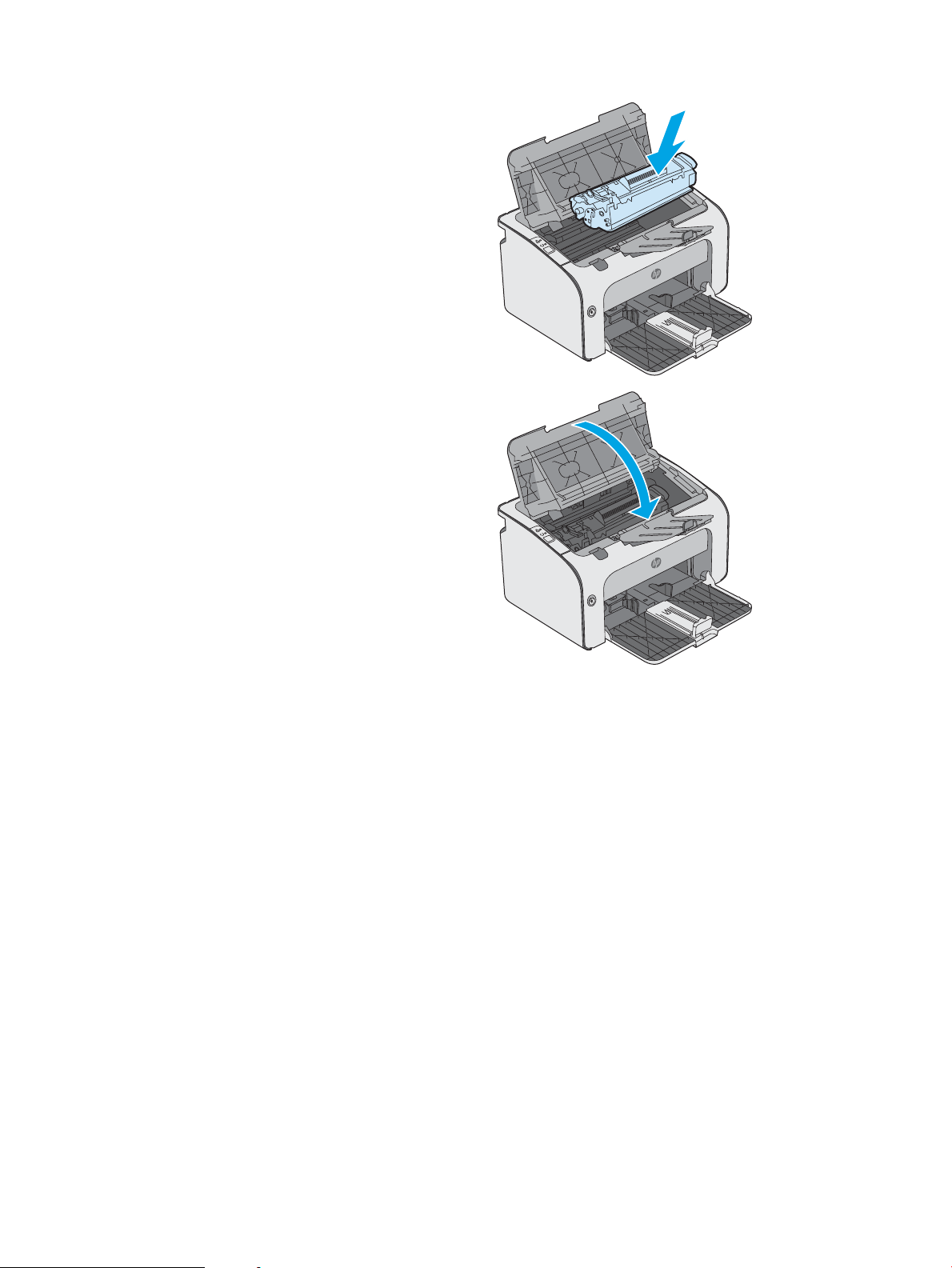
5. Тонер картриджін қайта салыңыз.
6. Жоғарғы қақпағын жабыңыз.
56 6-тарау Проблемаларды шешу KKWW
Page 65

Баспа сапасын жақсарту
Кіріспе
Егер принтерде баспа сапасы бойынша мәселелер болып жатса, мәселені шешу үшін келесі шешімдерді
берілген ретпен қолданып көріңіз.
Әртүрлі бағдарламалық құралдан басып шығару
Басқа бағдарламалық құралдан басып шығарып көріңіз. Бет дұрыс басылып шықпаса, мәселе басып
шығарып отырған бағдарламалық құралыңызға қатысты болып отыр
Баспа тапсырмасы үшін қағаз түрінің параметрін тексеру
Қағаз түрінің параметрлерінде бағдарламадан басып шығарғанда жағылған жерлер, анық емес немесе
күңгірт басып шығарылған жерлер, оралған қағаз, шашыраған тонер нүктелері, аз тонер немесе тонер
сыртқа шыққан аймақтар бар-жоғын тексеріңіз.
Қағаз түрінің параметрін тексеру (Windows)
1. Бағдарламалық құралда Басып шығару опциясын таңдаңыз.
2. Принтерді таңдап, Properties (Сипаттар) немесе Preferences (Параметрлер) түймешігін басыңыз.
3. Paper/Quality (Қағаз/Сапа) жиекбелгісін таңдаңыз.
.
4. Type is: (Түрі:) тармағына арналған опцияларды кеңейтіңіз.
5. Қағазды ең жақсы сипаттайтын қағаз түрлерінің санатын жайыңыз.
6. Пайдаланыстағы қағаз түрінің опциясын таңдап, OK түймешігін басыңыз.
7. Document Properties (Құжат сипаттары) тілқатысу терезесін жабу үшін OK түймешігін түртіңіз.
Тапсырманы басып шығару үшін Print (Басып шығару) тілқатысу терезесіндегі OK түймешігін түртіңіз.
Қағаз түрінің параметрін тексеру (OS X)
1. File (Файл) мәзірін басыңыз, содан кейін Print (Басып шығару) опциясын басыңыз.
2. Printer (Принтер) мәзірінен принтерді таңдаңыз.
3. Әдепкіде принтер драйвері Copies & Pages (Көшірмелер мен беттер) мәзірін көрсетеді. Мәзірлердің
ашылмалы тізімін ашыңыз да, Finishing (Аяқтау) мәзірін басыңыз.
4. Media Type (Медиа түрі) ашылмалы тізімінен бір түрді таңдаңыз.
5. Print (Басып шығару) түймешігін басыңыз.
Тонер картриджінің күйін тексеру
Жабдықтар күйінің бетінде мына ақпарат берілгенін тексеріңіз:
●
Картридждің қалған қызмет мерзімінің шамаланған пайызы
●
Қалған беттердің шамамен алғандағы саны
KKWW Баспа сапасын жақсарту 57
Page 66

●
HP тонер картридждерінің бөлшек нөмірлері.
●
Басып шығарылған бет саны
Принтер конфигурациялау бетін басып шығарғанда, ол жабдықтардың күй бетін басып шығарады.
1. Ready (Дайын) шамы жыпылықтай бастағанша, Cancel (Бас тарту) түймешігін басып тұрыңыз.
2. Cancel (Бас тарту) түймешігін босатыңыз.
Принтерді тазалау
Тазалағыш бетті басып шығару
1. EWS қойындысының Information (Ақпарат) қойындысында Print Info Pages (Ақпарат беттерін басып
шығару) түймешігін басыңыз.
2. Print Cleaning Page (Тазалау бетін басып шығару) аймағында тазалау бетін басып шығару үшін Print
(Басып шығару) түймешігін басыңыз.
Тонер картриджін көзбен тексеру
Әр тонер картриджін тексеру үшін мына қадамдарды орындаңыз.
1. Тонер картриджін принтерден шығарыңыз.
2. Жад микросхемасының бұзылмағанын тексеріңіз.
3. Жасып принтер барабанының бетін тексеріңіз.
ЕСКЕРТУ: Принтер барабанын ұстамаңыз. Принтер барабанындағы саусақ іздері баспа сапасына
кері әсер етеді.
4. Бейнелеу барабанында кез келген сызықтар, саусақ іздері немесе басқа зақымдар байқалса, тонер
картриджін ауыстырыңыз.
5. Тонер картриджін орнына салып, мәселенің шешілгенін көру үшін бірнеше бет басып шығарыңыз.
Қағаз бен басып шығару ортасын тексеру
1-қадам: HP қағаз ерекшеліктеріне сай келетін қағазды пайдалану
Баспа сапасының ақаулықтарының кейбіреулері HP ерекшеліктеріне сай келмейтін қағазды пайдаланудан
туындайды.
●
Әрқашан осы принтер қолдау көрсететін қағаз түрін және салмағын қолданыңыз.
●
Жақсы нәтижелерге қол жеткізу үшін қағаз сапасының жақсы екендігін және кесілмегенін, кертік
салынбағанын, жыртылмағанын, өте жұқа, шаң еместігін, мыжылмағанын, жарамсыз еместігін,
қапсырмалардың жоқтығын және шеттерінің мыжылып немесе бүктеліп қалмағанын тексеріңіз.
●
Бұрын басып шығарылмаған қағазды пайдаланыңыз.
●
Жылтыр сияқты металды материалды қамтымайтын қағазды пайдаланыңыз.
58 6-тарау Проблемаларды шешу KKWW
Page 67

●
Лазерлі принтерлерге арналған қағаздарды пайдаланыңыз. Тек сиялы принтерлерде пайдалануға
арналған қағазды пайдаланбаңыз.
●
Тым қатты қағазды пайдаланбаңыз. Жалпы жұмсақ қағазды пайдалану ең жақсы басып шығару
нәтижелерін береді.
2-қадам: Ортаны тексеру
Қоршаған орта баспа сапасына тікелей әсер етуі мүмкін және баспа сапасы немесе қағаз беру мәселелері
туындауы мүмкін. Төмендегі шешімдерді орындап көріңіз:
●
Принтерді ашық терезелер немесе желдеткіштер сияқты өтпе жел бар орындардан әрі жылжытыңыз.
●
Принтердің сипаттамаларында көрсетілген тыс температураларға не ылғал жерлерге шығарылмауын
қадағалаңыз.
●
Принтерді шкаф сияқты қоршалған орынға қоймаңыз.
●
Принтерді тегіс әрі қатты жерге орналастырыңыз.
●
Принтердің желдеткіштерін бітейтін кез келген затты алып тастаңыз. Принтер жоғарғы жағымен қоса
барлық жақтарында жақсы ауа ағынының болуын қажет етеді.
●
Принтерді ауадағы радиоактивті заттардан, шаңнан, будан, майдан немесе өнімнің ішінде қалдық
қалдыратын басқа элементтерден қорғаңыз.
Басқа принтер драйверін қолданып көру
Бағдарламалық құралдан басып шығарып жатқан болсаңыз және басып шығарылған беттерде
сызбалардағы күтпеген сызықтар, мәттіннің болмауы, сызбалардың болмауы, дұрыс емес пішім немесе
өзгертілген қаріптер туындаса, басқа принтер драйверін қолданып көріңіз.
HP веб-сайтынан төмендегі драйверлердің кез келгенін жүктеп алыңыз: www.hp.com/support/ljm11-m13.
HP PCLmS драйвері
●
Принтердің ықшам дискісіндегі әдепкі драйвер ретінде берілген. Басқа бір
драйвер таңдамасаңыз, осы драйвер автоматты түрде орнатылады.
●
Барлық Windows орталары үшін ұсынылады
●
Пайдаланушылардың көбісіне толық оңтайлы жылдамдық пен принтер
мүмкіндігін қолдауды қамтамасыз етеді
●
Windows орталарындағы ең жақсы жылдамдық үшін Windows Graphic Device
Interface (GDI) интерфейсімен теңесетін етіп әзірленген
●
PCL драйверіне негізделген үшінші тараптар шығарған және өзгертпелі
бағдарламалық құралдармен толық үйлеспеуі мүмкін
Үнемдеу режимі параметрлерін тексеру
HP компаниясы EconoMode режимін үнемі пайдалануды ұсынбайды. EconoMode режимі үнемі пайдаланған
жағдайда, тонер картриджіндегі механикалық бөліктер тонер жабдығынан ерте тозуы мүмкін. Баспа
сапасы төмендей бастап, қанағаттанарлық болмаса, тонер картриджін ауыстырған жөн.
ЕСКЕРТПЕ: Бұл мүмкіндікті Windows жүйесінде PCL 6 принтер драйверімен пайдалануға болады. Сол
драйверді пайдаланбаған жағдайда, бұл мүмкіндікті HP енгізілген веб-серверін пайдаланып қосуға
болады.
KKWW Баспа сапасын жақсарту 59
Page 68

Бүкіл бет тым күңгірт немесе тым ашық болса, мына қадамдарды орындаңыз.
1. Бағдарламалық құралда Басып шығару опциясын таңдаңыз.
2. Принтерді таңдап, Properties (Сипаттар) немесе Preferences (Параметрлер) түймешігін басыңыз.
3. Paper/Quality (Қағаз/сапа) қойындысын басып, Print Quality (Басып шығару сапасы) аймағын табыңыз.
4. Бүкіл бет тым күңгірт болса, мына параметрлерді пайдаланыңыз:
●
600 dpi опциясын таңдаңыз.
●
Оны қосу үшін EconoMode құсбелгісін қойыңыз.
Бүкіл бет тым ашық болса, мына параметрлерді пайдаланыңыз:
●
FastRes 1200 опциясын таңдаңыз.
●
Оны өшіру үшін EconoMode құсбелгісін алыңыз.
5. Document Properties (Құжат сипаттары) тілқатысу терезесін жабу үшін OK түймешігін басыңыз.
Тапсырманы басып шығару үшін Print (Басып шығару) тілқатысу терезесіндегі OK түймешігін басыңыз.
Баспа тығыздығын өзгерту
Принтер ерекшеліктерінің диалогтық терезесінен баспа тығыздығының параметрін өзгертуге болады.
1. Windows XP, Windows 7, Windows 8, Windows 8.1, Windows Server 2008 және Windows Server 2003
(әдепкі Start (Бастау) мәзірінің көрінісі арқылы): Start (Бастау) түймешігін басып, Printers and Faxes
(Принтерлер және факстер) параметрін таңдаңыз.
–немесе–
Windows XP, Windows 7, Windows 8, Windows 8.1, Windows Server 2008 және Windows Server 2003
(Classic Start (Классикалық бастау) мәзірінің көрінісі арқылы): Start (Бастау) түймешігін басып, Printers
(Принтерлер) түймешігін басыңыз.
–немесе–
Windows Vista Start (Бастау) мәзіріндегі Control Panel (Басқару тақтасы) тармағын нұқып, одан кейін
Hardware and Sound (Аппараттық құралдар және Дыбыс) санатында Printer (Принтер) тармағын
таңдаңыз.
2. Принтер тізімінен осы өнімнің атауын тінтуірдің оң жақ түймесімен басыңыз, содан кейін принтер
ерекшеліктерінің диалогтық терезесін ашу үшін Ерекшеліктер мәзірін таңдаңыз.
3. Құрылғы параметрлері жиекбелгісін басып, Баспа тығыздығы сырғытпасын қажетті параметрге
жылжытыңыз.
4. Параметрді қабылдау үшін Қолдану түймесін, сосын диалогтық терезені жабу үшін OK түймесін
басыңыз.
60 6-тарау Проблемаларды шешу KKWW
Page 69

Тікелей жалғау мәселелерін шешу
Егер сіз өнімді компьютерге тікелей жалғап қойсаңыз, USB кабелін тексеріңіз.
●
Кабель компьютерге және өнімге жалғанғандығын тексеріңіз.
●
Кабельдің мына өлшемнен ұзын еместігін тексеріңіз 2 м. Қажет болған жағдайда кабельді
ауыстырыңыз.
●
Кабельдің дұрыс жұмыс істейтінін басқа бір өнімге қосып тексеріңіз. Қажет болса, кабельді
ауыстырыңыз.
KKWW Тікелей жалғау мәселелерін шешу 61
Page 70

Сымсыз жалғау мәселелерін шешу
Орнату бағдарламасы орнату үрдісі кезінде өнімді анықтай алмайды.
Себеп Шешім
Өнім өшірулі. Өнімнің қосылып, дайын екенін тексеріңіз. Қажет болған
жағдайда өнімді қайта қосыңыз.
Өнім сымсыз маршрутизатордан немесе қатынас нүктесінен тым
алыс.
Жеке брандмауэр бағдарламасы байланысты құрсаулауда. Өнімді орнату үшін брандмауэр бағдарламасын уақытша
Өнім сымсыз маршрутизатормен немесе қатынас нүктесімен
байланыспайды.
Өнімді сымсыз маршрутизаторға немесе қатынас нүктесіне
жылжытыңыз.
өшіріңіз. Өнімді орнатып болғаннан кейін, брандмауэр
бағдарламасын қайта қосыңыз. Егер брандмауэрді өшіру
өніммен байланысуға мүмкіндік берсе, сіздің өнімге статикалық
ІР мекенжайын тағайындап, брандмауэрді қайта қосқыңыз келуі
мүмкін. HP ортасында пайдаланылатын брандмауэрлер туралы
ақпаратты www.hp.com/support/XP_rewall_information
сайтынан қараңыз.
●
Сымсыз құрылғы шамының қосылуын тексеріңіз. Егер
ол қосылмаса, сымсыз құрылғы түймесін басыңыз.
●
Өнімді сымсыз маршрутизаторға немесе қатынас нүктесіне
жылжытып, әрекетті қайталап көріңіз.
●
Әдепкі сымсыз параметрлерді қалпына келтіріңіз.
а. Өнімді өшіріңіз.
ә.
Сымсыз байланыс түймешігі мен бас тарту
түймешігін басып тұрыңыз да, өнімді қосыңыз.
б. Барлық шамдар сәйкесінше жыпылықтағанша,
түймелерді басып тұрыңыз, сосын түймелерді
жіберіңіз.
Егер қате кетпей қойса, өнімді жойып, орнату бағдарламасын
қайта іске қосыңыз. Желілік параметрлерге нұсқау берілгенде,
параметрлерді беріп, орнатуды жалғастырыңыз.
62 6-тарау Проблемаларды шешу KKWW
Page 71

Өнім сымсыз желілерге қосыла алмайды.
Себеп Шешім
Өнімнің сымсыз параметрлері мен желілік параметрлер сәйкес
келмейді.
Сымсыз маршрутизатор немесе қатынас нүктесі өнімнің желіге
қатынауынан бас тартатын баспа құралына қатынау бақылау
(MAC) сүзгісімен конфигурацияланған.
Сымсыз байланыс кейде ажырап кетеді.
Себеп Шешім
Өнімнің желілік параметрлерін қолмен конфигурациялау керек
болуы мүмкін. Мына желілік параметрлерді білетініңізге көз
жеткізіңіз:
●
●
●
●
Өнімді сымсыз желіде басып шығаратын етіп конфигурациялау
үшін Сымсыз конфигурациялау утилитасын пайдаланыңыз.
Егер қате кетпей қойса, өнімді жойып, орнату бағдарламасын
қайта іске қосыңыз. Желілік параметрлерге нұсқау берілгенде,
параметрлерді беріп, орнатуды жалғастырыңыз.
Қабылданған МАС мекенжайларының тізімі өнім аппаратының
мекенжайын қамтуы үшін сымсыз маршрутизаторды немесе
қатынас нүктесін конфигурациялаңыз. Анықтама алу үшін
құрылғының пайдаланушы нұсқаулығын қараңыз.
Байланыс режимі
Желі атауы (SSID)
Арна (тек бір рангты желілер)
Растама түрі
Өнім тұрған ортаның сымсыз байланысқа әсер етуі мүмкін.
Төмендегі жағдайлардың сымсыз байланысқа әсер етуі мүмкін.
●
Өнім мен сымсыз маршрутизатордың немесе қатынас
нүктесінің арасындағы бетон немесе металл жақтаулы
қабырғалар.
●
Телелидарлар, компьютер құрылғылары, қысқа толқынды
пештер, ішкі байланыс, ұялы телефондар, батарея
зарядтағыштар және қуат адаптерлері желіге жақын
орналастырылған.
●
Хабар тарату стансасы немесе жоғары кернеулі сым желіге
жақын орналасқан.
●
Желіге жақын тұрған флуоресцентті шам қосылуда немесе
өшірілуде.
Сымсыз маршрутизатордан немесе қатынас нүктесінен
сигналды тұрақты қабылдайтын орынға өнімді жылжытыңыз.
Немесе сымсыз маршрутизаторды немесе қатынас нүктесін
жылжыту керек болуы мүмкін.
KKWW Сымсыз жалғау мәселелерін шешу 63
Page 72

64 6-тарау Проблемаларды шешу KKWW
Page 73

Индекс
Таңбалар/Сандар
(OS) (амалдық жүйе)
қолдау көрсетілетін 5
1-науа
конверттерді салу 13
салу 10
А
акустикалық ерекшеліктер 7
ақауларды жою
кептелістер 48
қағазды беру ақаулары 47
ақаулықтарды жою
жарық шығарғыш диоды,
қателер 43
жарық шығарғыш диоды, шам
үлгілері 43
Ақпарат жиекбелгісі (енгізілген веб-
сервер) 33
амалдық жүйелер (OS)
қолдау көрсетілетін 5
ауыстыру
тонер картриджі 17
Ә
әдепкі параметрлер, бастапқы
қалпына келтіру 46
Б
басқару панелі
жарық шығарғыш диодты шам
үлгілері 43
орны 2
баспа драйверлері, қолдау
көрсетілетін 5
баспа тығыздығы 60
басымдылықты беру науасы
конверттерді салу 13
бет/парақ
таңдау (Mac) 26
таңдау (Windows) 24
бет минутына 5
бөлшек нөмірлері
жабдықтар 16
керек-жарақтар 16
қосалқы бөлшектер 16
тонер картридждері 16
тонер картриджі 16
бір параққа бірнеше бет
басып шығару (Mac) 26
басып шығару (Windows) 24
В
Веб сайттарда
тұтынушыларды қолдау 42
веб-шолғыш талаптары
HP ендірілген веб-сервері 32
Д
драйверлер, қолдау көрсетілетін 5
дуплекстеу
қолмен (Mac) 26
қолмен (Windows) 23
дуплексті баспа (екі жақты)
Windows 23
дуплексті басып шығару
Mac 26
Е
екі жағына басып шығару
қолмен, Windows 23
екі жақты баспа
Mac 26
Windows 23
екі жақты басып шығару
Mac 26
Windows 23
енгізілген веб-сервер
Ақпарат жиекбелгісі 33
Желіге қосылу жиекбелгісі 33
Конфигурациялау беті 33
Параметрлер жиекбелгісі 33
Ендірілген веб-сервер (ЕВС)
мүмкіндіктері 32
Ендірілген веб-сервері
ашу 36
кілтсөзді өзгерту 36
ендірілген веб-сервері
жабдықтар дүкені 33
жабдықтар күйі 33
қолдау 33
өнім күйі 33
Ж
жабдықтар
бөлшек нөмірлері 16
тапсырыс беру 16
жабдықтарды
тонер картриджін ауыстыру 17
жабдықтар күйі 57
жад
қамтылған 5
жад микросхемасы (тонер)
орны 17
желі
кілтсөз, орнату 36
кілтсөз, өзгерту 36
желіге қосылу жиекбелгісі (енгізілген
веб-сервер) 33
желілер
қолдау көрсетіледі 5
жүйе талаптары
HP ендірілген веб-сервері 32
KKWW Индекс 65
Page 74

З
зауытта орнатылған әдепкі,
бастапқы қалпына келтіру 46
зауытта орнатылған әдепкі
параметрлерді бастапқы қалпына
келтіру 46
И
интерфейстік порттар
орны 3
К
картридж
ауыстыру 17
кептелулер
себептері 48
кептелістер
орны 49
керек-жарақтар
бөлшек нөмірлері 16
конверттер, салу 13
күй
басқару панелінің шамдары 43
күту кідірісі
ажырату 37
қосу 37
Қ
қағаз
кептелістер 48
таңдау 58
қағаз, тапсырыс беру 16
қағазды тартып алу ақаулары
шешу 47
қағаздың кептелуі
орындары 49
қағаз түрлері
таңдау (Mac) 27
қағаз түрі
таңдау (Windows) 24
қақпақтар, орны 2
қалталар, шығыс
орны 2
қолдау
онлайн 42
қолмен дуплекстеу
Mac 26
Windows 23
қосалқы бөлшектер
бөлшек нөмірлері 16
қосалқы құралдар
тапсырыс беру 16
қосу/өшіру түймешігі, орны 2
қуат көзімен байланыс
орны 3
қуат қосқышы, орны 2
М
мәселе шешу
сымсыз жалғау мәселелері 62
тікелей жалғау мәселелері 61
мобильді басып шығару
Android құрылғылары 30
мобильді басып шығару, қолдау
көрсетілетін бағдарламалық
құрал 6
мобильді басып шығару
шешімдері 5
Н
науалар
қамтылған 5
орны 2
сыйымдылық 5
О
онлайн қолдауы 42
операциялық жүйелер, қолдау
көрсетілетін 5
Ө
өлшемдер, принтер 7
П
параметрлер
зауытта орнатылған әдепкі
параметрлер, бастапқы
қалпына келтіру 46
параметрлер жиекбелгісі (енгізілген
веб-сервер) 33
С
салмақ, принтер 7
сипаттамалары
электрлік және дыбыстық 7
Т
тазалау
қағаз жолы 58
тапсырыс беру
жабдықтар мен қосалқы
құралдар 16
техникалық қолдау
онлайн 42
тонер картридждері
бөлшек нөмірлері 16
тонер картриджі
ауыстыру 17
бөлшек нөмірлері 16
құрамдас бөліктер 17
тонер картриджінің күйі 57
тұтынушыларды қолдау
онлайн 42
Ү
үнемдеу параметрлері 37
Ш
шешу
сымсыз жалғау мәселелері 62
тікелей жалғау мәселелері 61
шолғыш талаптары
HP ендірілген веб-сервері 32
шығыс қалтасы
орны 2
Э
электрлік ерекшеліктер 7
энергияны
тұтынуы 7
A
Android құрылғылары
басып шығару 30
E
EconoMode параметрі 37, 59
Explorer, қолдау көрсетілетін
нұсқалар
HP ендірілген веб-сервері 32
H
HP ePrint бағдарламалық құралы
30
HP EWS, пайдалану 32
HP ендірілген веб-сервері
ашу 36
кілтсөзді өзгерту 36
HP ендірілген веб-сервері (ЕВС)
мүмкіндіктері 32
66 Индекс KKWW
Page 75

HP құрылғысының құралдар
жинағы, пайдалану 32
HP Тұтынушыларды қорғау 42
I
Internet Explorer, қолдау көрсетілетін
нұсқалар
HP ендірілген веб-сервері 32
N
Netscape Navigator, қолдау
көрсетілетін нұсқалар
HP ендірілген веб-сервері 32
W
Wireless Direct басып шығару 28
KKWW Индекс 67
Page 76

68 Индекс KKWW
